Page 1
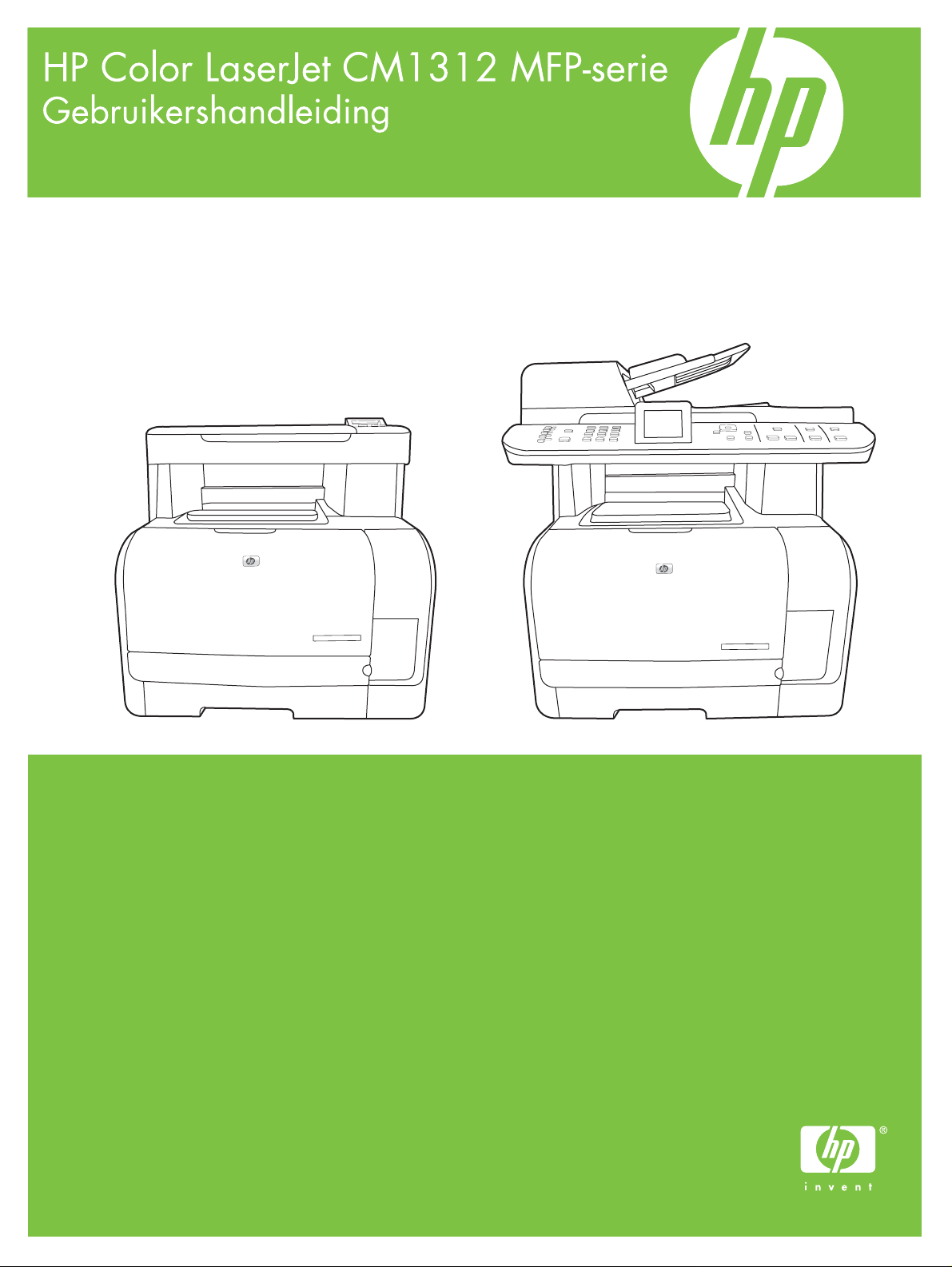
Page 2
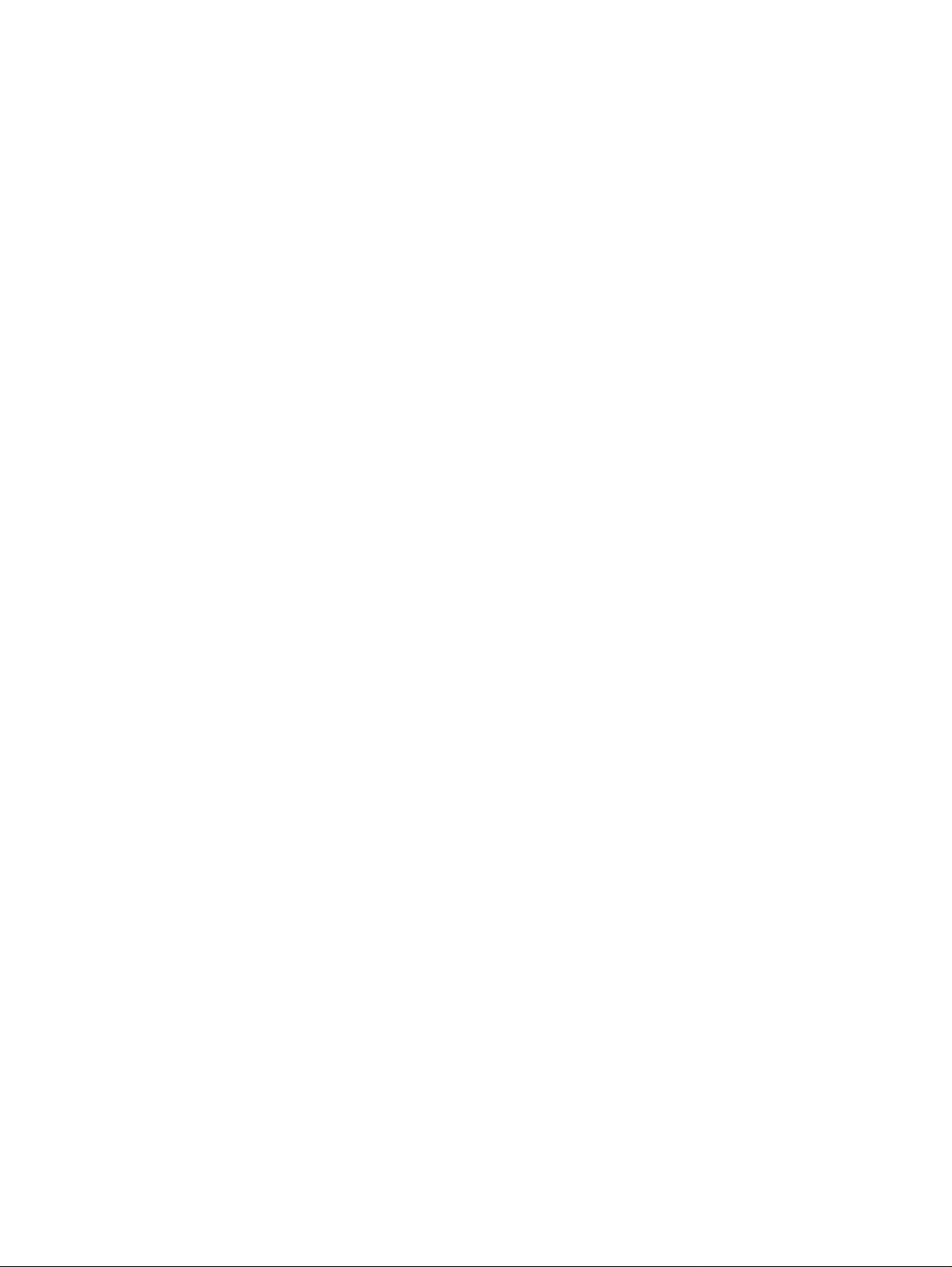
Page 3
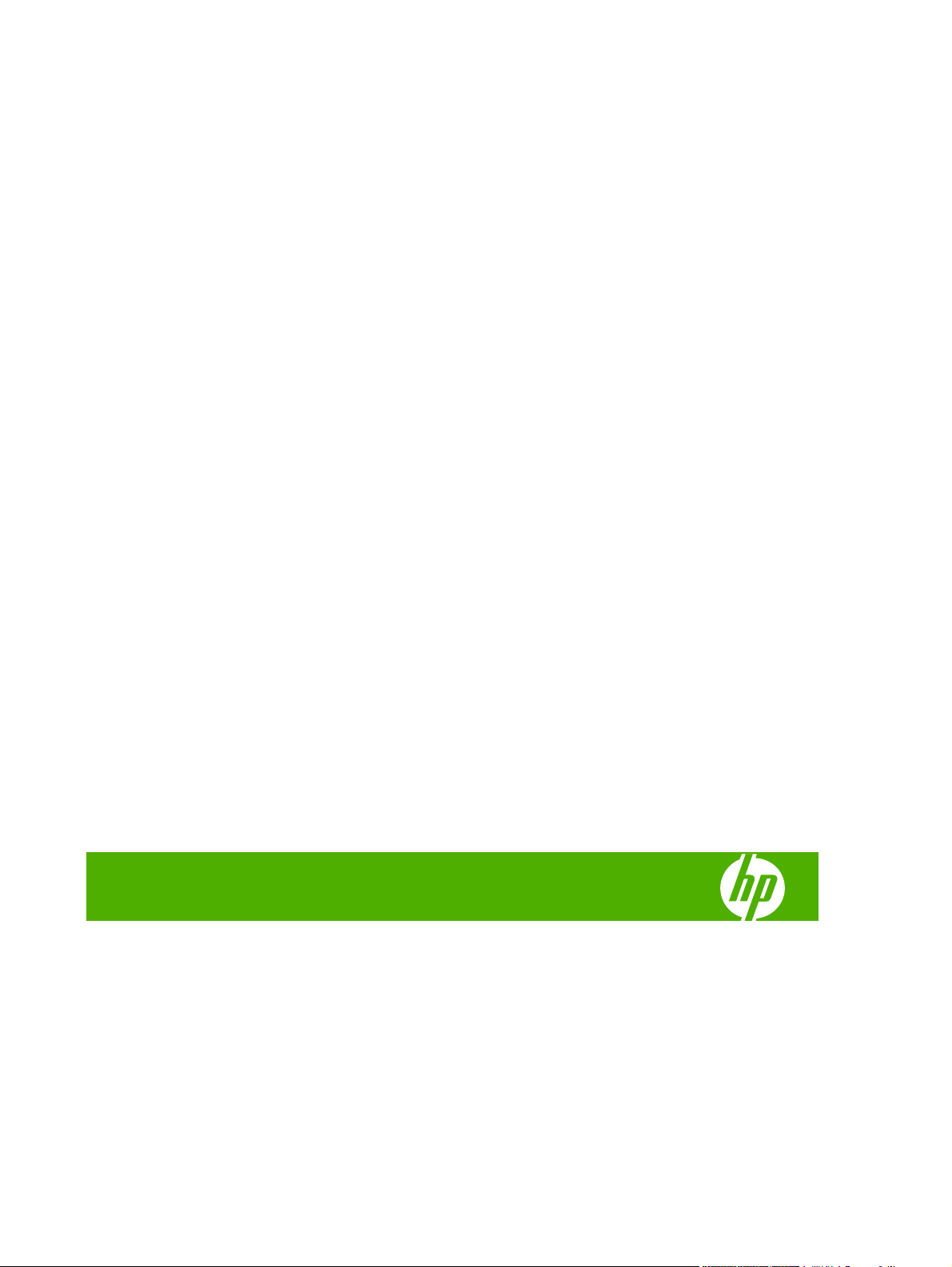
HP Color LaserJet CM1312 MFP-serie
Gebruikershandleiding
Page 4
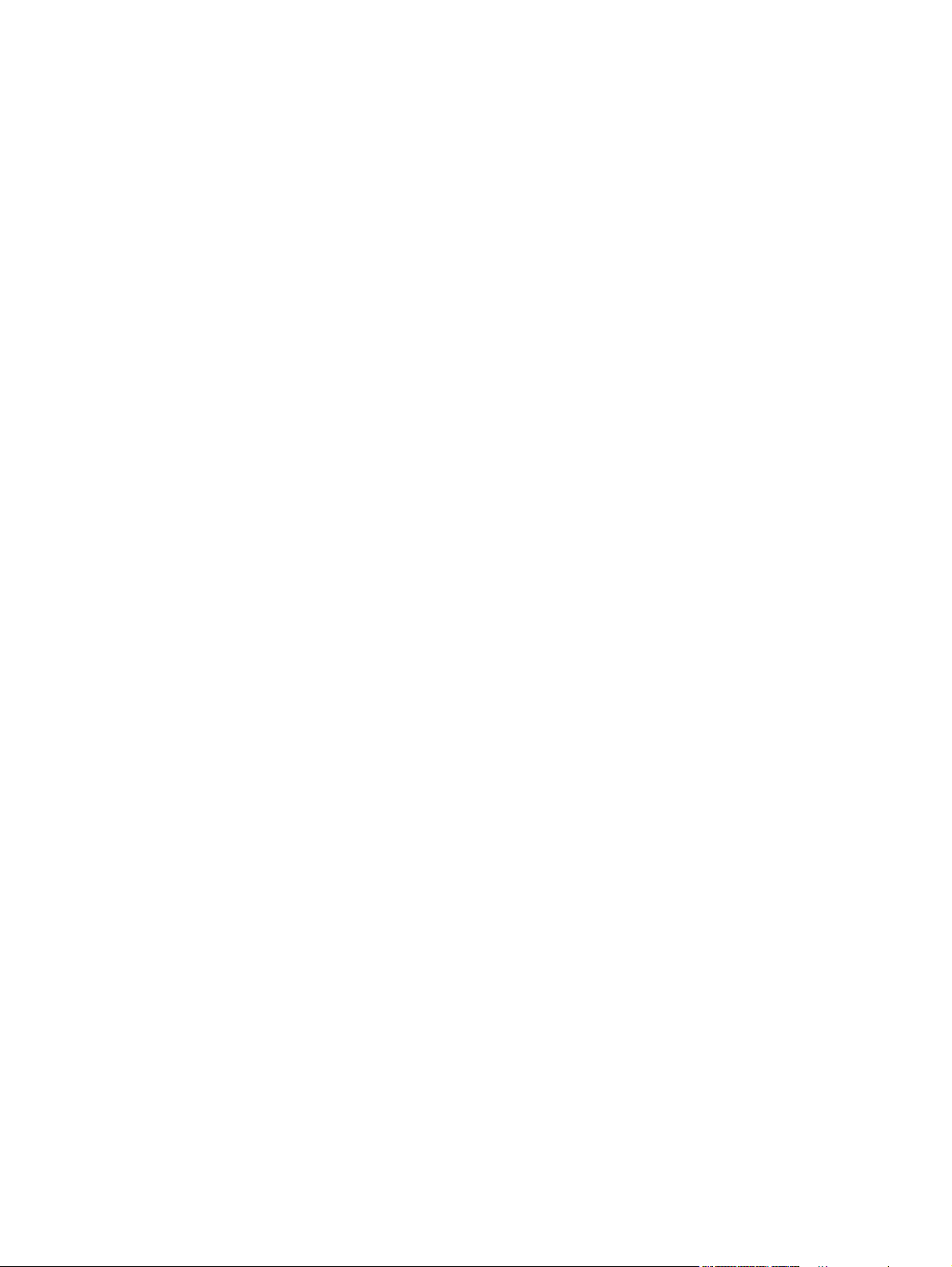
Copyright en licentie
© 2008 Copyright Hewlett-Packard
Development Company, L.P.
Verveelvoudiging, bewerking en vertaling
zonder voorafgaande schriftelijke
toestemming zijn verboden, behalve zoals
toegestaan door het auteursrecht.
Handelsmerken
®
Adobe
, Acrobat® en PostScript® zijn
handelsmerken van Adobe Systems
Incorporated.
Microsoft®, Windows® en Windows®XP zijn
in de Verenigde Staten gedeponeerde
handelsmerken van Microsoft Corporation.
De informatie in dit document kan zonder
vooraankondiging worden gewijzigd.
De enige garantie voor producten en
services van HP wordt uiteengezet in de
garantieverklaring die bij dergelijke
producten en services wordt geleverd. Niets
in deze verklaring mag worden opgevat als
een aanvullende garantie. HP is niet
aansprakelijk voor technische of
redactionele fouten of weglatingen in deze
verklaring.
Edition 1, 04/2008
Onderdeelnummer: CC430-90985
Windows Vista™ is een gedeponeerd
handelsmerk of een handelsmerk van
Microsoft Corporation in de Verenigde
Staten en/of andere landen/regio's.
®
UNIX
is een gedeponeerd handelsmerk van
The Open Group.
Page 5
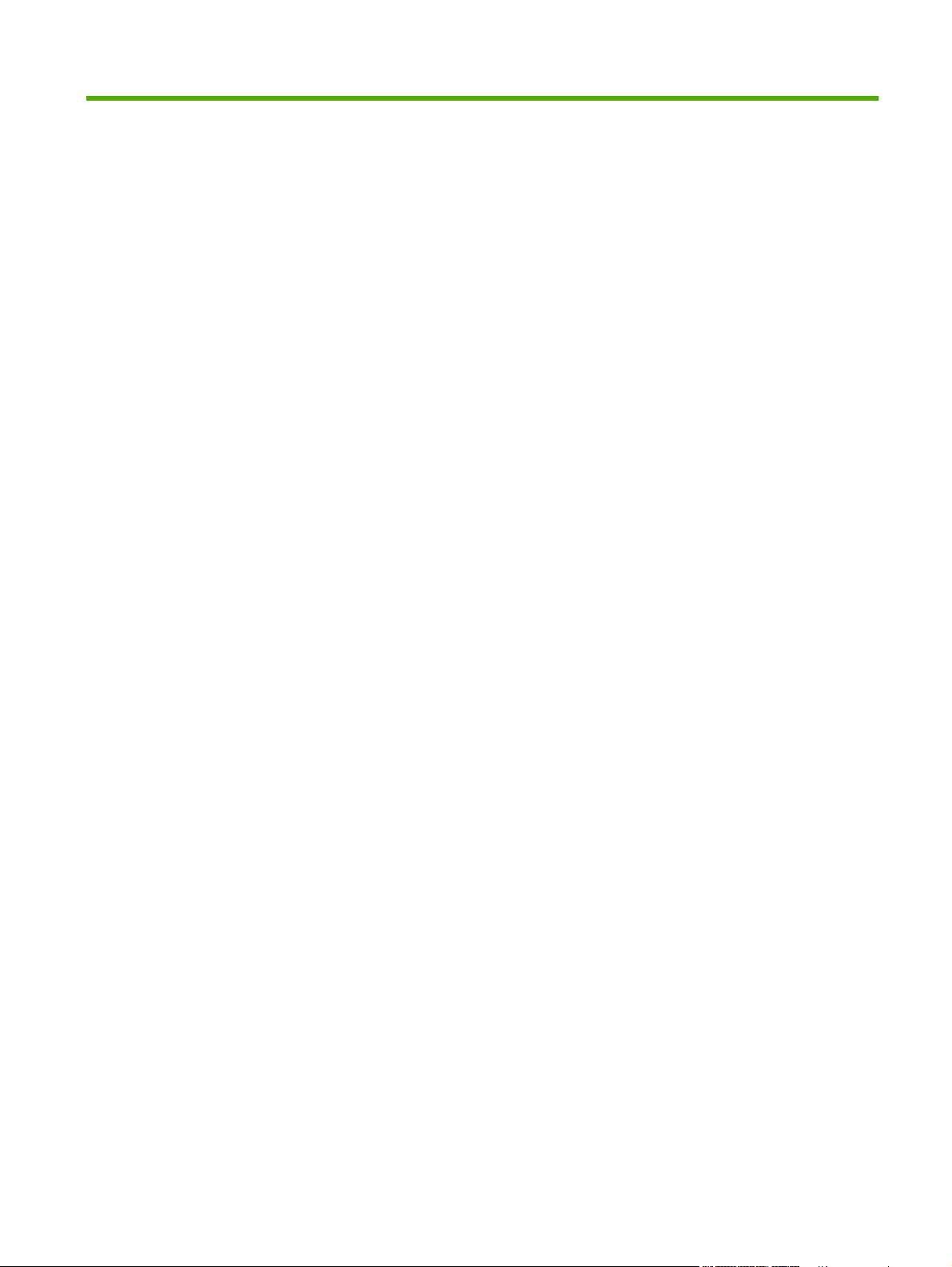
Inhoudsopgave
1 Informatie over het product
Productvergelijking ............................................................................................................................... 2
Functies van het product ...................................................................................................................... 3
Overzicht product ................................................................................................................................. 4
HP LaserJet CM1312 -MFP vooraanzicht ........................................................................... 4
HP LaserJet CM1312 -MFP achteraanzicht ........................................................................ 4
HP LaserJet CM1312 (fax/fotokaartmodel) vooraanzicht .................................................... 5
HP LaserJet CM1312 (fax/fotokaartmodel) achteraanzicht ................................................. 6
Interfacepoorten ................................................................................................................... 6
2 Bedieningspaneel
Overzicht bedieningspaneel ................................................................................................................. 8
HP LaserJet CM1312 bedieningspaneel ............................................................................. 8
HP LaserJet CM1312 (fax/fotokaartmodel) bedieningspaneel ............................................ 9
Menu's op het bedieningspaneel ........................................................................................................ 10
De menu's van het bedieningspaneel gebruiken ............................................................... 10
Het menu Instellingen op het bedieningspaneel ................................................................ 10
Menu's met specifieke functies (alleen HP LaserJet CM1312 (fax/fotokaartmodel)) ........ 22
3 Software voor Windows
Ondersteunde besturingssystemen voor Windows ............................................................................ 30
Ondersteunde printerdrivers voor Windows ....................................................................................... 30
HP Universal Print Driver (UPD) ........................................................................................................ 30
Installatiemodi UPD ........................................................................................................... 31
Selecteer de juiste printerdriver voor Windows .................................................................................. 32
Prioriteit van afdrukinstellingen .......................................................................................................... 33
Instellingen van de printerdriver wijzigen voor Windows .................................................................... 33
Software-installatietypen voor Windows ............................................................................................. 34
Software verwijderen voor Windows .................................................................................................. 34
Ondersteunde hulpprogramma's voor Windows ................................................................................ 35
HP ToolboxFX ................................................................................................................... 35
Geïntegreerde webserver .................................................................................................. 35
HP Web Jetadmin (alleen web) ......................................................................................... 35
Overige onderdelen en hulpprogramma's van Windows ................................................... 35
NLWW iii
Page 6
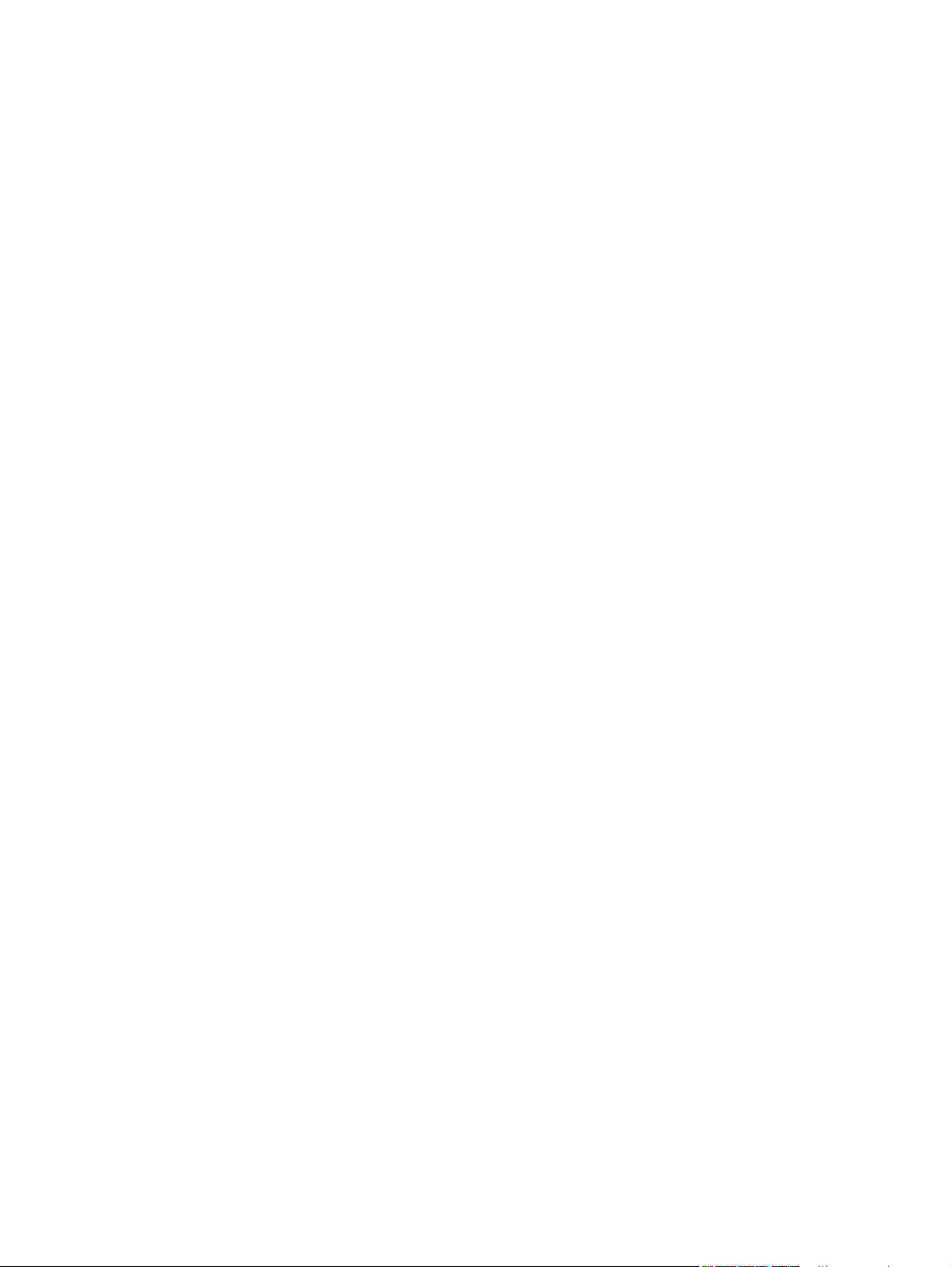
Software voor andere besturingssystemen ........................................................................................ 36
4 Het product gebruiken met Macintosh
Software voor Macintosh .................................................................................................................... 38
Ondersteunde besturingssystemen voor Macintosh .......................................................... 38
Ondersteunde printerdrivers voor Macintosh ..................................................................... 38
Prioriteit voor afdrukinstellingen voor Macintosh ............................................................... 38
Instellingen van de printerdriver wijzigen voor Macintosh ................................................. 39
Software-installatietypen voor Macintosh .......................................................................... 39
Software verwijderen uit het Macintosh-besturingssysteem .............................................. 40
Ondersteunde hulpprogramma's voor Macintosh .............................................................. 40
Functies van de Macintosh-printerdriver gebruiken ........................................................................... 41
Afdrukken ........................................................................................................................... 41
Scannen ............................................................................................................................. 44
Fax (alleen HP LaserJet CM1312 (fax/fotokaartmodel)) ................................................... 45
Foto .................................................................................................................................... 45
5 Verbindingen
Ondersteunde netwerkbesturingssystemen ....................................................................................... 48
USB-aansluiting .................................................................................................................................. 48
Disclaimer voor printer delen .............................................................................................................. 49
Ondersteunde netwerkprotocollen (alleen HP LaserJet CM1312 (fax/fotokaartmodel)) ................... 49
Het product installeren op een netwerk (alleen HP LaserJet CM1312 (fax/fotokaartmodel)) ............ 50
Het netwerkproduct configureren (alleen HP LaserJet CM1312 (fax/fotokaartmodel) only) .............. 51
De instellingen bekijken ..................................................................................................... 51
De instellingen wijzigen ..................................................................................................... 51
Wachtwoord instellen ......................................................................................................... 52
IP-adres ............................................................................................................................. 52
Verbindingssnelheid instellen ............................................................................................ 53
6 Papier en afdrukmateriaal
Het gebruik van papier en afdrukmateriaal ........................................................................................ 56
Ondersteunde papier- en afdrukmateriaalformaten ........................................................................... 57
Ondersteunde papiersoorten en ladecapaciteit .................................................................................. 58
Richtlijnen voor speciaal papier of afdrukmateriaal ............................................................................ 59
Papier en afdrukmateriaal plaatsen .................................................................................................... 60
Lade 1 ................................................................................................................................ 60
Lade configureren .............................................................................................................................. 61
7 Functies van het product gebruiken
Instellingen voor efficiënt gebruik ....................................................................................................... 64
Archiefafdrukken ................................................................................................................ 64
Lettertypen ......................................................................................................................................... 65
iv NLWW
Page 7
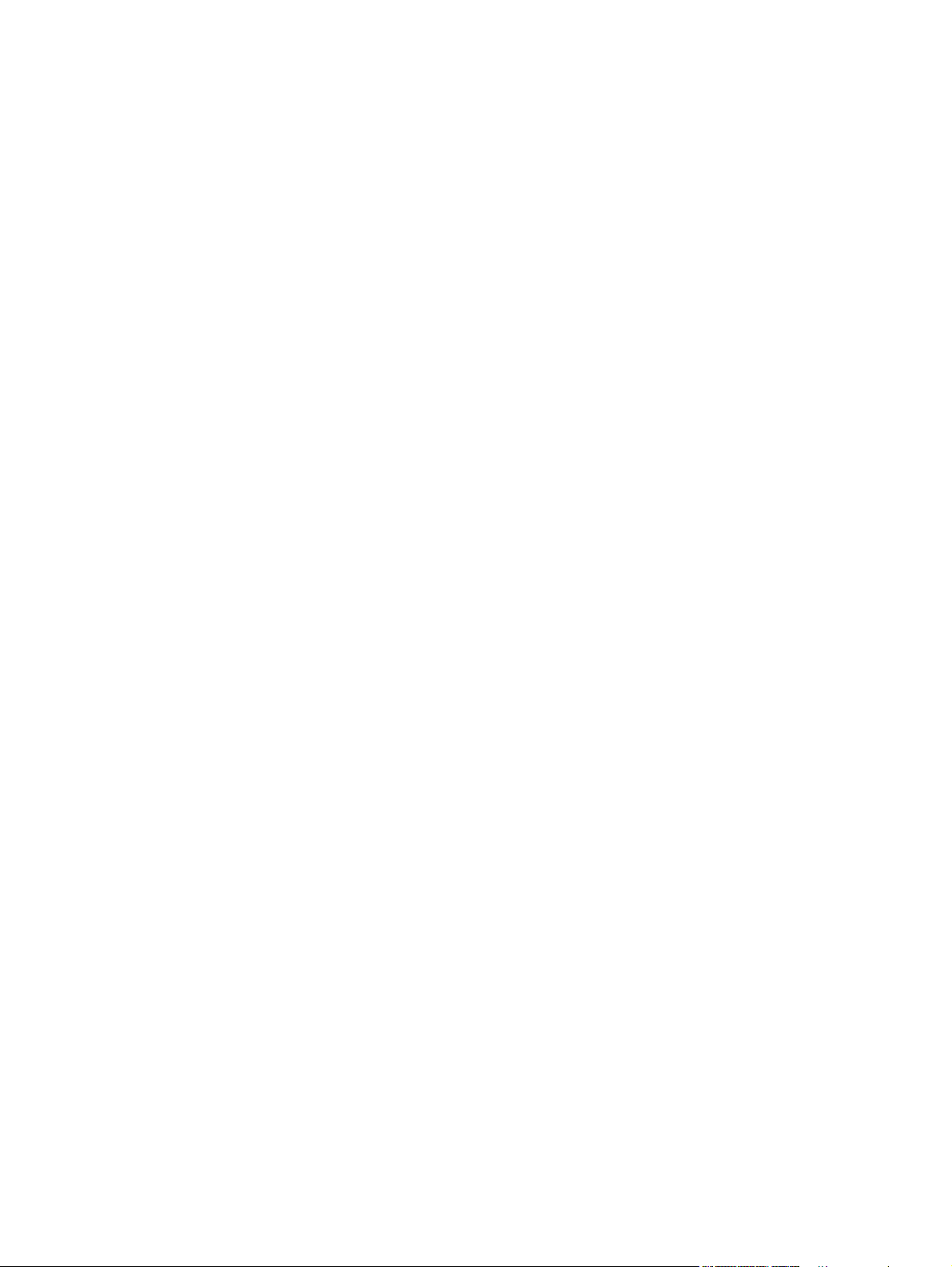
8 Afdruktaken
Een afdruktaak annuleren .................................................................................................................. 68
Functies van de Windows-printerdriver gebruiken ............................................................................. 69
Afdrukkwaliteitsinstellingen wijzigen ................................................................................................... 71
Rand-tot-rand-originelen afdrukken .................................................................................................... 72
9 Kopiëren
Originelen plaatsen ............................................................................................................................ 74
Kopie gebruiken ................................................................................................................................. 76
Kopieerinstellingen ............................................................................................................................. 79
Een boek kopiëren (alleen bij fotokaartmodellen) .............................................................................. 83
Foto's kopiëren ................................................................................................................................... 84
Originelen van verschillende formaten combineren ........................................................................... 85
Dubbelzijdige (tweezijdige) kopieertaken ........................................................................................... 85
Lettertypen selecteren ....................................................................................................... 65
Lijsten met beschikbare lettertypen afdrukken .................................................................. 65
De printerdriver openen ..................................................................................................... 69
Afdruksnelkoppelingen gebruiken ...................................................................................... 69
Papier- en kwaliteitsopties instellen ................................................................................... 69
Documenteffecten instellen ............................................................................................... 70
Afwerkingsopties voor documenten instellen ..................................................................... 70
Ondersteuning en informatie over de productstatus verkrijgen ......................................... 70
Geavanceerde afdrukopties instellen ................................................................................ 71
Snel kopiëren ..................................................................................................................... 76
Meerdere exemplaren ........................................................................................................ 76
Een kopieertaak annuleren ................................................................................................ 76
Kopieën vergroten of verkleinen ........................................................................................ 77
De sorteerinstelling wijzigen .............................................................................................. 78
Kleurenkopieën of zwart-witkopieën (monocrhoom) .......................................................... 79
Kopieerkwaliteit .................................................................................................................. 79
Aangepaste kopieerinstellingen opgeven .......................................................................... 81
Kopiëren op afdrukmateriaal van verschillende soorten en formaten ................................ 81
De standaardkopieerinstellingen herstellen ....................................................................... 82
Dubbelzijdige documenten handmatig kopiëren ................................................................ 85
10 Kleur voor Windows
Kleurbeheer ........................................................................................................................................ 88
Automatisch ....................................................................................................................... 88
Afdrukken in grijstinten ...................................................................................................... 88
Kleur handmatig aanpassen .............................................................................................. 88
Kleurthema's ...................................................................................................................... 89
Kleuren overeen laten stemmen ........................................................................................................ 90
NLWW v
Page 8
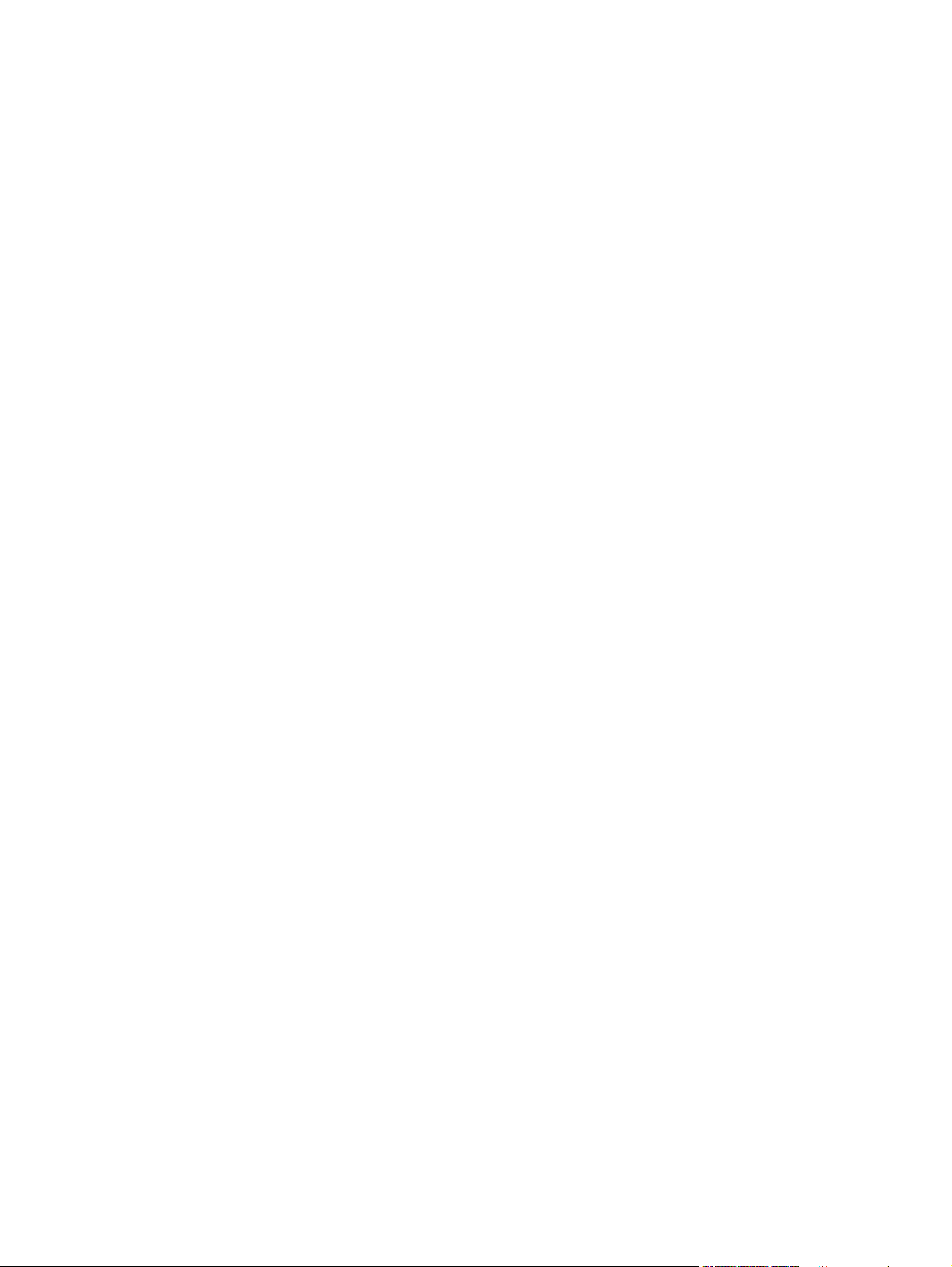
Geavanceerd kleurgebruik ................................................................................................................. 92
11 Scannen
Originelen plaatsen voor scannen ...................................................................................................... 96
Scan gebruiken .................................................................................................................................. 98
Scaninstellingen ............................................................................................................................... 103
Een boek scannen (alleen bij fotokaartmodellen) ............................................................................ 105
Een foto scannen ............................................................................................................................. 107
Kleuren op elkaar afstemmen met het basiskleurenpalet van Microsoft Office ................. 90
Kleuren aanpassen met het hulpprogramma HP Basic Color Match ................................ 90
Kleuren laten overeenstemmen met behulp van Aangepaste kleuren weergeven ............ 91
HP ColorSphere-toner ....................................................................................................... 92
HP ImageREt 3600 ............................................................................................................ 92
Afdrukmateriaal selecteren ................................................................................................ 92
Kleuropties ......................................................................................................................... 92
sRGB (standard Red-Green-Blue) ..................................................................................... 92
Scanmethoden ................................................................................................................... 98
De functie Scannen naar gebruiken (fax/fotokaartmodel) ................................................. 99
Scan annuleren ................................................................................................................ 102
Bestandsindeling voor scannen ....................................................................................... 103
Resolutie en kleur van de scanner .................................................................................. 103
Scankwaliteit .................................................................................................................... 104
12 Faxen (alleen faxmodellen)
Faxfuncties ....................................................................................................................................... 110
Setup ................................................................................................................................................ 111
De hardware installeren en aansluiten ............................................................................ 111
Faxinstellingen configureren ............................................................................................ 113
Het telefoonboek beheren ............................................................................................... 114
Faxen ophalen instellen ................................................................................................... 118
Faxinstellingen wijzigen .................................................................................................................... 119
Geluidsvolume instellen ................................................................................................... 119
Instellingen voor het verzenden van faxen ...................................................................... 119
Instellingen voor het ontvangen van faxen ...................................................................... 124
Fax gebruiken ................................................................................................................................... 130
Faxsoftware ..................................................................................................................... 130
Een fax annuleren ............................................................................................................ 130
Faxen uit het geheugen verwijderen ................................................................................ 131
Fax gebruiken op een DSL-, PBX-, ISDN- of VoIP-systeem ........................................... 131
Een fax verzenden ........................................................................................................... 132
Een fax ontvangen ........................................................................................................... 144
Faxproblemen oplossen ................................................................................................................... 146
Foutmeldingen op de fax ................................................................................................ 146
vi NLWW
Page 9
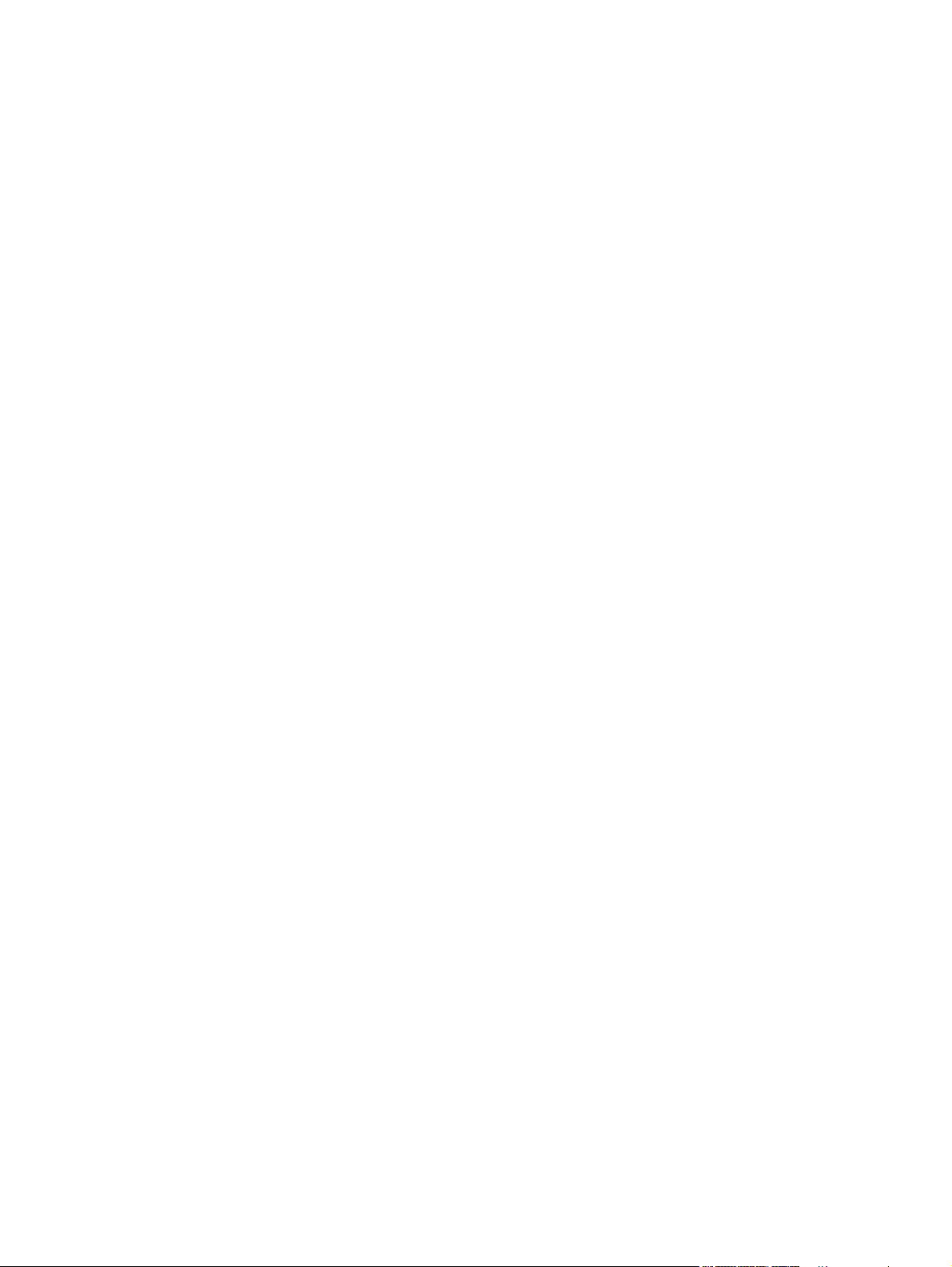
Bij stroomuitval blijft het faxgeheugen behouden ............................................................ 149
Faxlogboeken en rapporten ............................................................................................. 149
Foutcorrectie en faxsnelheid wijzigen .............................................................................. 152
Problemen bij het verzenden van faxen .......................................................................... 153
Problemen bij het ontvangen van faxen .......................................................................... 155
Prestatieproblemen .......................................................................................................... 158
13 Foto
Een geheugenkaart plaatsen ........................................................................................................... 160
Standaardinstellingen voor geheugenkaarten wijzigen .................................................................... 163
Foto's rechtstreeks afdrukken van de geheugenkaart ..................................................................... 164
Een vel met miniaturen van een geheugenkaart afdrukken ............................................................. 165
Foto's vanaf een proefdrukvel afdrukken en scannen ...................................................................... 166
14 Het product beheren en onderhouden
Informatiepagina's ............................................................................................................................ 168
HP ToolboxFX .................................................................................................................................. 170
HP ToolboxFX weergeven ............................................................................................... 170
Status ............................................................................................................................... 170
Waarschuwingen ............................................................................................................. 171
Productgegevens ............................................................................................................. 172
Fax ................................................................................................................................... 173
Help ................................................................................................................................. 175
Systeeminstellingen ......................................................................................................... 177
Afdrukinstellingen ............................................................................................................ 180
Netwerkinstellingen .......................................................................................................... 181
Geïntegreerde webserver ................................................................................................................. 182
Kenmerken ...................................................................................................................... 182
HP Web Jetadmin-software gebruiken ............................................................................................. 183
Beveiligingsfuncties .......................................................................................................................... 183
Wachtwoordbeveiliging inschakelen via de geïntegreerde webserver ............................ 183
Wachtwoordbeveiliging inschakelen vanaf het bedieningspaneel ................................... 183
De functie Privé ontvangen inschakelen .......................................................................... 184
Benodigdheden beheren .................................................................................................................. 185
Benodigdheden controleren en bestellen ........................................................................ 185
Benodigdheden vervangen .............................................................................................. 187
Het product reinigen ........................................................................................................ 190
Firmware-updates ............................................................................................................ 196
15 Probleemoplossing
Controlelijst voor het oplossen van problemen ................................................................................ 198
De fabrieksinstellingen herstellen ..................................................................................................... 200
Berichten op het bedieningspaneel .................................................................................................. 201
NLWW vii
Page 10
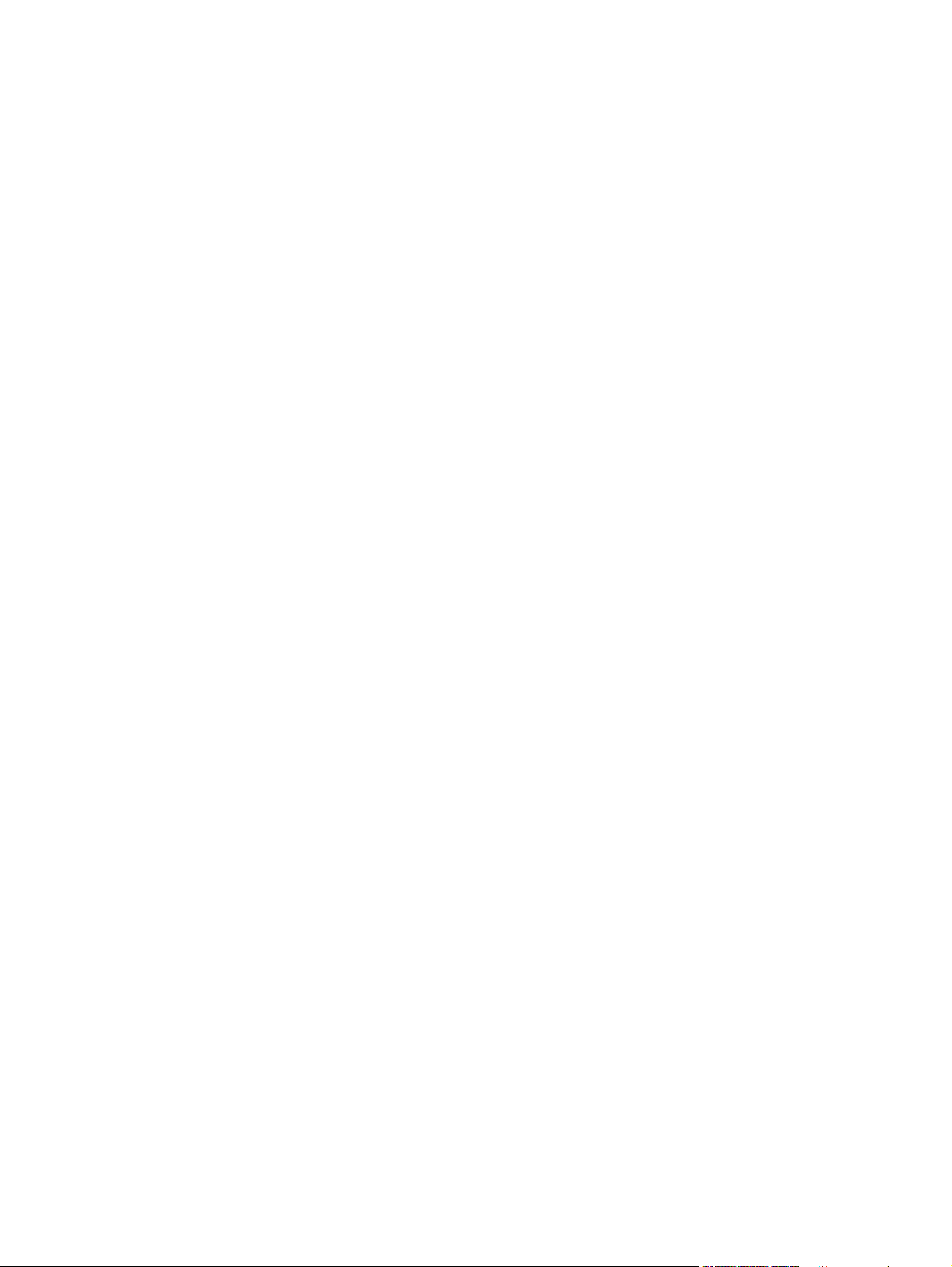
Storingen verhelpen ......................................................................................................................... 206
Oorzaken van papierstoringen ......................................................................................... 206
Waar moet u kijken bij papierstoringen? .......................................................................... 208
Storingen verhelpen in de ADF (alleen bij fotokaartmodellen) ........................................ 208
Storingen in het gebied rondom de invoerladen verhelpen ............................................. 211
Vastgelopen papier uit uitvoergebieden verwijderen ....................................................... 212
Regelmatig terugkerende storingen vermijden ............................................................... 213
Problemen met de beeldkwaliteit oplossen ...................................................................................... 214
Afdrukproblemen ............................................................................................................. 214
Kopieerproblemen ........................................................................................................... 222
Scanproblemen ................................................................................................................ 227
Faxproblemen .................................................................................................................. 232
Beeldkwaliteit optimaliseren en verbeteren ..................................................................... 232
Connectiviteitsproblemen oplossen .................................................................................................. 233
Problemen met rechtstreekse aansluitingen oplossen .................................................... 233
Netwerkproblemen ........................................................................................................... 234
Softwareproblemen oplossen ........................................................................................................... 236
Algemene Windows-problemen oplossen ...................................................................... 236
Veelvoorkomende Macintosh-problemen oplossen ......................................................... 236
PostScript-fouten (PS) oplossen ...................................................................................... 238
Bijlage A Benodigdheden en accessoires
Onderdelen, accessoires en benodigdheden bestellen ................................................................... 242
Rechtstreeks bij HP bestellen .......................................................................................... 242
Bestellen via serviceleverancier of ondersteuningsdienst ............................................... 242
Rechtstreeks bestellen via de HP ToolboxFX-software. .................................................. 242
Onderdeelnummers .......................................................................................................................... 242
Benodigdheden ................................................................................................................ 242
Kabels en interfaceaccessoires ....................................................................................... 243
Vervangbare onderdelen ................................................................................................. 243
Bijlage B Service en ondersteuning
Beperkte garantieverklaring van Hewlett-Packard ........................................................................... 245
Garantieservice Herstel door klanten ............................................................................................... 246
Printcartridge beperkte garantie ....................................................................................................... 247
Klantondersteuning .......................................................................................................................... 248
Het apparaat opnieuw verpakken ..................................................................................................... 249
Bijlage C Specificaties
Afmetingen en gewicht ..................................................................................................................... 252
Elektrische specificaties ................................................................................................................... 252
Energieverbruik ................................................................................................................................ 252
Omgevingsspecificaties .................................................................................................................... 253
viii NLWW
Page 11
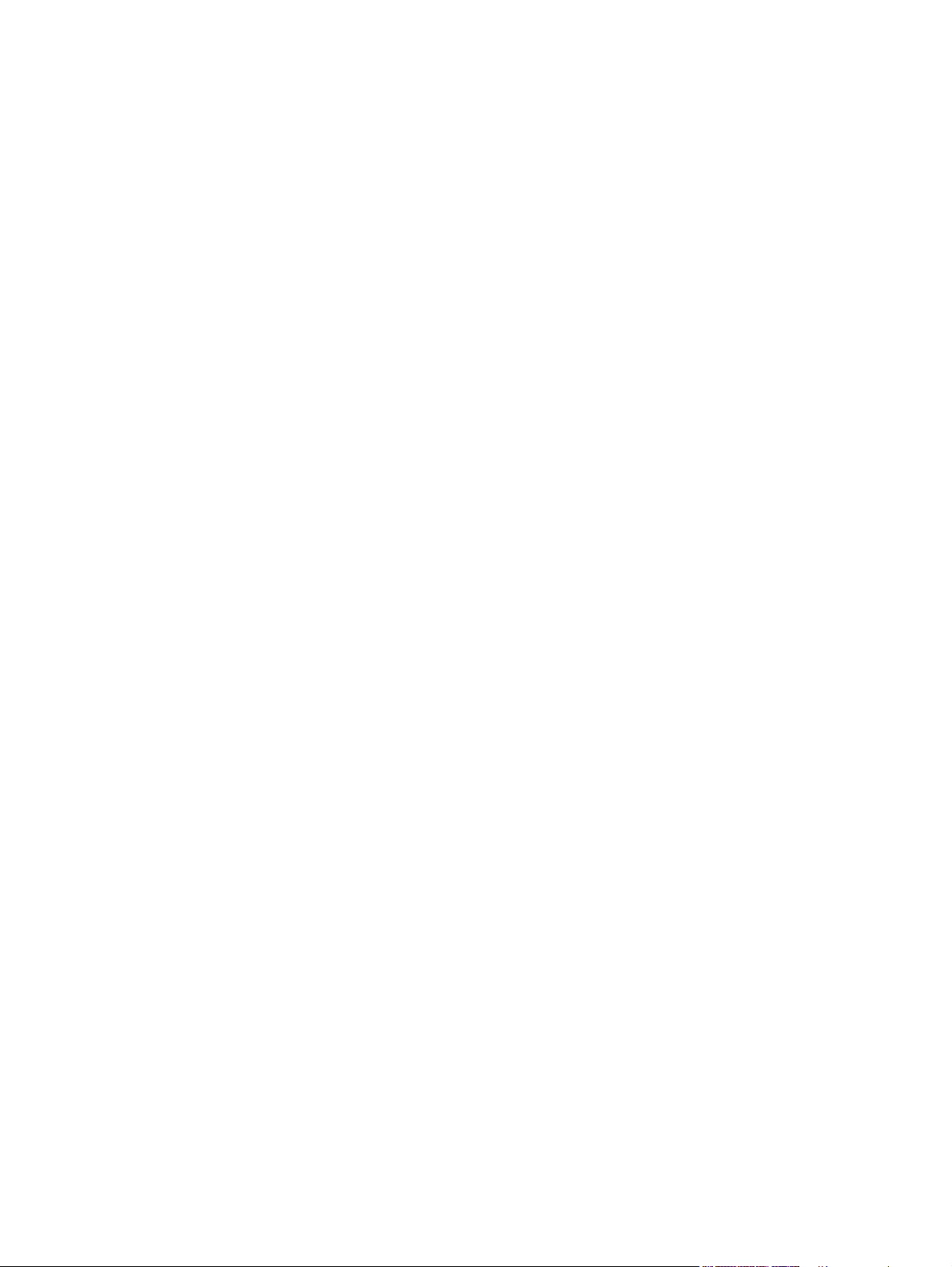
Geluidsniveau ................................................................................................................................... 253
Bijlage D Informatie over wettelijke voorschriften
FCC-voorschriften ............................................................................................................................ 256
Milieuvriendelijk productiebeleid ....................................................................................................... 256
Milieubescherming ........................................................................................................... 256
Ozonproductie ................................................................................................................. 256
Lager energieverbruik ...................................................................................................... 256
Tonerverbruik ................................................................................................................... 256
Papierverbruik .................................................................................................................. 257
Plastic onderdelen ........................................................................................................... 257
Afdrukbenodigdheden voor HP LaserJet ......................................................................... 257
Instructies voor retourneren en recyclen ......................................................................... 257
Papier .............................................................................................................................. 258
Materiaalbeperkingen ...................................................................................................... 258
Voorschriften voor het afdanken van apparaten voor privé-huishoudens in de Europese
Unie ................................................................................................................................. 259
Material Safety Data Sheet (MSDS, chemiekaart) .......................................................... 259
Meer informatie ................................................................................................................ 2 5 9
Aanvullende verklaringen voor telecomproducten (faxapparatuur) .................................................. 260
EU-verklaring voor telecomapparatuur ............................................................................ 260
Telecomverklaringen voor Nieuw-Zeeland ...................................................................... 260
Telephone Consumer Protection Act (Verenigde Staten) ................................................ 260
IC CS-03-vereisten .......................................................................................................... 260
Conformiteitsverklaring ..................................................................................................................... 262
HP LaserJet CM1312 ...................................................................................................... 262
HP LaserJet CM1312nfi ................................................................................................... 262
Land-/regiospecifieke verklaringen ................................................................................................... 264
Laserverklaring ................................................................................................................ 264
Canadese DOC-voorschriften .......................................................................................... 264
EMI-verklaring (Korea) ..................................................................................................... 264
Laserverklaring voor Finland ........................................................................................... 264
Materialentabel (China) ................................................................................................... 265
Index ................................................................................................................................................................. 267
NLWW ix
Page 12
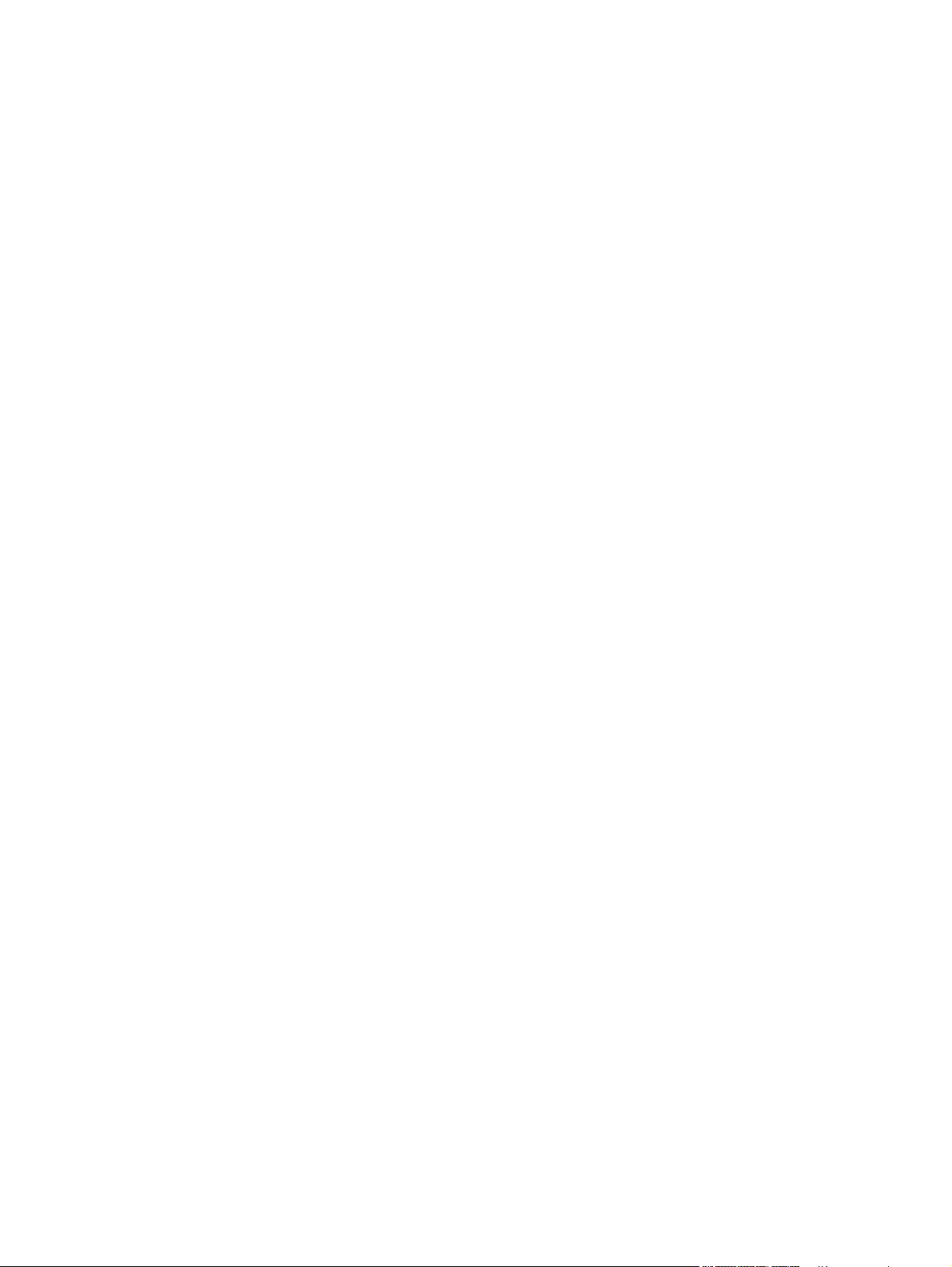
x NLWW
Page 13

1 Informatie over het product
Productvergelijking
●
Functies van het product
●
Overzicht product
●
NLWW 1
Page 14
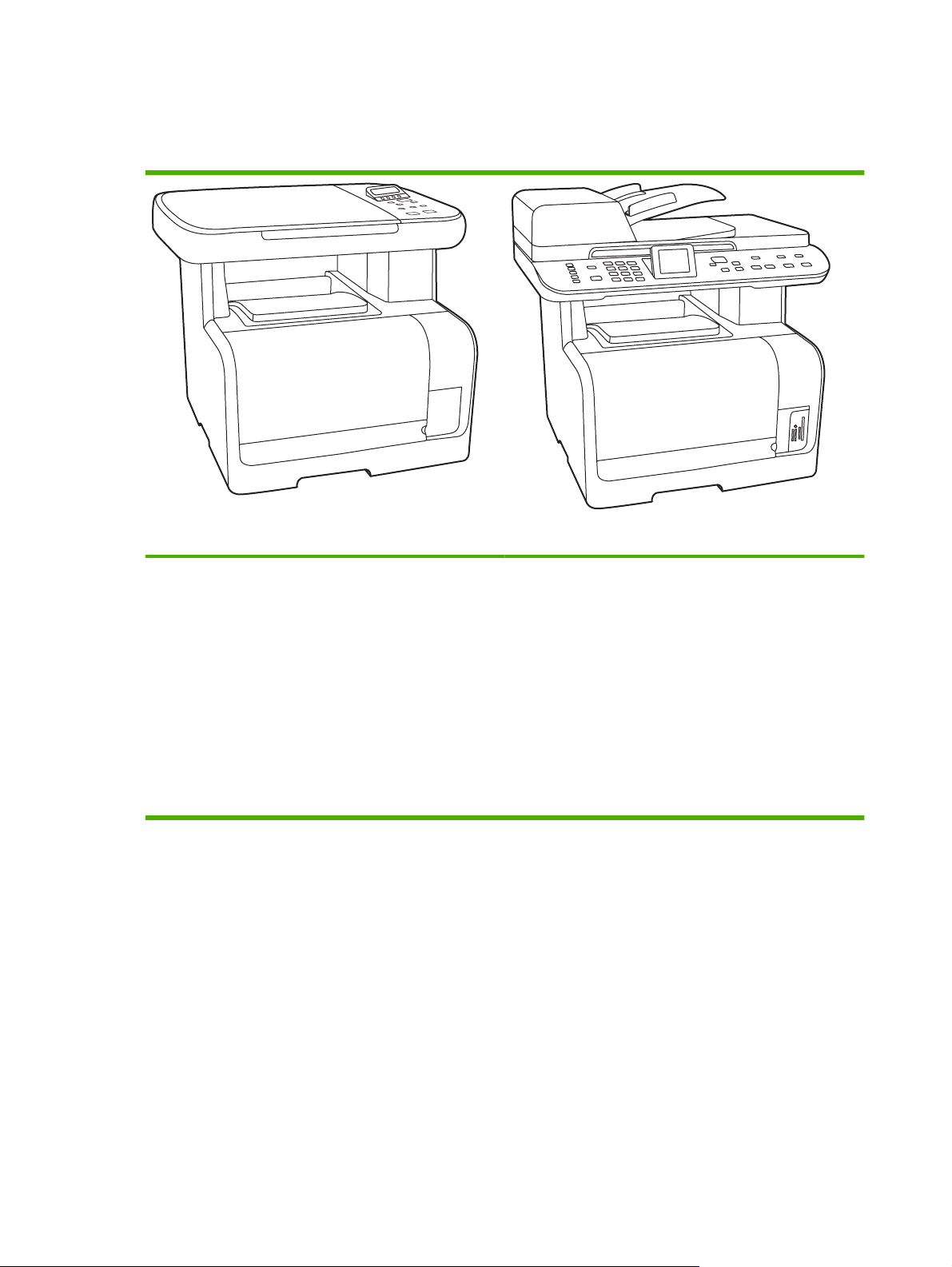
Productvergelijking
Het product is verkrijgbaar in de volgende configuraties:
HP LaserJet CM1312-MFP
Drukt maximaal 12 pagina's per minuut (ppm) af in zwart-
●
wit en 8 ppm in kleur.
PCL6-printerdrivers en HP PostScript Level 2-emulatie.
●
Lade 1 kan maximaal 150 vel afdrukmateriaal of
●
maximaal 10 enveloppen bevatten.
Hi-Speed USB 2.0-poort.
●
128 MB RAM-geheugen.
●
Flatbedscanner.
●
HP LaserJet CM1312 (fax/fotokaartmodel)
HP LaserJet CM1312-MFP, plus:
10/100 Base-T netwerkpoort.
●
V.34-fax en 8 MB Flash-faxgeheugen.
●
Twee RJ-11-lijnaansluitingen voor faxtelefoon
●
Automatische documentinvoer (ADF) capaciteit voor 50
●
pagina's
160 MB RAM-geheugen.
●
Vier geheugenkaartsleuven
●
Grafisch kleurendisplay
●
2 Hoofdstuk 1 Informatie over het product NLWW
Page 15
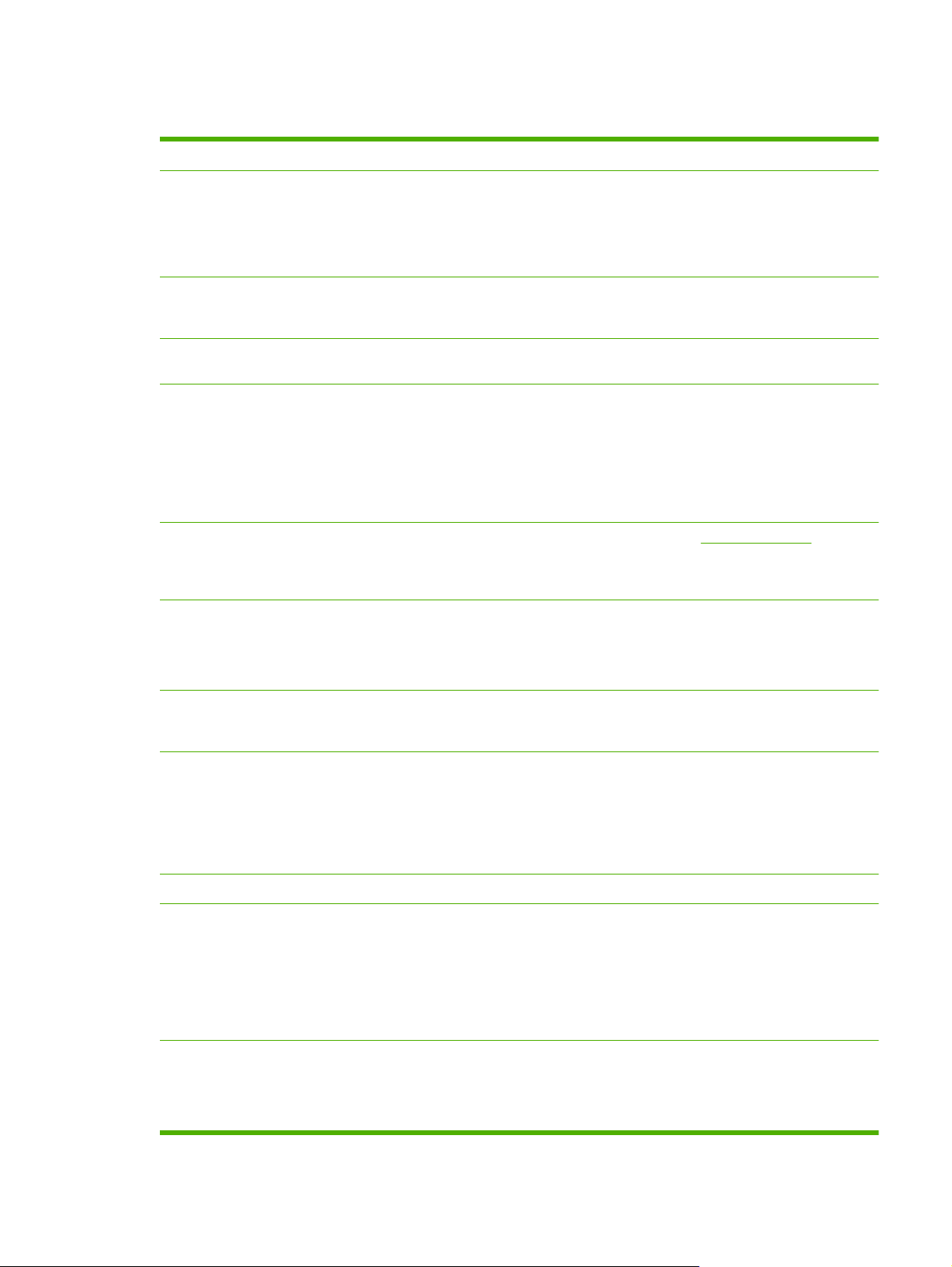
Functies van het product
Prestaties
Afdrukkwaliteit
AlleenFax (HP LaserJet
CM1312 (fax/
fotokaartmodel))
Kopiëren
Scannen
Geheugenkaartsleuven
(alleen de HP LaserJet
CM1312 (fax/
fotokaartmodel))
Netwerken
Drukt maximaal 12 pagina's per minuut (ppm) af in zwart-wit en 8 ppm in kleur.
●
1200 dpi (dots per inch) voor tekst en afbeeldingen met Image REt 3600.
●
Aanpasbare instellingen voor het optimaliseren van de afdrukkwaliteit.
●
De HP UltraPrecise-printcartridge bevat toner van een fijnere samenstelling, zodat tekst
●
en afbeeldingen scherper worden afgedrukt.
Volledige faxfunctionaliteit met een V.34-fax; inclusief een telefoonboekfunctie en functies
●
voor fax/tel en de uitgestelde verzending van faxen.
Het product is uitgerust met een ADF (enkel HP LaserJet CM1312 (fax/fotokaartmodel))
●
waarmee u sneller en efficiënter documenten van meerdere pagina's kunt kopiëren.
Het product ondersteunt 1200 pixels per inch (ppi), 24-bits kleurenscans in Letter/A4-
●
formaat vanaf de glasplaat van de scanner.
Het product ondersteunt 300 ppi, 24-bits kleurenscans vanuit de automatische
●
documentinvoer (ADF) (alleen HP LaserJet CM1312 (fax/fotokaartmodel)).
Het product is uitgerust met een ADF (alleen HP LaserJet CM1312 (fax/fotokaartmodel))
●
waarmee u sneller en efficiënter documenten van meerdere pagina's kunt scannen.
Ondersteunt verschillende soorten geheugenkaarten. Zie
●
informatie.
TCP/IP
●
Foto op pagina 159 voor meer
Functies printerdriver
Interfaceaansluitingen
Economisch afdrukken
Benodigdheden
Toegankelijkheid
IPv4
◦
IPv6
◦
Voordelen van de PCL 6-printertaal zijn de snelle afdrukprestaties, geïntegreerde
●
Intellifont- en TrueType-schaaltechnologieën, alsook geavanceerde
afbeeldingsmogelijkheden.
Hi-Speed USB 2.0-poort.
●
10/100 Base-T ethernetnetwerkpoort (RJ-45) (alleen HP LaserJet CM1312 (fax/
●
fotokaartmodel)).
RJ-11-kabelaansluitingen voor fax/telefoon (alleen HP LaserJet CM1312 (fax/
●
fotokaartmodel)).
N-per-vel afdrukken (meerdere pagina's per vel afdrukken).
●
Een statuspagina voor de benodigdheden waarop de resterende levensduur van de
●
printcartridge wordt weergegeven.
Inktpatronen hoeven niet te worden geschud.
●
Echtheidscontrole van HP-printcartridges.
●
Mogelijkheid tot het bestellen van benodigdheden.
●
On line gebruikershandleiding die compatibel is met reader-programma's.
●
Printcartridges kunnen met één hand worden geïnstalleerd en verwijderd.
●
Alle kleppen en deksels kunnen met één hand worden geopend.
●
NLWW Functies van het product 3
Page 16
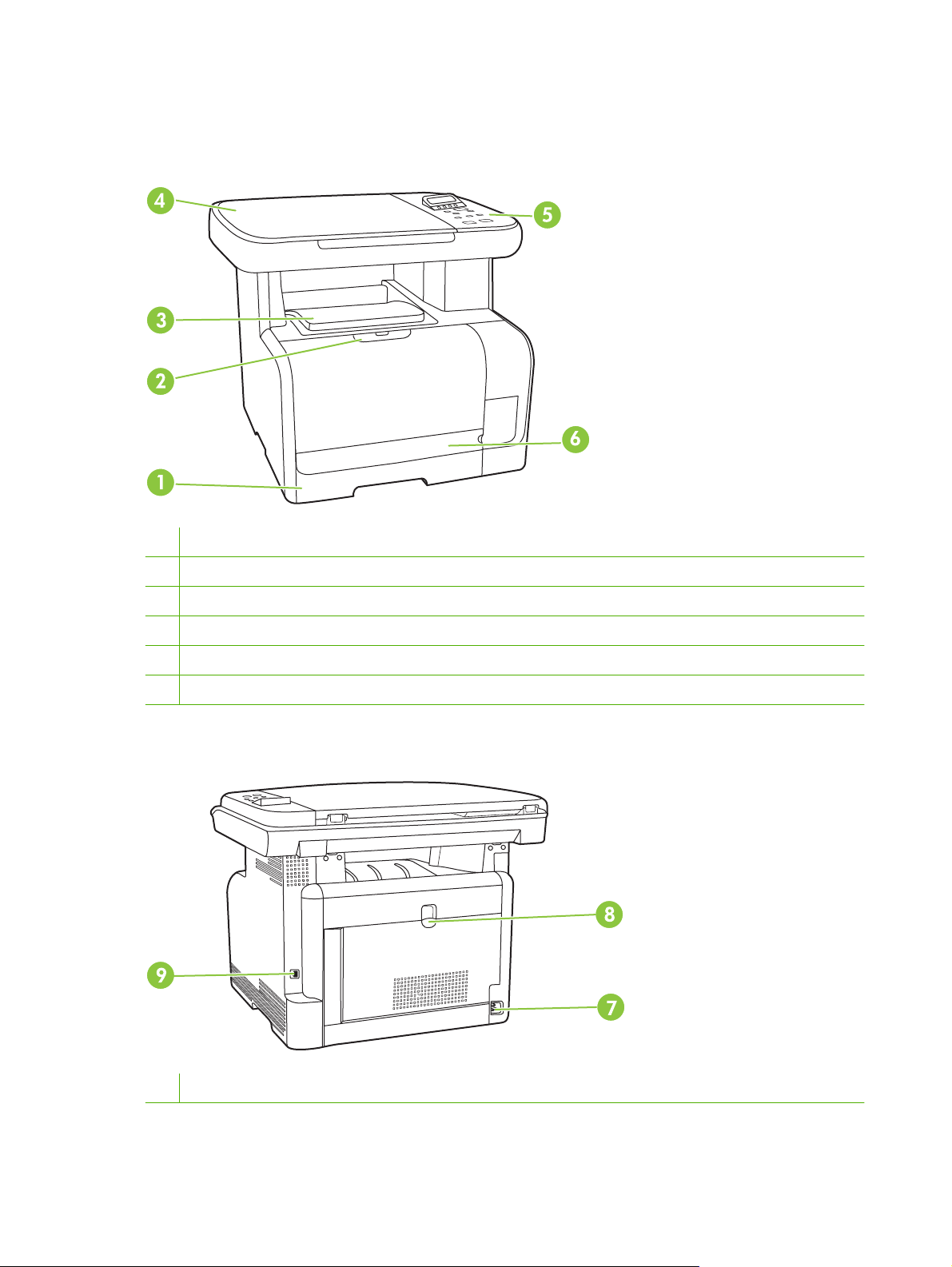
Overzicht product
HP LaserJet CM1312 -MFP vooraanzicht
1 Lade 1
2 Hendel printcartridgeklep
3 Bovenste uitvoerbak (afdrukzijde omlaag)
4 Flatbedscanner
5 Bedieningspaneel
6 Voorste klep voor toegang bij storing
HP LaserJet CM1312 -MFP achteraanzicht
7 Voedingsaansluiting
4 Hoofdstuk 1 Informatie over het product NLWW
Page 17
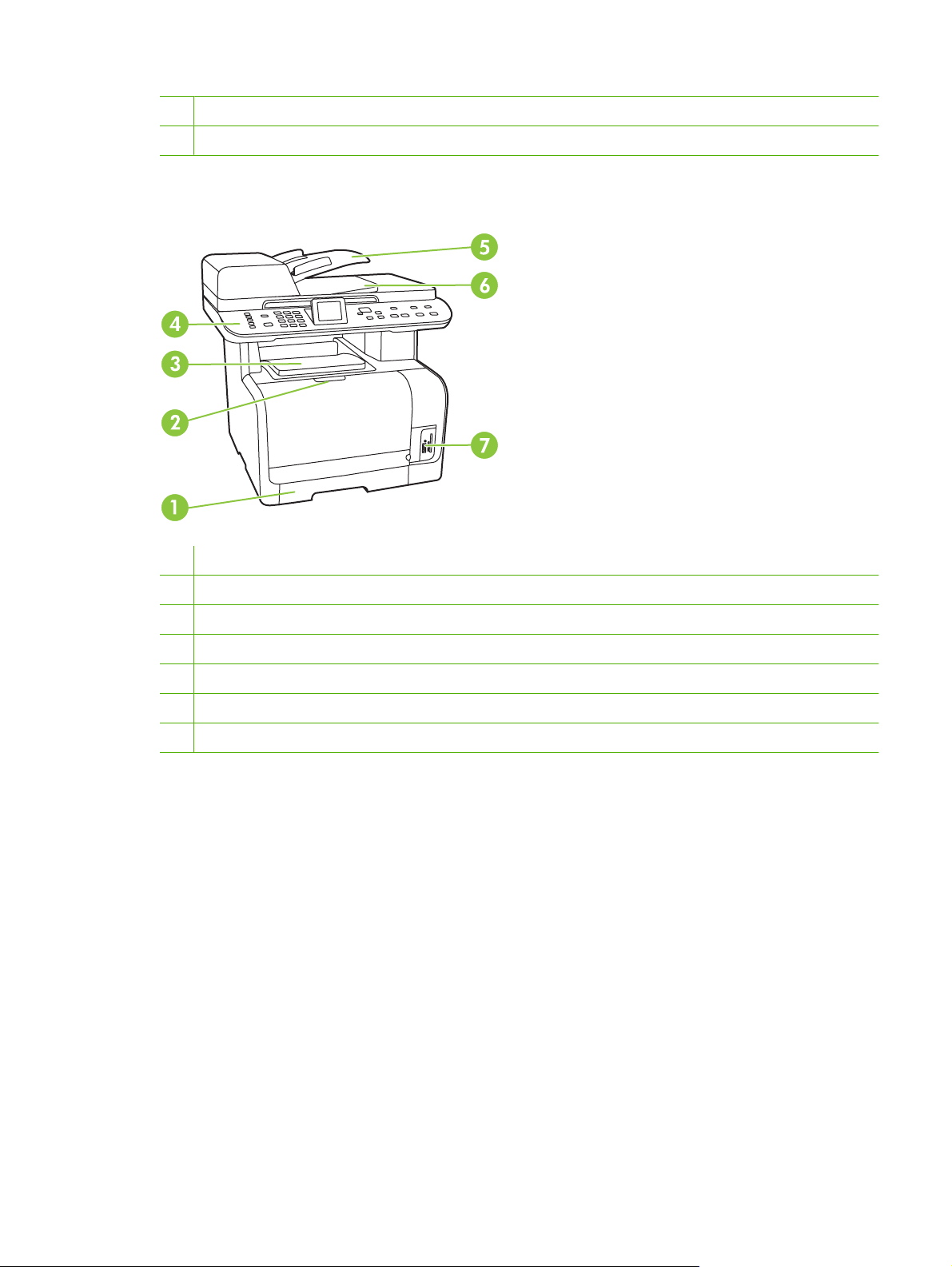
8 Achterklep voor toegang bij storing
9 Hi-Speed USB 2.0-poort
HP LaserJet CM1312 (fax/fotokaartmodel) vooraanzicht
1 Lade 1
2 Hendel printcartridgeklep
3 Bovenste uitvoerbak (afdrukzijde omlaag)
4 Bedieningspaneel
5 Invoerlade automatische documentinvoer (ADF)
6 Uitvoerbak automatische documentinvoer (ADF)
7 Geheugenkaartsleuven
NLWW Overzicht product 5
Page 18
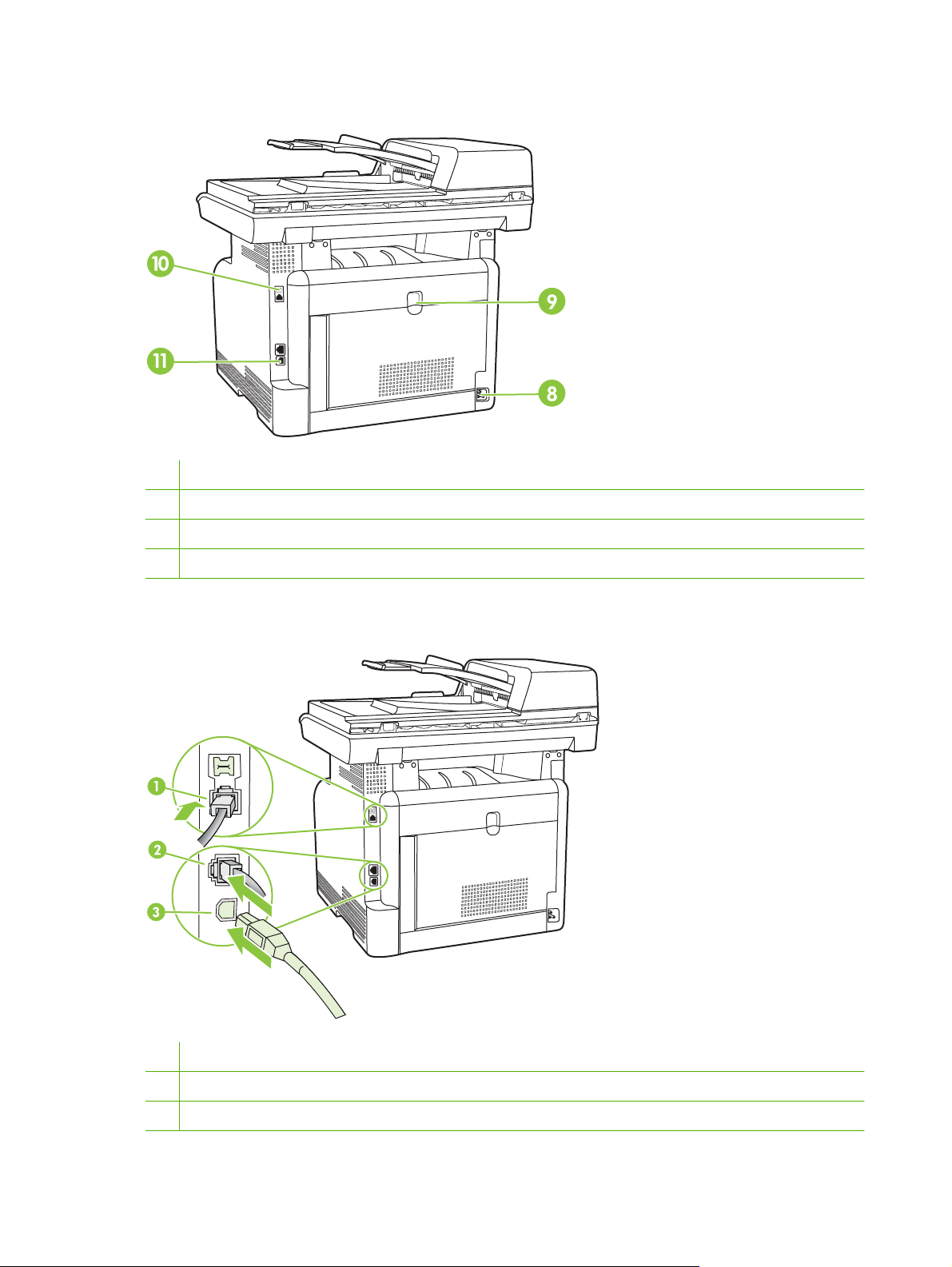
HP LaserJet CM1312 (fax/fotokaartmodel) achteraanzicht
8 Voedingsaansluiting
9 Achterklep voor toegang bij storing
10 Faxpoorten
11 Hi-Speed USB 2.0-poort en netwerkpoort.
Interfacepoorten
1 Faxpoorten (alleen HP LaserJet CM1312 (fax/fotokaartmodel))
2 Netwerkpoort (alleen HP LaserJet CM1312 (fax/fotokaartmodel))
3 Hi-Speed USB 2.0-poort.
6 Hoofdstuk 1 Informatie over het product NLWW
Page 19
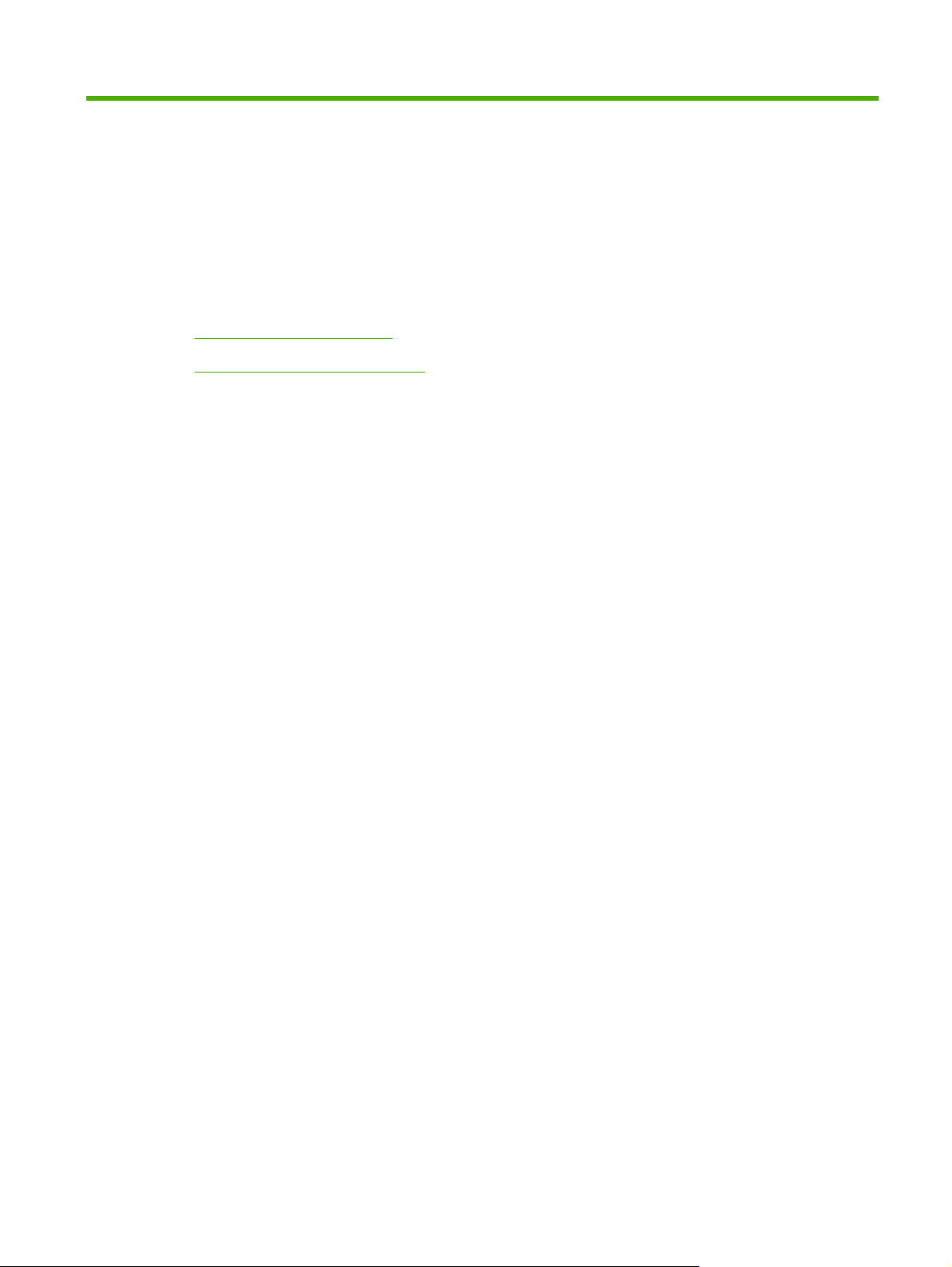
2 Bedieningspaneel
Overzicht bedieningspaneel
●
Menu's op het bedieningspaneel
●
NLWW 7
Page 20
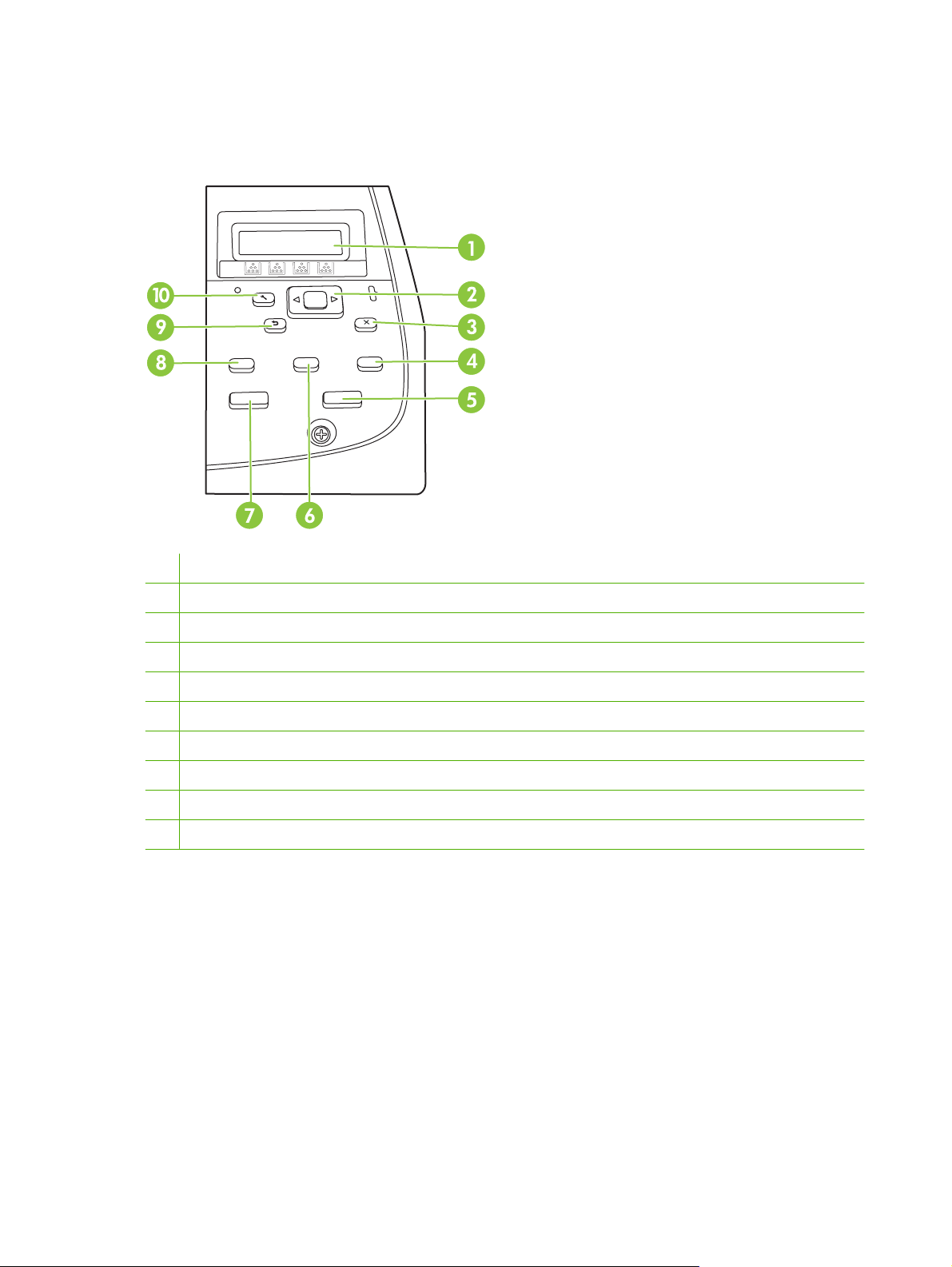
Overzicht bedieningspaneel
HP LaserJet CM1312 bedieningspaneel
1 LCD-display
2 Knop OK en pijlen
3 Knop Annuleren: de huidige selectie annuleren
4 Knop Kopieerfuncties: toegang tot het menu Kopiëren
5 Knop Zwart kopiëren: voor zwart-wit kopieën.
6 Knop Lichter/donkerder: wijzigt de helderheid of donkerheid van de gescande afbeelding.
7 Knop Kleurenkopieën: voor kleurenkopieën.
8 Knop Aantal kopieën: om het standaardaantal kopieën in te stellen.
9 Knop Terug: om naar het vorige menu terug te gaan
10 Knop Menu: toegang tot het menu Instellingen.
8 Hoofdstuk 2 Bedieningspaneel NLWW
Page 21
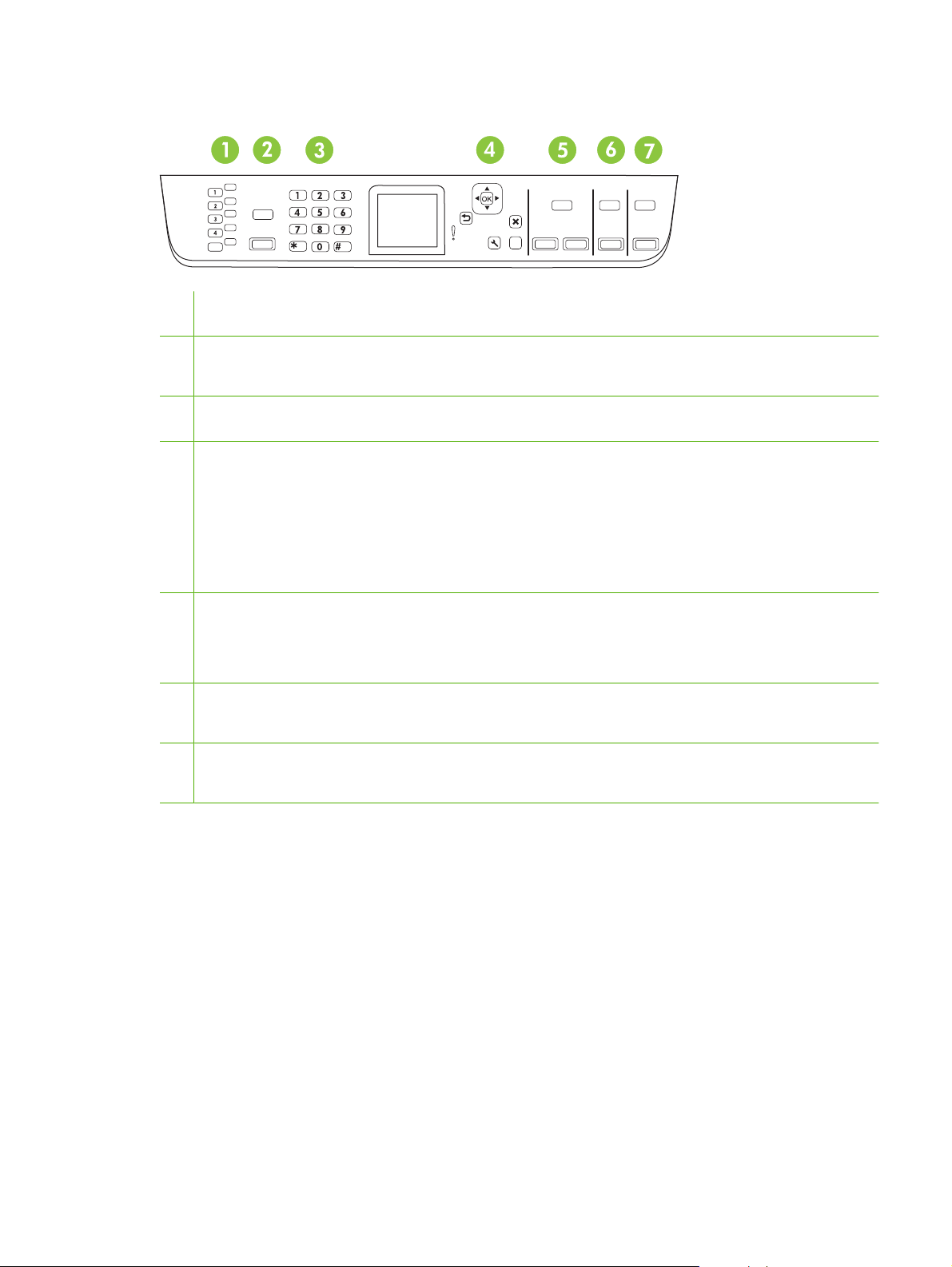
HP LaserJet CM1312 (fax/fotokaartmodel) bedieningspaneel
.
.
1 Snelkiesnummers: 4 knoppen met snelkiesnummers en één shiftknop ter ondersteuning van maximum 8
snelkiesnummers.
2 Knop Menu Fax: toegang tot het menu Fax.
Knop Fax starten: faxen vanaf het bedieningspaneel.
3 Alfanumerieke knoppen: met de alfanumerieke knoppen voert u gegevens in op het bedieningspaneel van het product
en kiest u telefoonnummers voor het faxen.
4 Knop OK en pijlen: gebruik deze knoppen om de menukeuzes te selecteren en te bevestigen.
Knop Annuleren: gebruik deze knop om de huidige menukeuze te annuleren.
Knop Setup: toegang tot het hoofdmenu Instellingen.
Knop Help: geeft informatie over het bericht op het display van het bedieningspaneel.
Knop Terug: ga terug naar het vorige menu.
5 Knop Kopiëren toegang tot het menu Kopiëren.
Kopiëren starten Zwart Knop... voor zwart-wit kopieën.
Kopiëren starten Kleur Knop... voor kleurenkopieën.
6 Menu Scan Knop... toegang tot het menu Scannen.
?
Scan starten Knop... voor het uitvoeren van een scan.
7 Knop Fotomenu: toegang tot het Fotomenu .
Knop Foto starten: de geselecteerde foto's op een geheugenkaart afdrukken.
NLWW Overzicht bedieningspaneel 9
Page 22
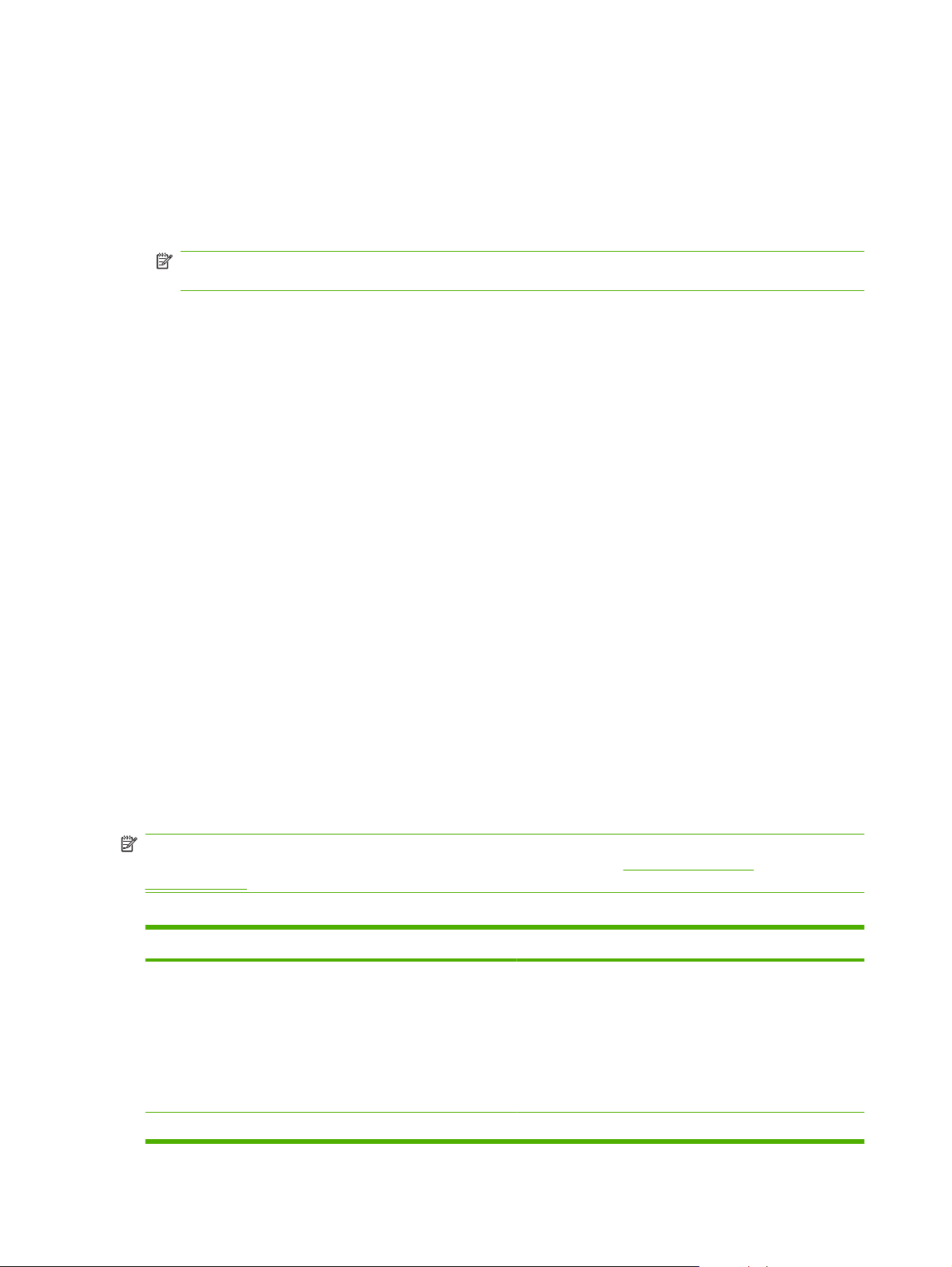
Menu's op het bedieningspaneel
De menu's van het bedieningspaneel gebruiken
Voer de volgende procedure uit voor toegang tot de menu's op het bedieningspaneel.
1. Druk op Setup.
OPMERKING: Voor toegang tot de menu's met specifieke functies (alleen HP LaserJet CM1312
(fax/fotokaartmodel)) drukt u op Menu Fax Menu Kopiëren Menu Scan of Fotomenu.
2. Gebruik de pijlknoppen om door de lijst te bladeren.
Druk op OK om de gewenste optie te selecteren.
●
Druk op Annuleren om een actie te annuleren of terug te keren naar de status Klaar.
●
Het menu Instellingen op het bedieningspaneel
Deze submenu's zijn beschikbaar vanuit het hoofdmenu Instellingen op het bedieningspaneel:
Gebruik het menu Kopieerinstellingen voor het configureren van standaardkopieerinstellingen
●
zoals contrast, sorteren of het aantal exemplaren dat moet worden afgedrukt.
Gebruik het menu Rapporten om rapporten met informatie over het product af te drukken.
●
Gebruik het menu Faxinstellingen voor het configureren van de opties voor uitgaande en
●
inkomende faxen en de basisinstellingen voor alle faxen.
Gebruik het menu Foto-instellingen om de basisinstellingen voor het afdrukken van foto's vanop
●
een geheugenkaart te configureren.
Gebruik het menu Systeeminstellingen voor het vastleggen van de basisinstellingen van het
●
product, zoals de taal, de afdrukkwaliteit of de geluidsniveaus.
Gebruik het menu Service om de standaardinstellingen te herstellen, het product te reinigen en
●
speciale modi in te stellen die de uitvoer beïnvloeden.
Gebruik het menu Netwerkconfiguratie voor het configureren van netwerkinstellingen zoals TCP/
●
IP-configuratie.
OPMERKING: als u een gedetailleerde lijst van de menu's en de menustructuren van het
bedieningspaneel wilt afdrukken, drukt u een menuoverzicht af. Zie
Informatiepagina's
op pagina 168.
Tabel 2-1 Menu Kopieerinstellingen
Menuoptie Submenuoptie Beschrijving
Standaard
optimaliseren
Autom. selectie
Gemengd
Afgedrukte afbeelding
De standaardkopieerkwaliteit instellen.
Foto
Tekst
Std. lichter/donkerder De standaardinstelling voor contrast instellen.
10 Hoofdstuk 2 Bedieningspaneel NLWW
Page 23
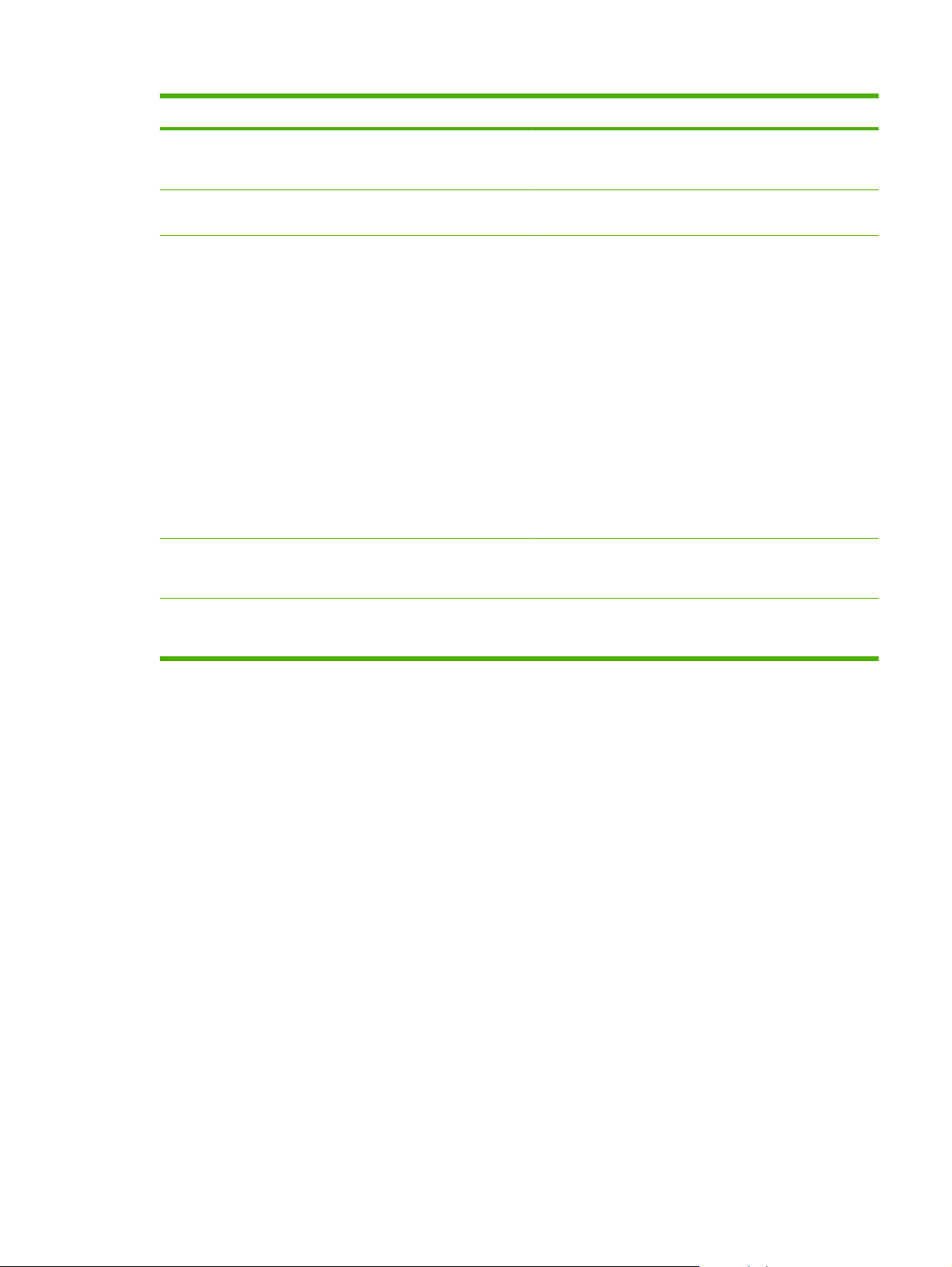
Tabel 2-1 Menu Kopieerinstellingen (vervolg)
Menuoptie Submenuoptie Beschrijving
Standaardsortering Aan
Uit
Standaardaantal
kopieën
Stand. verkleinen/
vergroten
Std. kopie concept Aan
(Bereik: 1-99) Het standaardaantal kopieën instellen.
Origineel=100%
Legal naar Letter=78%
Legal naar A4=83%
A4 naar Letter=94%
Letter naar A4=97%
Voll. pag.=91%
Op pag. passen
2 pagina's per vel
4 pagina's per vel
Aangepast: 25 tot 400%
Uit
De standaardinstelling voor sorteren instellen.
Het standaardpercentage instellen voor het verkleinen of
vergroten van een gekopieerd document.
De standaardoptie voor de conceptmodus instellen.
Std. meerdere pagina's Aan
Uit
De standaardoptie voor flatbedkopieën van meerdere
pagina's instellen.
NLWW Menu's op het bedieningspaneel 11
Page 24
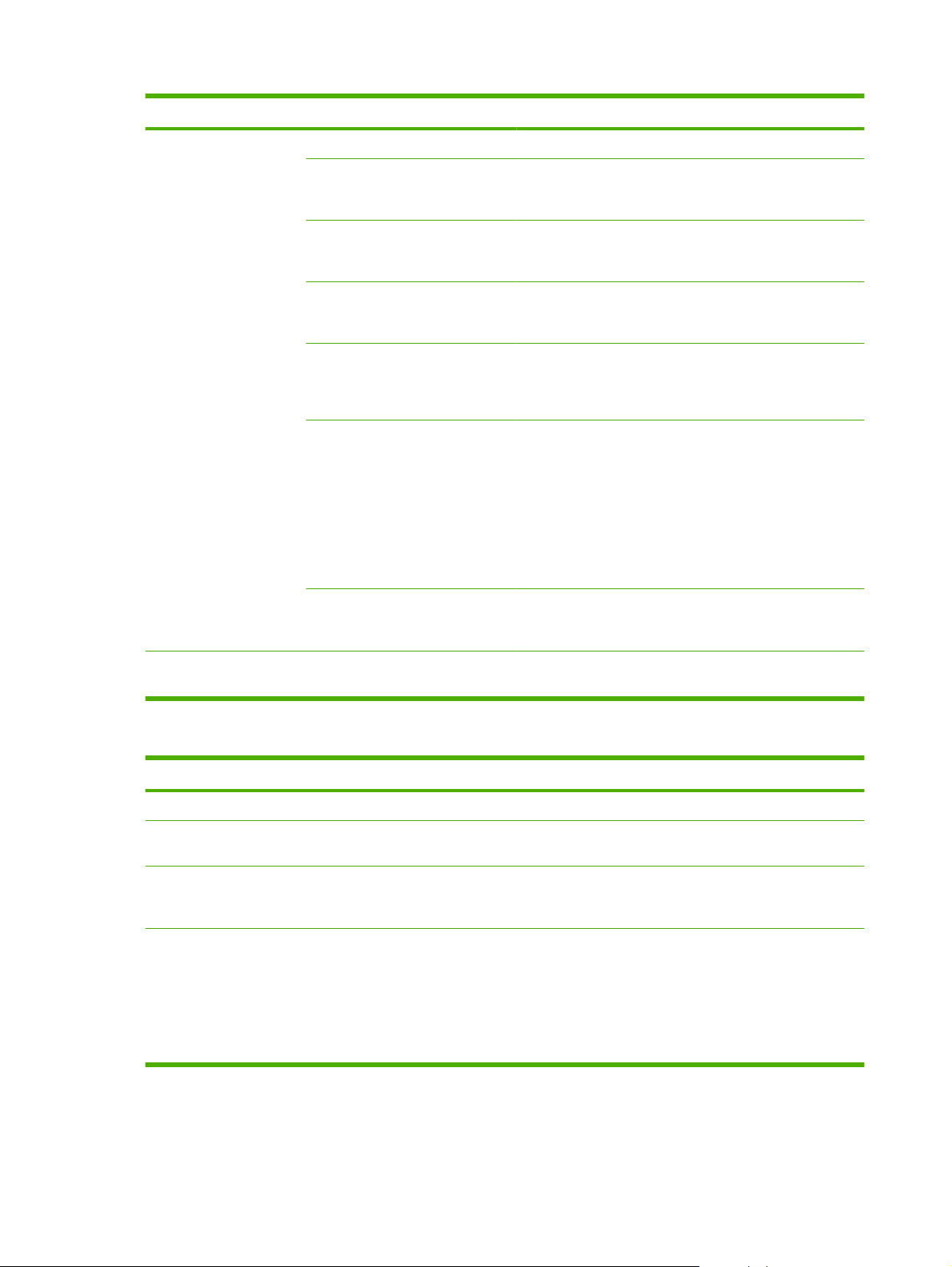
Tabel 2-1 Menu Kopieerinstellingen (vervolg)
Menuoptie Submenuoptie Beschrijving
Geavanceerd Kleurkopie De knop om kleurenkopieën in of uit te schakelen.
Lichtheid De standaardwaarde voor licht/donker voor kopieën
instellen. De waarden kunnen variëren van 1 tot 11, waarbij
6 de standaardwaarde is (zonder wijziging).
Contrast De standaardwaarde voor contrast voor kopieën instellen.
Verscherpen De standaardwaarde voor verscherpen voor kopieën
Achtergrondverwijdering De standaardwaarde voor het verwijderen van de
Kleurbalans De standaardwaarde voor kleurbalans voor kopieën
Grijsheid De standaardwaarde voor grijsheid voor kopieën instellen.
Standaardwaarden De standaardinstellingen van alle aangepaste
De waarden kunnen variëren van 1 tot 11, waarbij 6 de
standaardwaarde is (zonder wijziging).
instellen. De waarden kunnen variëren van 1 tot 11, waarbij
6 de standaardwaarde is (zonder wijziging).
achtergrond voor kopieën instellen. De waarden kunnen
variëren van 1 tot 11, waarbij 6 de standaardwaarde is
(zonder wijziging).
instellen. De waarden kunnen variëren van 1 tot 11, waarbij
6 de standaardwaarde is (zonder wijziging). De waarden van
volgende instellingen kunnen worden ingesteld:
Rood
●
Groen
●
Blauw
●
De waarden kunnen variëren van 1 tot 11, waarbij 6 de
standaardwaarde is (zonder wijziging).
kopieerinstellingen worden hersteld.
Tabel 2-2 Menu Rapporten
Menuoptie Submenuoptie Submenuoptie Beschrijving
Demopagina Een pagina afdrukken ter illustratie van de afdrukkwaliteit.
Menustructuur Indeling van de menu's op het bedieningspaneel afdrukken.
De actieve instellingen voor elk menu worden weergegeven.
Configuratierapport
Pagina Status
benodigdheden
Een lijst afdrukken met alle instellingen van het product.
De status van de printcartridge afdrukken. Deze informatie
Bevat netwerkgegevens als het product is aangesloten op
het netwerk.
bevat de volgende gegevens:
Geschatte aantal resterende pagina's
●
Serienummer
●
Aantal afgedrukte pagina's
●
12 Hoofdstuk 2 Bedieningspaneel NLWW
Page 25
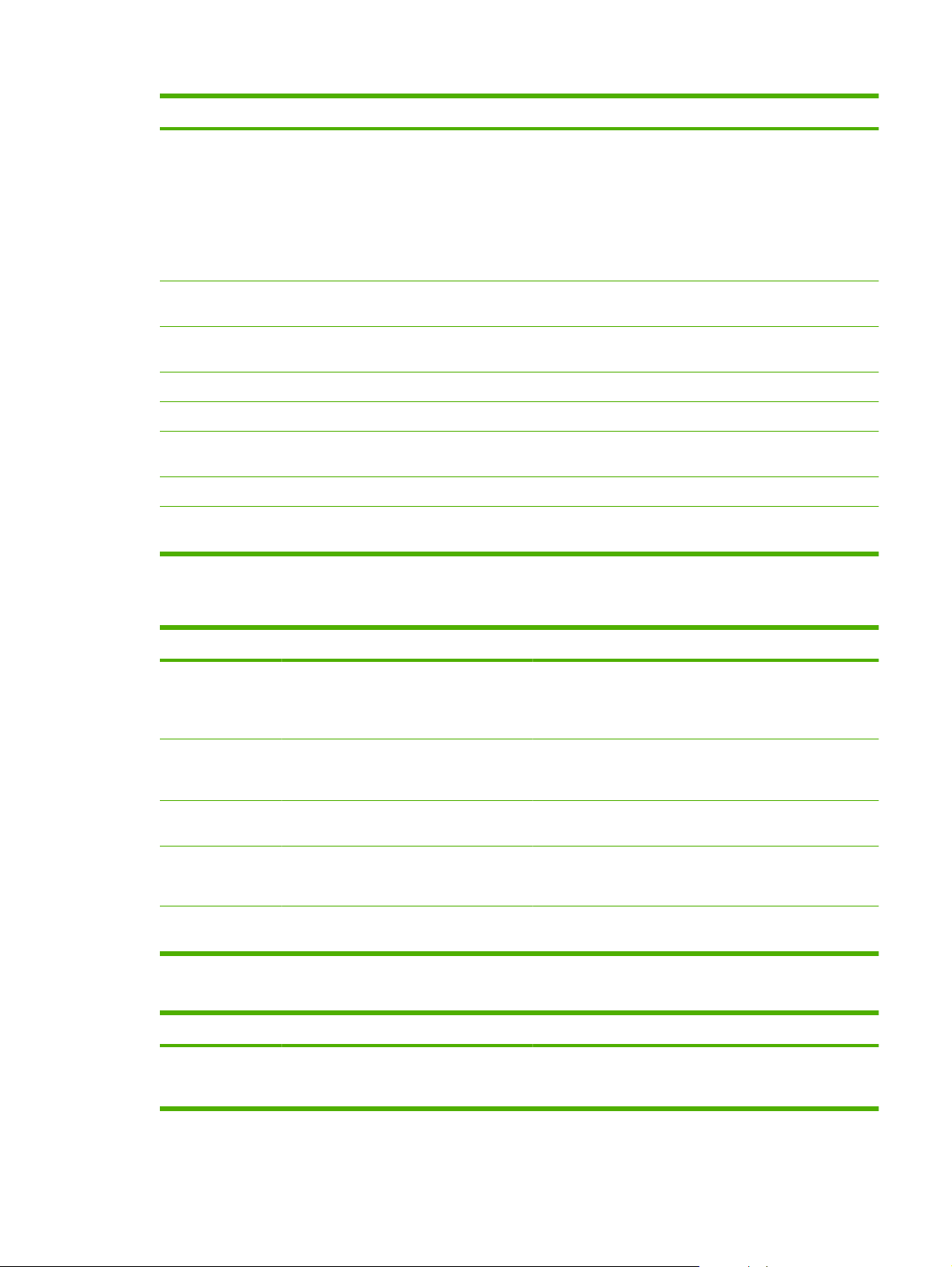
Tabel 2-2 Menu Rapporten (vervolg)
Menuoptie Submenuoptie Submenuoptie Beschrijving
Netwerkrapport Status weergeven voor:
Netwerkhardwareconfiguratie
●
Ingeschakelde functies
●
TCP/IP- en SNMP-gegevens
●
Netwerkstatistieken
●
Gebruikspagina Het aantal pagina's weergeven die met het product zijn
PCLlettertypenlijst
PS-lettertypen Een lijst met alle geïnstalleerde PS-lettertypen afdrukken.
PCL6-lettertypen Een lijst afdrukken met alle geïnstalleerde PCL6-lettertypen.
Logboek
kleurgebruik
Servicepagina Hiermee drukt u de servicepagina af.
Diagnostische
pagina
Een lijst afdrukken met alle geïnstalleerde PCL5-lettertypen.
Drukt informatie af over het kleurtonergebruik
Drukt diagnostische informatie af over de kalibratie- en
afgedrukt, gefaxt, gekopieerd en gescand.
kleurkwaliteit
Tabel 2-3 Menu
Menuoptie Submenuoptie Submenuoptie Beschrijving
Std. afbeeldingsformaat
Std. lichter/
donkerder
(Lijst met
beschikbare
afbeeldingsformate
n)
De standaardwaarde voor licht/donker voor foto's instellen.
Het standaard afbeeldingsformaat voor foto's
De waarden kunnen variëren van 1 tot 11, waarbij 6 de
standaardwaarde is (zonder wijziging).
Standaardaantal
kopieën
Standaardafdrukkleur
Standaardwaarden
Stelt het standaardaantal kopieën voor foto's in. De waarden
kunnen variëren van 1 tot 99.
Kleur
Zwart/wit
Herstel de standaardwaarden voor foto-instellingen
Geef de standaarduitvoer voor foto's op (kleur of zwart-wit)
Tabel 2-4 Menu Faxinstellingen (alleen faxmodellen)
Menuoptie Submenuoptie Submenuoptie Beschrijving
Hulpprog.
Faxinstellingen
Programma voor het configureren van de faxinstellingen.
Volg de aanwijzingen op het scherm en selecteer met de
pijlen het juiste antwoord op elke vraag.
NLWW Menu's op het bedieningspaneel 13
Page 26
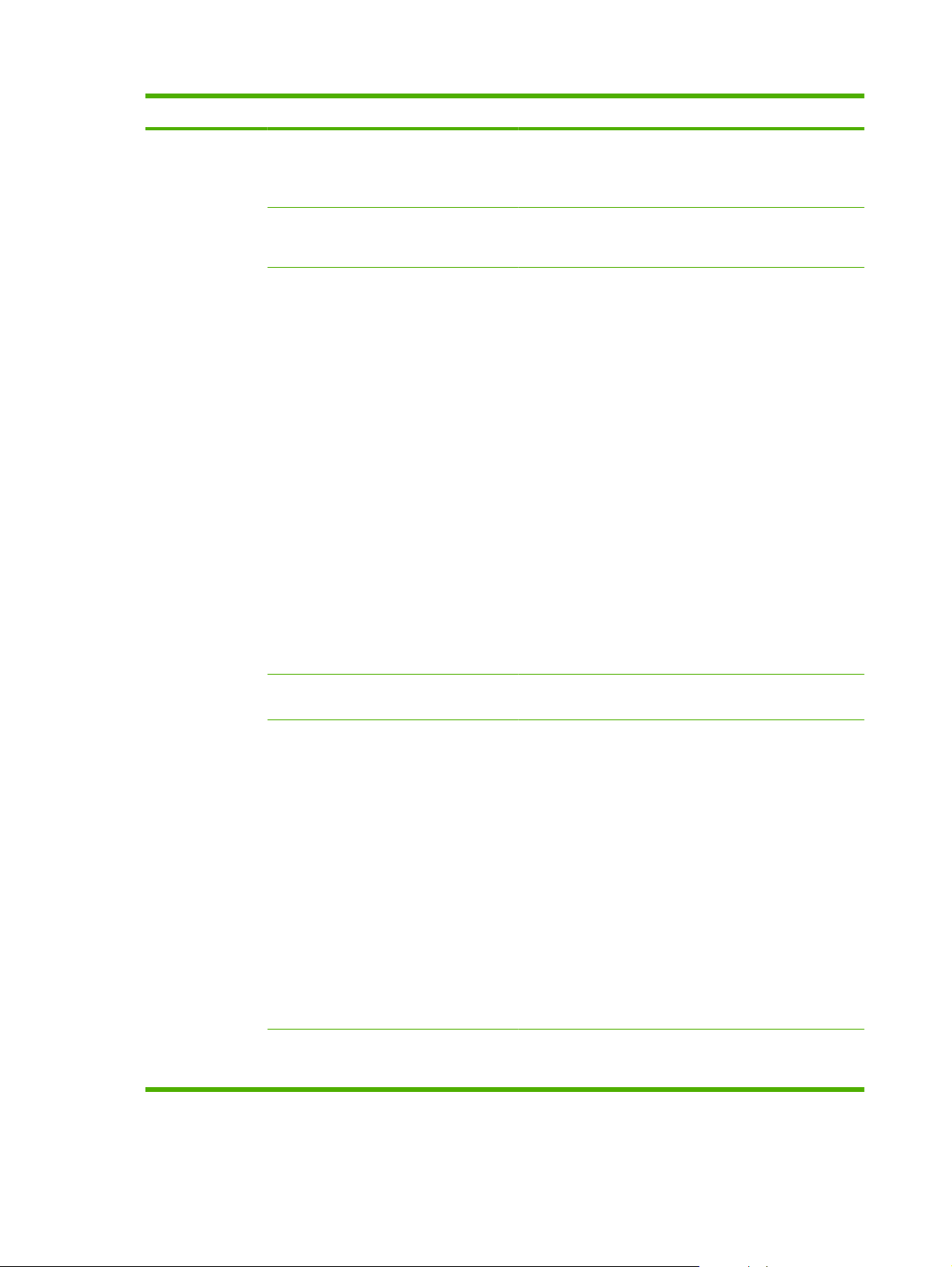
Tabel 2-4 Menu Faxinstellingen (alleen faxmodellen) (vervolg)
Menuoptie Submenuoptie Submenuoptie Beschrijving
Basisinstellingen Tijd/datum (Instellingen voor
tijdnotatie, huidige
tijd, datumnotatie
en huidige datum)
Faxkop Uw faxnummer
Bedrijfsnaam
Antwoordmodus Automatisch
TAM
Fax/Tel
Handmatig
De tijd en datum voor het product instellen.
De gegevens instellen waaraan het ontvangende product u
kan herkennen.
De antwoordmodus instellen. De volgende opties zijn
beschikbaar:
Automatisch: het product beantwoordt automatisch
●
een inkomende oproep na het ingestelde aantal
belsignalen.
TAM: er is een antwoordapparaat (TAM) aangesloten
●
op de Aux-aansluiting van het product. Het product
beantwoordt inkomende oproepen niet, maar kijkt
alleen of er faxtonen hoorbaar zijn nadat het
antwoordapparaat de oproep heeft beantwoord.
Fax/Tel: het product moet automatisch een oproep
●
beantwoorden en bepalen of de oproep een
telefoongesprek of een faxoproep betreft. Als het om
een faxoproep gaat, behandelt het product de oproep
op de gebruikelijke manier. Gaat het om een
telefoongesprek, dan waarschuwt een hoorbare
beltoon de gebruiker dat er een inkomend
telefoongesprek is.
Aantal keren
overgaan
Onderscheidend
belsignaal
Prefix Aan
(bereik: 1-9) Instellen na hoeveel belsignalen het faxmodem reageert.
Alle belsignalen
Eén keer
Twee keer
Drie keer
Twee en drie keer
Uit
Handmatig: de gebruiker moet op de knop Fax
●
starten drukken of een extra toestel gebruiken om het
binnenkomende gesprek te beantwoorden.
Stelt de gebruiker in staat twee of drie telefoonnummers te
gebruiken op dezelfde lijn, elk met een ander
belsignaalpatroon (in een telefoonsysteem met specifieke
belsignaalservice).
Alle belsignalen: het product beantwoordt alle
●
oproepen die via de telefoonlijn binnenkomen.
Eén keer: het product beantwoordt alle oproepen met
●
een enkelvoudig belpatroon.
Twee keer: het product beantwoordt alle oproepen met
●
een dubbel belpatroon.
Drie keer: het product beantwoordt alle oproepen met
●
een drievoudig belpatroon.
Twee en drie keer: het product beantwoordt alle
●
oproepen met een dubbel of drievoudig belpatroon.
Een voorkiesnummer opgeven dat moet worden gekozen
voor het verzenden van faxen vanaf het product.
14 Hoofdstuk 2 Bedieningspaneel NLWW
Page 27
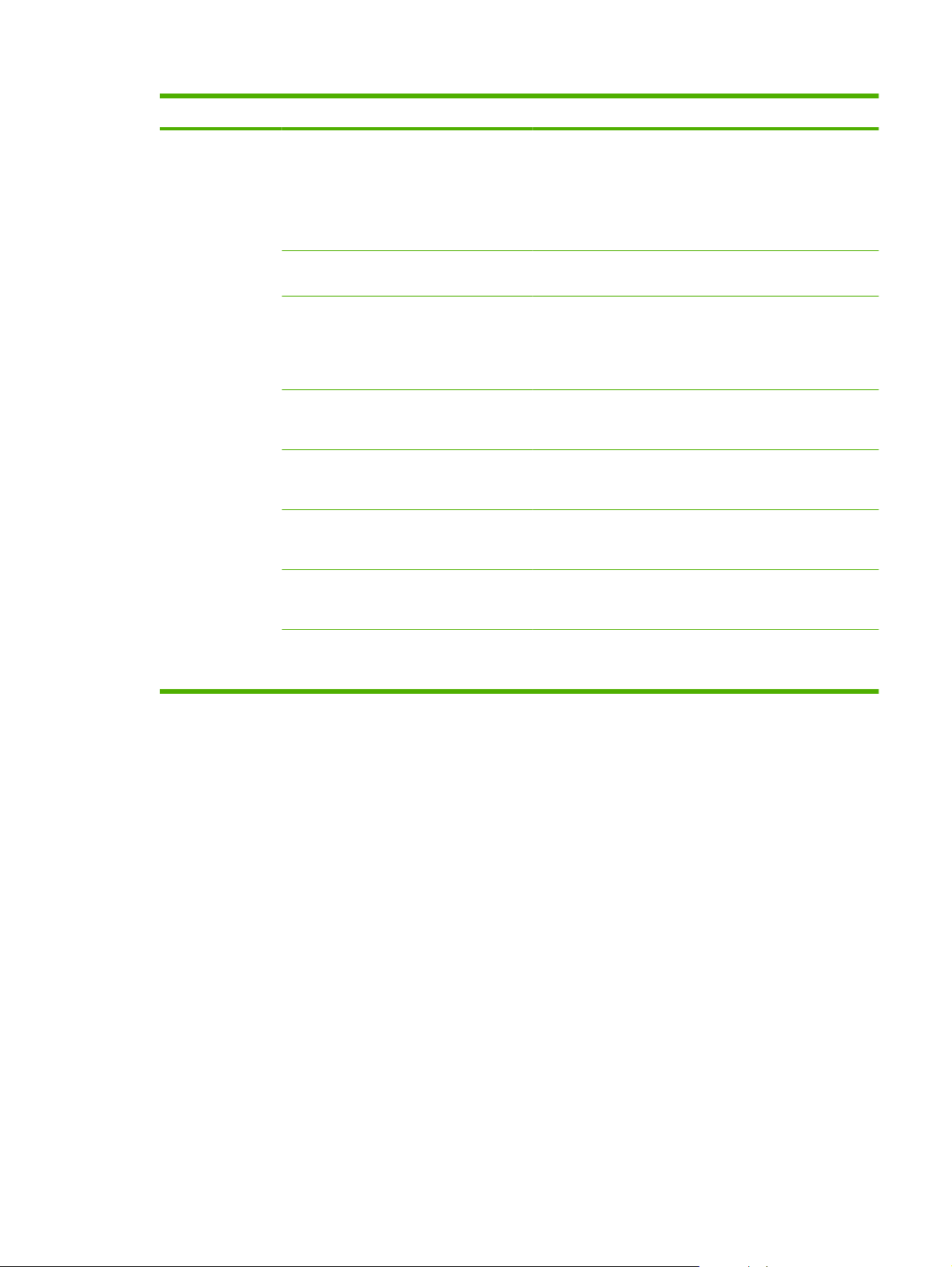
Tabel 2-4 Menu Faxinstellingen (alleen faxmodellen) (vervolg)
Menuoptie Submenuoptie Submenuoptie Beschrijving
Geavanceerde
instellingen
Standaard
faxresolutie
Std. lichter/
donkerder
Op pag. passen Aan
Standaardglasfor
maat
Kiesmodus Toon
Bezet: kies opn. Aan
Opn. als geen
antw.
Standaard
Fijn
Zeer fijn
Foto
De donkerheid instellen voor uitgaande faxen.
Uit
Letter
A4
Puls
Uit
Aan
Uit
De resolutie instellen voor het verzenden van documenten.
Afbeeldingen met een hogere resolutie bevatten meer dpi
(dots per inch), dus de afbeelding wordt gedetailleerder
weergegeven. Afbeeldingen met een lagere resolutie
bevatten minder dpi en worden minder gedetailleerd
weergegeven, maar de bestanden zijn minder groot.
Hiermee worden faxen die groter zijn dan Letter- of A4formaat verkleind, zodat ze op een pagina van Letter- of A4formaat passen. AIs deze functie ingesteld op Uit, dan
worden faxen die groter zijn dan Letter- of A4-formaat
afgedrukt op meerdere pagina's.
Het standaardpapierformaat instellen voor de documenten
die u scant vanaf de flatbedscanner.
Instellen of het product toon- of pulskiezen gebruikt.
Instellen of het product opnieuw moet proberen te kiezen als
de lijn bezet is.
Instellen of het product moet proberen te kiezen als het
faxnummer van ontvanger niet reageert.
Opn.bij com.fout Aan
Uit
Instellen of het product opnieuw moet proberen het
faxnummer van de ontvanger te kiezen als er een
communicatiefout optreedt.
NLWW Menu's op het bedieningspaneel 15
Page 28
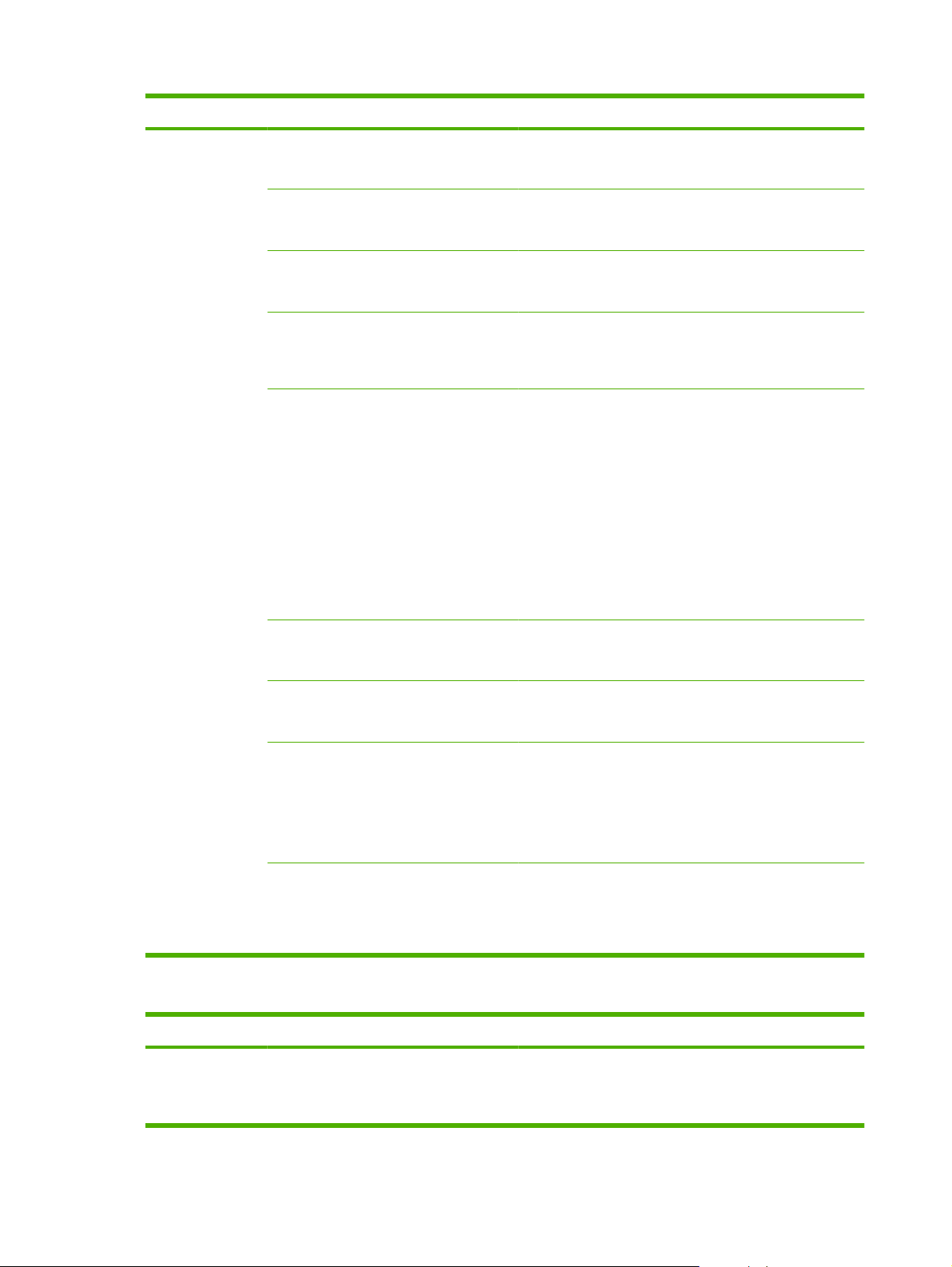
Tabel 2-4 Menu Faxinstellingen (alleen faxmodellen) (vervolg)
Menuoptie Submenuoptie Submenuoptie Beschrijving
Geavanceerde
instellingen
Kiestoon
detecteren
Factuurcodes Aan
Telefoon
aangesloten
Faxen stempelen Aan
Privé ontvangen Aan
Aan
Uit
Uit
Aan
Uit
Uit
Uit
Instellen of het product moet controleren of er een kiestoon
is vóór het verzenden van een fax.
Indien ingesteld op Aan, kunnen factuurcodes worden
gebruikt. De gebruiker wordt gevraagd een factuurcode in
te voeren voor een uitgaande fax.
Als deze functie is ingeschakeld, kan de gebruiker op de
knoppen 1-2-3 drukken op het extra toestel om het product
een inkomende faxoproep te laten beantwoorden.
Het product zodanig instellen dat de datum, de tijd, het
telefoonnummer van de afzender en het paginanummer
worden toegevoegd aan iedere pagina van de faxen die dit
product ontvangt.
Als Privé ontvangen is ingesteld op Aan, dan dient de
gebruiker vooraf een beveiligingswachtwoord in te stellen
voor het product. Nadat het wachtwoord is ingesteld, worden
de volgende opties ingesteld:
Privé ontvangen is ingeschakeld.
●
Alle oude faxen worden uit het geheugen verwijderd.
●
Faxen doorsturen is ingesteld op Uit en mag niet
●
worden gewijzigd.
Alle inkomende faxen worden opgeslagen in het
●
geheugen.
Bevestiging
faxnummer
Fax opnieuw
afdrukken
toestaan
Beltijd fax/tel. 20
Faxsnelheid Snel(V.34)
Aan
Uit
Aan
Uit
30
40
70
Gemiddeld(V.17)
Langzaam(V.29)
Controleer of een faxnummer geldig is door het een tweede
keer in te voeren.
Instellen of alle ontvangen faxen die in het beschikbare
geheugen zijn opgeslagen opnieuw mogen worden
afgedrukt.
Instellen hoeveel belsignalen het product moet laten horen
om de gebruiker te waarschuwen dat er een
telefoongesprek binnenkomt in de Fax/Tel.
De toegestane communicatiesnelheid voor faxen verhogen
of verlagen.
Tabel 2-5 Menu Systeeminstellingen
Menuoptie Submenuoptie Submenuoptie Beschrijving
Taal (lijst met
beschikbare talen
voor het
bedieningspaneel)
De taal instellen waarin berichten en productrapporten op
het bedieningspaneel worden weergegeven.
16 Hoofdstuk 2 Bedieningspaneel NLWW
Page 29
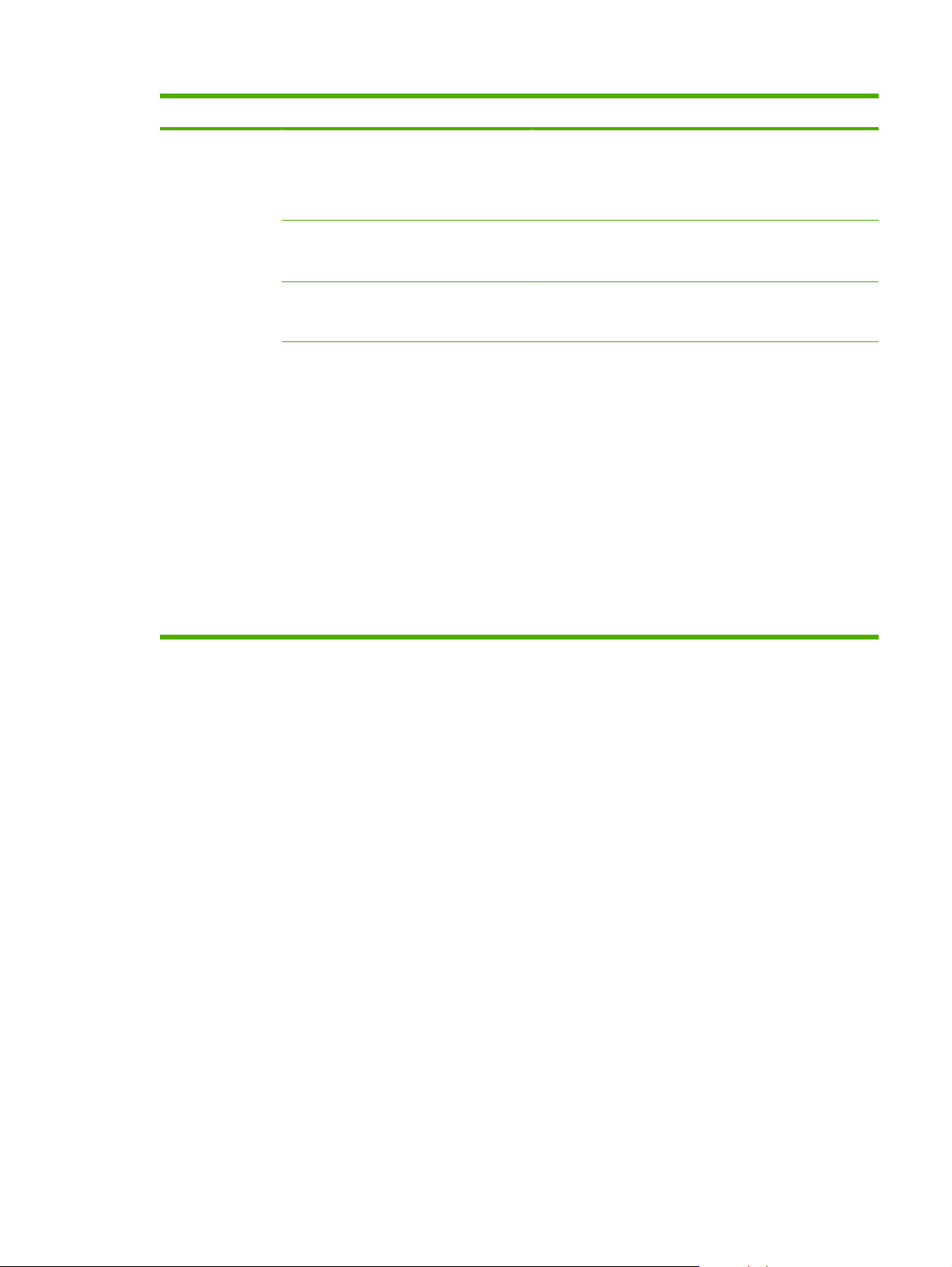
Tabel 2-5 Menu Systeeminstellingen (vervolg)
Menuoptie Submenuoptie Submenuoptie Beschrijving
Papierinstell. Standaardpapier-
formaat
Standaardpapiersoort
Lade 1 Papiersoort
Actie na papier op Blijf wachten
Letter
A4
Legal
Beschikbare
materiaalsoorten
weergeven.
Papiergrootte
Annuleren
Negeren
De grootte instellen voor het afdrukken van interne
rapporten of voor afdruktaken waarvoor geen grootte is
opgegeven.
De soort instellen voor het afdrukken van interne rapporten
of voor afdruktaken waarvoor geen papiersoort is
opgegeven.
Het standaardformaat en de standaardsoort instellen voor
lade 1.
Bepalen hoe het product reageert wanneer een afdruktaak
een formaat of soort afdrukmateriaal vereist dat niet
beschikbaar is of wanneer een opgegeven lade leeg is.
Selecteer Blijf wachten zodat het product wacht tot
●
het juiste materiaal is geplaatst.
Selecteer Negeren om na een opgegeven vertraging
●
af te drukken op een ander papierformaat.
Selecteer Annuleren om de afdruktaak automatisch te
●
annuleren na een opgegeven vertraging.
Als u Negeren of Annuleren hebt gekozen, wordt u
●
gevraagd om het aantal seconden voor de vertraging
op te geven. Gebruik de pijlknoppen om de tijd in te
korten of uit te breiden tot een maximum van 3600
seconden.
NLWW Menu's op het bedieningspaneel 17
Page 30
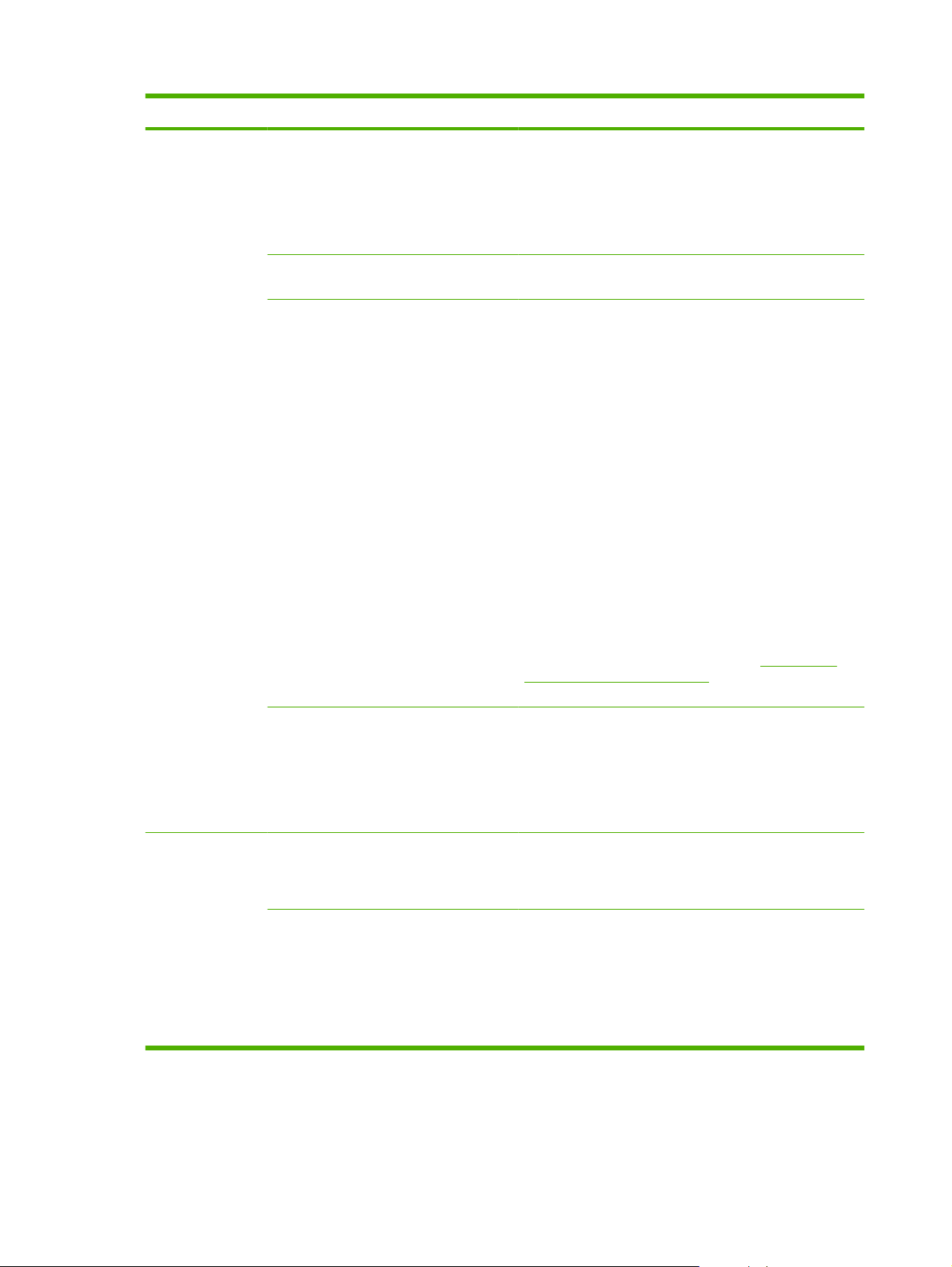
Tabel 2-5 Menu Systeeminstellingen (vervolg)
Menuoptie Submenuoptie Submenuoptie Beschrijving
Afdrukkwaliteit Kleur kalibreren Nu kalibreren
Na inschakelen
Drempel cassette
bijna leeg
Benodigdheden
vervangen
(bereik: 1-20) Het percentage instellen waarbij er een bericht op het
Stop bij op
Negeer op
Voer de registratie van kleurvlakken (CPR) en de
dichtheidskalibratie uit. Selecteer Nu kalibreren om
onmiddellijk een kalibratie uit te voeren. Selecteer Na
inschakelen om het aantal minuten/uren op te geven dat
het product moet wachten na inschakelen om een
automatische kalibratie uit te voeren (standaardinstelling is
15 minuten).
bedieningspaneel verschijnt dat de toner bijna op is.
Instellen hoe het product reageert wanneer wordt
vastgesteld dat het einde van de geschatte levensduur van
de printcartridge is bereikt.
Kies Stop bij op om het afdrukken te stoppen wanneer het
einde van de geschatte levensduur van een onderdeel is
bereikt. Hierna is afdrukken nog mogelijk met Negeer op.
Het onderdeel hoeft nu niet te worden vervangen, tenzij de
afdrukkwaliteit niet meer acceptabel is.
Kies Negeer op om door te gaan met afdrukken wanneer
het einde van de geschatte levensduur van benodigdheden
is bereikt. Het gebruik van deze optie zal uiteindelijk leiden
tot een onacceptabele afdrukkwaliteit. Houd een nieuwe
cartridge beschikbaar voor het moment dat de
afdrukkwaliteit onacceptabel wordt.
Als u afdrukt in de modus Negeer op, is er geen informatie
beschikbaar over de resterende toner.
Uitlijning
aanpassen(alleen
bij
fotokaartmodellen)
Wanneer een onderdeel van HP het einde van de geschatte
levensduur heeft bereikt, vervalt de Premium Protection
Warranty van HP voor dat onderdeel. Zie
beperkte garantie op pagina 247 voor meer informatie over
de garantie.
Kleurtoebeh. op Stop afdrukken
Zwart doorgaan
Testpagina
afdrukken
Lade 1 aanpassen Na het afdrukken van de testpagina, maakt u gebruik van de
Druk een instructieblad af en een testblad met een rand dat
Instellen hoe het product reageert wanneer wordt
vastgesteld dat het einde van de geschatte levensduur van
een kleurencartridge is bereikt. Selecteer Stop afdrukken
om het afdrukken te onderbreken totdat de cartridge is
vervangen of selecteer Zwart doorgaan om het afdrukken
voort te zetten in de modus voor monochroom afdrukken
(zwart-wit).
kan worden gebruikt om de aanpassing te schatten die
nodig is voor het centreren van de afgedrukte afbeelding op
de pagina.
opties in het menu Lade 1 aanpassen om de lade te
kalibreren. De volgende instellingen kunnen worden
aangepast voor Lade1:
X1-verschuiving
●
Y-verschuiving
●
Printcartridge
18 Hoofdstuk 2 Bedieningspaneel NLWW
Page 31

Tabel 2-5 Menu Systeeminstellingen (vervolg)
Menuoptie Submenuoptie Submenuoptie Beschrijving
Vol.-instellingen
(alleen bij
fotokaartmodellen)
Tijd/datum (Instellingen voor
Productbeveilig. Aan
Courier Standaard
Alarmvolume Laag
Belvolume
Volume voor
toetsen
Telefoonlijnvolume
tijdnotatie, huidige
tijd, datumnotatie en
huidige datum)
Uit
Donker
De geluidsniveaus voor het product instellen.
Gemiddeld
Hoog
Uit
De tijd en datum voor het product instellen.
De beveiligingsfunctie voor het product instellen. Als u deze
functie instelt op Aan, dient u een pincode op te geven.
Courier-lettertypen instellen.
NLWW Menu's op het bedieningspaneel 19
Page 32

Tabel 2-6 Menu Service
Menuoptie Submenuoptie Submenuoptie Beschrijving
Faxservice Opgeslagen faxen wissen Wis alle faxen in het geheugen.
Faxtest uitvoeren Voer een faxtest uit om te
T.30-opsporing Nu
Nooit
Bij fout
Einde oproep
Dit zijn onder andere alle
ontvangen faxen (zoals nietafgedrukte, niet-verzonden PC
upload, en niet-doorgestuurde
faxen), niet-verzonden faxen
(zoals vertraagde faxen), en
alle afgedrukte faxen die nog in
het geheugen zitten.
Verwijderde faxen kunnen niet
worden hersteld. Telkens
wanneer een item wordt
verwijderd, wordt de
faxactiviteitenlog bijgewerkt.
controleren of de telefoon is
aangesloten in het juiste
stopcontact en of er een
signaal is op de telefoonlijn.
Een faxtestrapport met
resulaten wordt afgedrukt.
Een rapport afdrukken of
plannen voor het oplossen van
transmissieproblemen bij het
faxen.
Foutcorrectie Aan
Log faxservice De faxservice drukt de laatste
Reinigingsmodus
PowerSave-tijd Uit
Het product reinigen wanneer
1 minuut
Dankzij de foutcorrectiemodus
Uit
Geef op hoe lang het duurt
kan het verzendapparaat
opnieuw gegevens verzenden
als het een foutsignaal
detecteert. De
standaardinstelling is Aan.
40 vermeldingen in het
faxlogbestand af.
een afdruk spatten of andere
vlekken bevat. Bij het
reinigingsproces worden stof
en overtollige toner uit de
papierbaan verwijderd.
Als u deze optie hebt
geselecteerd, wordt u
gevraagd om normaal Letter- of
A4-papier in lade 1 te plaatsen.
Druk op OK om de
reinigingsprocedure te starten.
Wacht tot het proces is
voltooid. Gooi de afgedrukte
pagina weg.
voordat de modus PowerSave
wordt ingeschakeld als het
product niet wordt gebruikt.
20 Hoofdstuk 2 Bedieningspaneel NLWW
Page 33

Tabel 2-6 Menu Service (vervolg)
Menuoptie Submenuoptie Submenuoptie Beschrijving
15 minuten
30 minuten
1 uur
2 uren
4 uren
USB-snelheid Hoog
Volledig
Minder omkrullen Aan
Uit
Archief afdr. Aan
Uit
Standaardwaarden
De standaardinstellingen van
Tabel 2-7 Menu Netwerkconfiguratie
De USB-snelheid instellen.
Als afgedrukte pagina's
voortdurend gekruld zijn, kunt u
met deze optie het product
instellen op een modus
waardoor het krullen wordt
beperkt.
De standaardinstelling is Uit.
Als afgedrukte pagina's
langere tijd worden bewaard,
kunt u het product met deze
optie instellen op een modus
waarmee tonervlekken en stof
worden beperkt.
De standaardinstelling is Uit.
alle aangepaste instellingen
worden hersteld.
Menuoptie Submenuoptie Beschrijving
TCP/IP-configuratie Automatisch
Handmatig
Geheugenkaart (alleen
geheugenkaartproducten)
Auto-crossover Aan
Aan
Uit
Uit
Als u Automatisch selecteert, worden alle TCP/IP-instellingen
automatisch geconfigureerd via DHCP, BootP of AutoIP.
Als u Handmatig selecteert, moet u het IP-adres, het
subnetmasker en de standaardgateway handmatig configureren.
U wordt gevraagd om voor elk adresgedeelte waarden op te geven.
Gebruik de pijlknoppen om een hogere of lagere waarde te
selecteren. Druk op OK om de waarde te accepteren en de cursor
naar het volgende veld te verplaatsen.
Na het invoeren van ieder adres, wordt u gevraagd om het adres
te bevestigen voordat u naar het volgende gaat. Als de drie
adressen zijn ingesteld, wordt het product automatisch opnieuw
opgestart.
Hiermee kunt u de geheugenkaartsleuven in- of uitschakelen.
Het gebruik van een standaard 10/100-netwerkkabel wanneer het
product rechtstreeks met een computer is verbonden.
NLWW Menu's op het bedieningspaneel 21
Page 34

Tabel 2-7 Menu Netwerkconfiguratie (vervolg)
Menuoptie Submenuoptie Beschrijving
Netwerkservices IPv4
IPv6
DHCPv6
IP-adres tonen Ja
Nee
Verbindingssnelheid Automatisch (Standaard)
10T Vol
10T Half
100TX Vol
100TX Half
Standaardwaarden De fabrieksinstellingen van de netwerkconfiguraties herstellen.
Instellen of het product het IPv4, Pv6, of DHCPv6-protocol
gebruikt.
Instellen of het product het IP-adres weergeeft op het
bedieningspaneel.
De koppelingssnelheid handmatig instellen, indien nodig.
Als de koppelingssnelheid is ingesteld, wordt het product
automatisch opnieuw opgestart.
Menu's met specifieke functies (alleen HP LaserJet CM1312 (fax/ fotokaartmodel))
De menu's met productfuncties voor faxen, kopiëren, scannen, en het beheren van foto's op een
geheugenkaart. Voor toegang tot deze menu's, drukt u respectievelijk op de knoppen Menu Fax,Menu
Kopiëren,Menu Scan of Fotomenu.
Dit zijn de functies die worden ondersteund door het menu met specifieke functies.
Gebruik het menu Fax voor het uitvoeren van standaard faxfuncties zoals het verzenden van een
●
fax, het bewerken van het telefoonboek, het opnieuw afdrukken van faxen die al eerder waren
afgedrukt of het afdrukken van faxen die zijn opgeslagen in het geheugen.
Gebruik het menu Kopiëren voor toegang tot standaard kopieerfuncties en het aanpassen van de
●
kopieën,
Gebruik het menu Scannen om een geheugenkaart te scannen.
●
Gebruik het Fotomenu om een lijst met foto-opties weer te geven voor een geldig ingevoerde
●
geheugenkaart.
22 Hoofdstuk 2 Bedieningspaneel NLWW
Page 35

Tabel 2-8 Menu Fax
Menuoptie Submenuoptie Submenuoptie Beschrijving
Verzenden Een fax verzenden Een fax verzenden. De
Opnieuw kiezen Bel het laatste faxnummer
Fax later verst. Hiermee kunt u een fax op
Status faxtaak Hiermee kunt u faxtaken in de
Faxresolutie Standaard
Fijn
Zeer fijn
Foto
Ontvangen Fax afdrukken Opgeslagen faxen afdrukken
aanwijzingen op het scherm
leiden het proces.
opnieuw en verzendt de fax
opnieuw.
een later tijdstip en een latere
datum verzenden.
wachtrij weergeven en deze
eventueel annuleren.
Wijzig de resolutie van
uitgaande faxen tijdelijk. Na 2
minuten inactiviteit wordt de
resolutie hersteld naar de
standaardinstelling.
als de functie voor privé
ontvangen is ingeschakeld.
Deze menuoptie wordt alleen
weergegeven als de functie
voor privé ontvangen is
ingeschakeld.
Ongew. faxen blokkeren Nummer toevoegen
Nummer verwijderen
Alle items verwijderen
Lijst ongewenste faxen
Faxen opnieuw Drukt de ontvangen faxen die
Fax doorsturen Aan
Uit
Navraagfax Hiermee kan het product een
De lijst met ongewenste faxen
wijzigen. De lijst met
ongewenste faxnummers kan
maximaal 30 nummers
bevatten. Als het product een
oproep ontvangt van een van
de ongewenste faxnummers,
wordt de inkomende fax
verwijderd. De ongewenste
fax wordt ook opgenomen in
het logbestand, samen met de
taakaccountinggegevens.
in het beschikbare geheugen
zijn opgeslagen af.
Instellen dat het product alle
ontvangen faxen doorstuurt
naar een ander faxapparaat.
ander faxtoestel bellen als het
navragen van faxen op dit
toestel is ingeschakeld.
NLWW Menu's op het bedieningspaneel 23
Page 36

Tabel 2-8 Menu Fax (vervolg)
Menuoptie Submenuoptie Submenuoptie Beschrijving
Telefoonboek Item selecteren Selecteer een afzonderlijke
vermelding of een
groepskiescode om te faxen.
Ind. instellingen De snelkiesitems uit het
Gr instellingen
Item verwijderen Een specifieke
telefoonboekvermelding
verwijderen.
Alle items verwijderen Verwijder alle vermeldingen in
Telefoonboekrapport Druk een lijst af met alle
faxtelefoonboek en de
groepskiescodes bewerken.
Het product ondersteunt
maximaal 120
telefoonboekvermeldigen. Dit
kunnen zowel afzonderlijke
vermeldingen als
groepskiescodes zijn.
het telefoonboek
afzonderlijke en
groepskiescodevermeldingen
in het telefoonboek.
24 Hoofdstuk 2 Bedieningspaneel NLWW
Page 37

Tabel 2-8 Menu Fax (vervolg)
Menuoptie Submenuoptie Submenuoptie Beschrijving
Faxrapporten Faxbevestiging Nooit
Elke fax
Alleen fax verzenden
Ontvangen van een fax
Ook eerste pagina Aan
Uit
Faxfoutrapport Elke fout
Verzendfout
Ontvangstfout
Nooit
Rapport laatste oproep Een gedetailleerd rapport
Activiteitenlog Afdruk logboek
Log autom. afdr.
Instellen of het product al dan
niet een bevestigingsrapport
moet afdrukken na het
verzenden of ontvangen van
een taak.
Instellen of het product al dan
niet een miniatuurafbeelding
van de eerste pagina van de
fax op het rapport moet
afdrukken.
Instellen of het product al dan
niet een rapport moet
afdrukken nadat het
verzenden of ontvangen van
een taak is mislukt.
afdrukken van de laatst
verzonden of ontvangen fax.
Afdruk logboek: hiermee
drukt u een lijst af van de
faxen die zijn verzonden of
ontvangen door dit product.
Log autom. afdr.: selecteer
Aan om na elke faxtaak
automatisch een rapport te
laten afdrukken. Selecteer
Uit om de functie voor
automatisch afdrukken uit te
schakelen.
Telefoonboekrapport Een lijst afdrukken met de
snelkiescodes die zijn
ingesteld voor dit product.
Lijst ongewenste faxen Een lijst afdrukken met
Factuuroverzicht Een lijst afdrukken met
Alle faxrapp. Hiermee worden alle
telefoonnummers die zijn
geblokkeerd voor het
verzenden van faxen naar dit
product.
factuurcodes die zijn gebruikt
voor uitgaande faxen. Dit
rapport geeft weer hoeveel
faxen zijn gefactureerd naar
iedere code. Deze menuoptie
wordt alleen weergegeven als
de functie voor factuurcodes
is ingeschakeld.
faxgerelateerde rapporten
afgedrukt.
NLWW Menu's op het bedieningspaneel 25
Page 38

Tabel 2-9 Fotomenu
Menuoptie Submenuoptie Submenuoptie Beschrijving
weergeven Foto's vanaf de
Foto's afd. Individuele foto
Alle foto's (#-#)
Een bereik aan foto's
Aangepast
Miniatuur Snel
Beste
Opties Testpagina Testpagina afdrukken
Huidige instellingen Select. afb.formaat
Druk snel foto's af vanaf de
Miniaturen van foto's vanaf
Testpagina scannen
Selecteer papierformaat
Selecteer papiersoort
Aantal kopieën
Uitvoerkleur
geheugenkaart bekijken.
Gebruik de pijlknoppen om
door de foto's te bladeren.
geheugenkaart door het
aantal foto's dat u wilt
afdrukken te selecteren.
een geheugenkaart
afdrukken (30 per pagina).
Druk een proefdrukvel af of
scan het. Het proefdrukvel is
een pagina met miniaturen (2
per pagina) die werden
gegenereerd vanaf een
geheugenkaart. Er kan
vervolgens een gemarkeerd
proefdrukvel worden gescand
en de geselecteerde
afbeeldingen worden met
volledig formaat afgedrukt.
Pas de standaardfotoinstellingen aan voor de
beeldgrootte, het
papierformaat, het
papiertype, het aantal
kopieën en de uitvoerkleur
(kleuren of zwart-wit).
Foto draaien Foto's op de geheugenkaart
Diavoorstelling Een diashow van foto's vanaf
roteren.
de geheugenkaart bekijken.
Tabel 2-10 Menu Kopiëren
Menuoptie Submenuoptie Submenuoptie Beschrijving
Exemplaren (1–99) Geef het standaardaantal
kopieën op
Formaat Origineel=100%
Legal naar Letter=78%
Legal naar A4=83%
A4 naar Letter=94%
Letter naar A4=97%
Het standaardaantal kopieën
instellen.
26 Hoofdstuk 2 Bedieningspaneel NLWW
Page 39

Tabel 2-10 Menu Kopiëren (vervolg)
Menuoptie Submenuoptie Submenuoptie Beschrijving
Voll. pag.=91%
Op pag. passen
2 pagina's per vel
4 pagina's per vel
Aangepast: 25 tot 400%
Licht/donkr Het contrast van de kopieën
Opties Optimaliseren Selecteer de instellingen voor
Kopieerpapier Geef het papiertype voor de
Meer pag. kopie Meerdere pagina's kopiëren.
Sorteren Geef de sorteerinstelling op.
kopie concept Geef de afdrukkwaliteit voor
Beeldcorrectie Lichtheid
Contrast
Verscherpen
Achtergrond
Kleurbalans
Grijsheid
instellen.
het optimaliseren van de
afdrukkwaliteit.
kopieën op.
de kopieën op.
De instellingen voor de
beeldkwaliteit in een kopie
aanpassen.
NLWW Menu's op het bedieningspaneel 27
Page 40

28 Hoofdstuk 2 Bedieningspaneel NLWW
Page 41

3 Software voor Windows
Ondersteunde besturingssystemen voor Windows
●
Ondersteunde printerdrivers voor Windows
●
HP Universal Print Driver (UPD)
●
Selecteer de juiste printerdriver voor Windows
●
Prioriteit van afdrukinstellingen
●
Instellingen van de printerdriver wijzigen voor Windows
●
Software-installatietypen voor Windows
●
Software verwijderen voor Windows
●
Ondersteunde hulpprogramma's voor Windows
●
Software voor andere besturingssystemen
●
NLWW 29
Page 42

Ondersteunde besturingssystemen voor Windows
De volgende Windows-besturingssystemen worden door het product ondersteund:
Volledige installatie van de software
Windows XP (32-bits)
●
Windows Vista (32-bits en 64-bits)
●
OPMERKING: De PCL 5 UPD-driver en de drivers voor HP PostScript level 3-emulatie zijn alleen
beschikbaar op de website van HP support:
www.hp.com/support/CM1312series.
Driver voor afdrukken en scannen
Windows XP (64-bits)
●
Windows 2000
●
Windows 2003 Server (32-bits en 64-bits)
●
Ondersteunde printerdrivers voor Windows
PCL 5 UPD
●
PCL 6
●
HP PS level 3-emulatie
●
De printerdrivers hebben een online Help met aanwijzingen voor veelvoorkomende afdruktaken en een
beschrijving van de knoppen, selectievakjes en vervolgkeuzelijsten van de printerdriver.
OPMERKING: De PCL 5-versie die in dit product wordt gebruikt, is identiek aan de PCL 5-versie die
wordt gebruikt in de HP Universal Print Driver (UPD) voor Windows. Deze versie wordt op dezelfde
wijze geïnstalleerd en werkt hetzelfde als eerdere versies van PCL 5. Een speciale configuratie is niet
nodig.
www.hp.com/go/upd voor meer informatie over de UPD.
Zie
HP Universal Print Driver (UPD)
De HP Universal Print Driver (UPD) voor Windows is een driver die rechtstreeks toegang biedt tot vrijwel
elk HP LaserJet-product, vanaf elke locatie, zonder afzonderlijke drivers te downloaden. De driver is
gebaseerd op HP-printdrivertechnologie die zich in het verleden al heeft bewezen. Ook is de driver
grondig getest en gebruikt in combinatie met veel verschillende softwareprogramma's. Het betreft een
krachtige oplossing die gelijkmatig presteert.
De HP UPD communiceert rechtstreeks met elk HP-product, verzamelt configuratiegegevens en past
vervolgens de gebruikersinterface aan om zo de unieke, beschikbare functies van het product weer te
geven. De UPD schakelt automatisch functies in die voor het product beschikbaar zijn. Hierbij kunt u
denken aan dubbelzijdig afdrukken en nieten, zodat u deze functies niet meer handmatig hoeft in te
schakelen.
Ga naar
www.hp.com/go/upd voor meer informatie.
30 Hoofdstuk 3 Software voor Windows NLWW
Page 43

Installatiemodi UPD
Traditionele modus
Dynamische modus
Kies deze modus wanneer u de driver installeert vanaf een cd voor één
●
computer.
Wanneer u deze modus hebt gebruikt, werkt de UPD als een traditionele
●
printerdriver.
Als u voor deze modus kiest, dient u de UPD voor elke computer afzonderlijk
●
te installeren.
Gebruik deze modus als u de driver voor een mobiele computer wilt installeren,
●
waardoor u op elke locatie HP-producten kunt zoeken en ernaar kunt
afdrukken.
Gebruik deze modus wanneer u de UPD voor een werkgroep wilt installeren.
●
Als u voor deze modus kiest, dient u de UPD van internet te downloaden. Zie
●
www.hp.com/go/upd.
NLWW HP Universal Print Driver (UPD) 31
Page 44

Selecteer de juiste printerdriver voor Windows
Printerdrivers geven toegang tot de printerfuncties en zorgen dat de computer via een
printerbesturingstaal met het apparaat kan communiceren. Raadpleeg de installatie-instructies en de
Leesmij-bestanden op de cd-rom van het apparaat voor extra software en talen.
Gebruik de PCL 6-printerdriver voor de beste algehele prestaties.
●
Gebruik de PCL 5-printerdriver voor algemene afdruktaken.
●
Gebruik de HP PS Universal Level 2-driver als het afdrukken met PostScript level 2-emulatie nodig
●
is, of voor PostScript Flash fontondersteuning.
32 Hoofdstuk 3 Software voor Windows NLWW
Page 45

Prioriteit van afdrukinstellingen
Wijzigingen die u in de afdrukinstellingen aanbrengt, hebben prioriteit afhankelijk van waar de
wijzigingen zijn aangebracht:
OPMERKING: Namen van opdrachten en dialoogvensters kunnen variëren afhankelijk van het
programma dat u gebruikt.
Dialoogvenster Pagina-instelling. Het dialoogvenster wordt geopend wanneer u klikt op Pagina-
●
instelling of een vergelijkbare opdracht in het menu Bestand van het programma waarin u werkt.
Als u hier wijzigingen aanbrengt, worden alle gewijzigde instellingen ergens anders teniet gedaan.
Dialoogvenster Afdrukken. Het dialoogvenster wordt geopend wanneer u klikt op Afdrukken,
●
Afdrukinstelling of een vergelijkbare opdracht in het menu Bestand van het programma waarin
u werkt. Instellingen die in het dialoogvenster Afdrukken worden gewijzigd hebben een lagere
prioriteit en doen wijzigingen in het dialoogvenster Pagina-instelling niet teniet.
Dialoogvenster Printereigenschappen (printerdriver). De printerdriver wordt geopend wanneer
●
u klikt op Eigenschappen in het dialoogvenster Afdrukken. Instellingen die in het dialoogvenster
Printereigenschappen worden gewijzigd, hebben geen prioriteit over instellingen die elders in het
programma zijn gekozen.
Standaardinstellingen in de printerdriver. Met de standaardinstellingen in de printerdriver
●
worden de instellingen voor alle afdruktaken bepaald, tenzij de instellingen worden gewijzigd in
een van de dialoogvensters Pagina-instelling, Afdrukken en Eigenschappen voor printer,
zoals hierboven beschreven.
Instellingen op het bedieningspaneel van de printer. De instellingen die op het
●
bedieningspaneel worden gewijzigd, hebben een lagere prioriteit dan instellingen die elders
worden gewijzigd.
Instellingen van de printerdriver wijzigen voor Windows
De instellingen van alle afdruktaken
wijzigen totdat het
softwareprogramma wordt gesloten
1. Klik in het menu Bestand van het
softwareprogramma op
Afdrukken.
2. Selecteer de driver en klik
vervolgens op Eigenschappen of
Voorkeuren.
De stappen kunnen variëren. Dit is de
meeste voorkomende procedure.
De instellingen van alle afdruktaken
wijzigen
1. Klik op Start, Instellingen en
vervolgens op Printers
(Windows 2000) of Printers en
faxapparaten (Windows XP
Professional en Server 2003) of
Printers en andere
hardwareapparaten (Windows XP
Home).
Klik voor Windows Vista op Start,
Configuratiescherm en
vervolgens op Printer.
2. Klik met de rechtermuisknop op het
pictogram van de driver en
selecteer vervolgens
Voorkeursinstellingen voor
afdrukken.
De configuratie-instellingen van het
apparaat wijzigen
1. Klik op Start, Instellingen en
vervolgens op Printers
(Windows 2000) of Printers en
faxapparaten (Windows XP
Professional en Server 2003) of
Printers en andere
hardwareapparaten (Windows XP
Home).
Klik voor Windows Vista op Start,
Configuratiescherm en
vervolgens op Printer.
2. Klik met de rechtermuisknop op het
pictogram van de driver en
selecteer vervolgens
Eigenschappen.
3. Klik op het tabblad
Apparaatinstellingen.
NLWW Prioriteit van afdrukinstellingen 33
Page 46

Software-installatietypen voor Windows
De volgende software-installatietypen zijn beschikbaar:
Aanbevolen. De software wordt volledig geïnstalleerd.
●
Snel. Alleen de printer- en scandrivers worden geïnstalleerd. Er is een snelle optie voor producten
●
die zijn aangesloten via de USB-poort en voor producten die zijn aangesloten op het netwerk.
Software verwijderen voor Windows
1. Klik op Start en vervolgens op Alle programma's.
2. Klik op HP en klik vervolgens op HP Color LaserJet CM1312 MFP-serie-MFP.
3. Klik op Verwijderen HP Color LaserJet CM1312 MFP-serie-MFP en volg de instructies op het
scherm om de software te verwijderen.
34 Hoofdstuk 3 Software voor Windows NLWW
Page 47

Ondersteunde hulpprogramma's voor Windows
HP ToolboxFX
HP ToolboxFX is een programma dat u voor de volgende taken kunt gebruiken:
De status van het apparaat controleren
●
De status van de benodigdheden controleren
●
Waarschuwingen instellen
●
De documentatie van het apparaat bekijken
●
Toegang krijgen tot hulpmiddelen voor onderhoud en het oplossen van problemen
●
HP ToolboxFX wordt geïnstalleerd als u de software installeert vanaf de cd-rom en het installatietype
Aanbevolen selecteert.
Raadpleeg
HP ToolboxFX weergeven op pagina 170 voor meer informatie.
Geïntegreerde webserver
Het apparaat beschikt over een geïntegreerde webserver, die toegang geeft tot informatie over
apparaat- en netwerkactiviteiten. Deze informatie wordt weergegeven in een webbrowser, zoals
Microsoft Internet Explorer, Netscape Navigator, Apple Safari of Firefox.
De geïntegreerde webserver bevindt zich in het apparaat. Hij is niet geladen op een netwerkserver.
De geïntegreerde webserver biedt een interface met het apparaat die toegankelijk is voor iedereen met
een standaard webbrowser en een op het netwerk aangesloten computer. Er is geen speciale software
die moet worden geïnstalleerd en geconfigureerd, maar u moet wel een ondersteunde webbrowser op
de computer hebben. Als u naar de geïntegreerde webserver wilt gaan, typt u het IP-adres van het
apparaat in de adresregel van de browser. (Als u het IP-adres niet weet, drukt u een configuratiepagina
af. Meer informatie over het afdrukken van een configuratiepagina vindt u in
op pagina 168.)
Zie
Geïntegreerde webserver op pagina 182 voor een volledig overzicht van de functies van de
geïntegreerde webserver.
HP Web Jetadmin (alleen web)
HP Web Jetadmin is een op de browser gebaseerd beheerprogramma voor netwerkprinters op uw
intranet. Het hoort alleen op de computer van de netwerkbeheerder te worden geïnstalleerd.
Informatiepagina's
Ga voor het downloaden van de laatste versie van HP Web Jetadmin en voor de nieuwste lijst met
ondersteunde hostsystemen naar
Als het programma op een hostserver is geïnstalleerd, kan een Windows-client toegang krijgen tot HP
Web Jetadmin door gebruik te maken van een ondersteunde webbrowser (zoals Microsoft® Internet
Explorer 4.x of Netscape Navigator 4.x of hoger) door naar de HP Web Jetadmin-host te navigeren.
www.hp.com/go/webjetadmin.
Overige onderdelen en hulpprogramma's van Windows
Een programma voor het automatisch installeren van het afdruksysteem
●
Online webregistratie
●
NLWW Ondersteunde hulpprogramma's voor Windows 35
Page 48

HP-programma voor productonderzoek
●
HP-updateprogramma
●
Photosmart Essential
●
HP Solution Center
●
HP LaserJet Scannen (programma en driver)
●
Software voor andere besturingssystemen
Besturingssysteem Software
UNIX Voor HP-UX- en Solaris-netwerken, gaat u naar www.hp.com/support/net_printing om de
HP Jetdirect printer installer voor UNIX te downloaden.
Linux Ga voor informatie naar www.hp.com/go/linuxprinting.
36 Hoofdstuk 3 Software voor Windows NLWW
Page 49

4 Het product gebruiken met Macintosh
Software voor Macintosh
●
Functies van de Macintosh-printerdriver gebruiken
●
NLWW 37
Page 50

Software voor Macintosh
Ondersteunde besturingssystemen voor Macintosh
De volgende Macintosh-besturingssystemen worden door het apparaat ondersteund:
Mac OS X v10.3, v10.4 en hoger
●
OPMERKING: Voor Mac OS v10.4 en hoger worden Mac's met PPC- en Intel Core-processoren
ondersteund.
Ondersteunde printerdrivers voor Macintosh
Het HP-installatieprogramma bestaat uit PPD-bestanden (PostScript® Printer Description), PDE's
(Printer Dialog Extensions) en de HP Printer Utility voor Macintosh.
Met de PPD's, in combinatie met de Apple PostScript-printerdrivers, kunt u de apparaatfuncties
gebruiken. Gebruik de Apple PostScript 8-printerdriver die bij de computer wordt geleverd.
Prioriteit voor afdrukinstellingen voor Macintosh
Wijzigingen die u in de afdrukinstellingen aanbrengt, hebben prioriteit afhankelijk van waar de
wijzigingen zijn aangebracht:
OPMERKING: Namen van opdrachten en dialoogvensters kunnen variëren afhankelijk van het
programma dat u gebruikt.
Dialoogvenster Pagina-instelling. Het dialoogvenster wordt geopend wanneer u klikt op Pagina-
●
instelling of een vergelijkbare opdracht in het menu Bestand van het programma waarin u werkt.
Als u hier wijzigingen aanbrengt, worden alle gewijzigde instellingen ergens anders teniet gedaan.
Dialoogvenster Afdrukken. Het dialoogvenster wordt geopend wanneer u klikt op Afdrukken,
●
Afdrukinstelling of een vergelijkbare opdracht in het menu Bestand van het programma waarin
u werkt. Instellingen die in het dialoogvenster Afdrukken worden gewijzigd hebben een lagere
prioriteit en doen wijzigingen in het dialoogvenster Pagina-instelling niet teniet.
Dialoogvenster Printereigenschappen (printerdriver). De printerdriver wordt geopend wanneer
●
u klikt op Eigenschappen in het dialoogvenster Afdrukken. Instellingen die in het dialoogvenster
Printereigenschappen worden gewijzigd, hebben geen prioriteit over instellingen die elders in het
programma zijn gekozen.
Standaardinstellingen in de printerdriver. Met de standaardinstellingen in de printerdriver
●
worden de instellingen voor alle afdruktaken bepaald, tenzij de instellingen worden gewijzigd in
een van de dialoogvensters Pagina-instelling, Afdrukken en Eigenschappen voor printer,
zoals hierboven beschreven.
Instellingen op het bedieningspaneel van de printer. De instellingen die op het
●
bedieningspaneel worden gewijzigd, hebben een lagere prioriteit dan instellingen die elders
worden gewijzigd.
38 Hoofdstuk 4 Het product gebruiken met Macintosh NLWW
Page 51

Instellingen van de printerdriver wijzigen voor Macintosh
De instellingen van alle afdruktaken
wijzigen totdat het
softwareprogramma wordt gesloten
1. Kies Druk af in het menu Archief.
2. Wijzig de gewenste instellingen in
de verschillende pop-upmenu's.
De instellingen van alle afdruktaken
wijzigen
1. Kies Druk af in het menu Archief.
2. Wijzig de gewenste instellingen in
de verschillende pop-upmenu's.
3. Klik in het pop-upmenu
Instellingen op Bewaar als en typ
een naam voor de voorinstelling.
Deze instellingen worden in het menu
Instellingen opgeslagen. Als u de
nieuwe instellingen wilt gebruiken, moet
u de opgeslagen voorinstelling
selecteren wanneer u een programma
opent en wilt afdrukken.
De configuratie-instellingen van het
apparaat wijzigen
1. Klik in het menu Ga van de Finder
op Programma's.
2. Open Hulpprogramma's en
vervolgens Printerconfiguratie.
3. Klik op de afdrukwachtrij.
4. Klik in het menu Printers op Toon
info.
5. Klik op het menu
Installatiemogelijkheden.
OPMERKING: Configuratie-
instellingen zijn mogelijk niet
beschikbaar in de Classic-modus.
Software-installatietypen voor Macintosh
Macintosh-software installeren voor rechtstreekse verbindingen (USB)
1. Plaats de cd van het apparaat in het cd-romstation en start het installatieprogramma. Als de cd
niet automatisch wordt gestart, dubbelklikt u op het pictogram van de cd op het bureaublad.
2. Sluit een USB-kabel aan tussen de USB-poort op het apparaat en de USB-poort op de computer.
Gebruik een standaard USB-kabel van 2 meter.
3. Dubbelklik op het pictogram van de Installer in de map van de HP LaserJet Installer.
4. Volg de aanwijzingen op het computerscherm.
Wanneer het apparaat wordt aangesloten op de computer, worden er automatisch USBprinterwachtrijen gemaakt. Als het installatieprogramma niet is uitgevoerd voordat de USB-kabel
werd aangesloten, zal de wachtrij echter gebruik maken van een algemeen PPD-bestand.
Doorloop de volgende stappen om het PPD-bestand van de wachtrij te wijzigen.
Macintosh-software voor netwerken installeren
1. Sluit de netwerkkabel aan op het apparaat en een netwerkpoort.
2. Plaats de cd in het cd-romstation. Als de cd niet automatisch wordt gestart, dubbelklikt u op het
pictogram van de cd op het bureaublad.
3. Dubbelklik op het pictogram van de Installer in de map van de HP LaserJet Installer.
4. Volg de aanwijzingen op het computerscherm.
NLWW Software voor Macintosh 39
Page 52

Software verwijderen uit het Macintosh-besturingssysteem
1. Om de software uit een Macintosh-computer te verwijderen, sleept u de PPD-bestanden naar de
prullenbak.
2. Voer de uninstaller uit vanaf de HP productmap.
Ondersteunde hulpprogramma's voor Macintosh
Geïntegreerde webserver
Het apparaat beschikt over een geïntegreerde webserver, die toegang geeft tot informatie over
apparaat- en netwerkactiviteiten. Deze informatie wordt weergegeven in een webbrowser, zoals
Netscape Navigator, Apple Safari, of Firefox.
De geïntegreerde webserver bevindt zich in het apparaat. Het is beschikbaar op netwerk- en
rechtstreeks aangesloten apparaten.
De geïntegreerde webserver heeft het voordeel dat deze beschikt over een interface voor het apparaat
die iedereen met een op het netwerk aangesloten computer en een standaardwebbrowser kan
gebruiken. Er is geen speciale software die moet worden geïnstalleerd en geconfigureerd, maar u moet
wel een ondersteunde webbrowser op de computer hebben. Om toegang te krijgen tot de geïntegreerde
webserver, klikt u op Apparaat onderhouden in HP Director.
Geïntegreerde webserver op pagina 182 voor een volledig overzicht van de functies van de
Zie
geïntegreerde webserver.
40 Hoofdstuk 4 Het product gebruiken met Macintosh NLWW
Page 53

Functies van de Macintosh-printerdriver gebruiken
Afdrukken
Voorinstellingen voor afdrukken maken en gebruiken in Macintosh
Gebruik voorinstellingen voor afdrukken om de huidige instellingen van de printerdriver op te slaan,
zodat u deze later opnieuw kunt gebruiken.
Een voorinstelling voor afdrukken maken
1. Klik in het menu Archief op Druk af.
2. Selecteer de driver.
3. Selecteer de afdrukinstellingen.
4. Klik in het venster Instellingen op Bewaar als... en typ een naam voor de voorinstelling.
5. Klik op OK.
Voorinstellingen voor afdrukken gebruiken
1. Klik in het menu Archief op Druk af.
2. Selecteer de driver.
3. Selecteer in het menu Instellingen de voorinstelling die u wilt gebruiken.
OPMERKING: Selecteer Fabrieksinstellingen om de standaardinstellingen van de printerdriver te
gebruiken.
Het formaat van documenten wijzigen of afdrukken op een aangepast papierformaat
U kunt een document schalen zodat het op een ander formaat papier past.
1. Klik in het menu Archief op Druk af.
2. Open het menu Papierafhandeling.
3. Selecteer in het gebied voor Doelpapierformaat de optie Pas aan papierformaat aan en
selecteer vervolgens het formaat in de vervolgkeuzelijst.
4. Als u alleen papier wilt gebruiken dat kleiner is dan het document, selecteert u Verklein alleen.
Een omslagblad afdrukken
U kunt een afzonderlijk voorblad met een mededeling afdrukken voor uw document (bijvoorbeeld
“Vertrouwelijk”).
1. Klik in het menu Archief op Druk af.
2. Selecteer de driver.
3. Open het pop-upmenu Voorblad en selecteer of u het voorblad voor het document of achter het
document wilt afdrukken.
4. In het pop-upmenu Type voorblad selecteert u de mededeling die u op het voorblad wilt plaatsen.
NLWW Functies van de Macintosh-printerdriver gebruiken 41
Page 54

OPMERKING: Als u een leeg voorblad wilt afdrukken, selecteert u Standaard als het Type
voorblad.
Watermerken gebruiken
Een watermerk is een mededeling, bijvoorbeeld 'Vertrouwelijk', die wordt afgedrukt op de achtergrond
van elke pagina van het document.
1. Klik in het menu Archief op Druk af.
2. Open het menu Watermerken.
3. Selecteer naast Modus het type watermerk dat u wilt gebruiken. Selecteer Watermerk als u een
semitransparant bericht wilt afdrukken. Selecteer Overlay als u een bericht wilt afdrukken dat niet
transparant is.
4. Selecteer naast Pagina's of u het watermerk op alle pagina's wilt afdrukken of alleen op de eerste
pagina.
5. Selecteer naast Tekst een van de standaardberichten of selecteer Aangepast en typ een nieuw
bericht in het venster.
6. Selecteer opties voor de overige instellingen.
Meerdere pagina's op een vel papier afdrukken in Macintosh
U kunt meer dan één pagina op één vel papier afdrukken. Dankzij deze functie is het mogelijk
voorbeeldpagina's goedkoop af te drukken.
1. Klik in het menu Archief op Druk af.
2. Selecteer de driver.
3. Open het pop-upmenu Lay-out.
4. Selecteer bij Pagina's per vel het aantal pagina's dat u per vel wilt afdrukken (1, 2, 4, 6, 9 of 16).
5. Selecteer naast Lay-outrichting de volgorde en de plaats van de pagina's op het vel.
6. Bij Randen selecteert u het soort rand dat u om iedere pagina van het vel wilt afdrukken.
42 Hoofdstuk 4 Het product gebruiken met Macintosh NLWW
Page 55

Op beide zijden van de pagina afdrukken (dubbelzijdig afdrukken)
Automatisch dubbelzijdig afdrukken gebruiken
1. Plaats voldoende papier in een van de laden om de taak te kunnen afdrukken. Als u speciaal papier
zoals briefpapier plaatst, plaats het dan op een van de volgende manieren:
Plaats voor lade 1 het briefhoofdpapier met de afdrukzijde naar boven. De onderkant moet
●
als eerste in de printer worden ingevoerd.
Plaats voor alle andere laden het briefhoofdpapier met de afdrukzijde naar beneden en de
●
bovenzijde naar de achterkant van de lade toe.
2. Klik in het menu Archief op Druk af.
3. Open het pop-upmenu Lay-out.
4. Selecteer naast Dubbelzijdig de optie Lange kant binden of Korte kant binden.
5. Klik op Druk af.
Handmatig dubbelzijdig afdrukken
1. Plaats voldoende papier in een van de laden om de taak te kunnen afdrukken. Als u speciaal papier
in de lade plaatst, bijvoorbeeld briefhoofdpapier, plaatst u het briefhoofdpapier met de afdrukzijde
omhoog en de onderste rand eerst in de printer.
VOORZICHTIG: Om storingen te voorkomen, gebruikt u geen papier dat zwaarder is dan 105 g/
2
(28-lb bankpost).
m
2. Klik in het menu Archief op Druk af.
3. In het pop-upmenu Afwerking selecteert u Handmatig dubbelzijdig.
4. Klik op OK.
5. Klik op Afdrukken. Volg de instructies in het pop-upvenster dat verschijnt op het scherm voordat
u de stapel afdrukken in de lade plaatst voor het afdrukken van de andere zijde.
6. Druk desgevraagd op de juiste toets op het bedieningspaneel om door te gaan.
Het menu Services gebruiken
Als het apparaat is aangesloten op een netwerk, kunt u het menu Services gebruiken voor informatie
over het apparaat en de status van de benodigdheden.
1. Klik in het menu Archief op Druk af.
2. Open het menu Services.
3. Selecteer een onderhoudstaak in de vervolgkeuzelijst en klik vervolgens op Start. De
geïntegreerde webserver opent op de pagina met informatie over de taak die u hebt geselecteerd.
4. Als u naar verschillende ondersteuningswebsites voor dit apparaat wilt gaan, selecteert u een optie
voor Internet-services in de vervolgkeuzelijst en klikt u vervolgens op Openen!
NLWW Functies van de Macintosh-printerdriver gebruiken 43
Page 56

Scannen
Voor meer informatie over de in dit hoofdstuk beschreven taken en instellingen raadpleegt u de onlineHelp van HP Director.
Scantaken
Als u naar een programma wilt scannen, scant u het origineel vanuit het betreffende programma. Alle
TWAIN-compatibele programma's kunnen afbeeldingen scannen. Als het programma niet compatibel
is met TWAIN, kunt u de gescande afbeelding opslaan als bestand en het bestand vervolgens in het
programma plaatsen, openen of importeren.
Eén pagina tegelijk scannen
1. Til de klep van de flatbed scanner omhoog en plaats het origineel dat u wilt scannen met de
bedrukte zijde naar beneden en met de linkerbovenhoek van het document in de
rechterbenedenhoek van de glasplaat. Sluit de klep voorzichtig.
2. Dubbelklik op de alias van HP Director op het bureaublad.
3. Klik op HP Director en vervolgens op Scannen om het dialoogvenster HP te openen.
4. Klik op Scannen.
5. Als u meerdere pagina's wilt scannen, plaatst u de volgende pagina en klikt u op Scannen. Herhaal
dit voor alle pagina's die u wilt scannen.
6. Klik op Voltooien en vervolgens op Bestemmingen.
Scannen vanaf de ADF
1. Plaats de vellen met afdrukzijde omhoog in de ADF en met de bovenste zijde eerst.
2. Klik in HP Director op Scannen om het HP-dialoogvenster te openen.
3. Klik op Eerst scannen of Alles scannen.
4. Klik op Voltooien en selecteer vervolgens de scanbestemmingen.
Scannen naar bestand
1. Kies in Bestemmingen Bewaar als bestand(en).
2. Geef het bestand een naam en geef de bestemmingslocatie op.
3. Klik op Opslaan. Het origineel wordt gescand en opgeslagen.
Scannen naar e-mail
1. In Bestemmingen kies E-mail.
2. Een leeg e-mailbericht wordt geopend met het gescande document als bijlage.
3. Geef de e-mailontvanger op, voeg tekst of andere bijlagen toe en klik vervolgens op Verzenden.
44 Hoofdstuk 4 Het product gebruiken met Macintosh NLWW
Page 57

Fax (alleen HP LaserJet CM1312 (fax/fotokaartmodel))
1. Selecteer Afdrukken in het menu Bestand van het softwareprogramma.
2. Klik op PDF en selecteer vervolgens PDF faxen.
3. Geef een faxnummer op in het veld Aan.
4. Als u een faxvoorblad wilt toevoegen, selecteert u Voorblad gebruiken en voert u vervolgens het
onderwerp en het bericht (optioneel) voor het voorblad in.
5. Klik op Faxen.
Foto
In HP Director klikt u op het pictogram Foto om de Photosmart Studio-software te openen. Gebruik de
software om de foto's vanop een geheugenkaart te importeren, en om foto's vanop de computer te
bewerken en af te drukken.
NLWW Functies van de Macintosh-printerdriver gebruiken 45
Page 58

46 Hoofdstuk 4 Het product gebruiken met Macintosh NLWW
Page 59

5 Verbindingen
Ondersteunde netwerkbesturingssystemen
●
USB-aansluiting
●
Disclaimer voor printer delen
●
Ondersteunde netwerkprotocollen (alleen HP LaserJet CM1312 (fax/fotokaartmodel))
●
Het product installeren op een netwerk (alleen HP LaserJet CM1312 (fax/fotokaartmodel))
●
Het netwerkproduct configureren (alleen HP LaserJet CM1312 (fax/fotokaartmodel) only)
●
OPMERKING: Het configureren van de TCP/IP-instellingen is gecompliceerd en mag alleen door
ervaren netwerkbeheerders worden uitgevoerd. Voor BOOTP is een server vereist om specifieke TCP/
IP-instellingen voor het product te configureren. Voor DHCP is ook een server benodigd, maar de TCP/
IP-instellingen voor het product worden niet vast ingesteld. Ten slotte kunnen TCP/IP-instellingen ook
handmatig worden geconfigureerd via het bedieningspaneel, de geïntegreerde webserver,
HP ToolboxFX of via HP Web Jetadmin. Neem voor aanvullende ondersteuning of voor het configureren
van het netwerk contact op met uw netwerkbeheerder.
NLWW 47
Page 60

Ondersteunde netwerkbesturingssystemen
De volgende besturingssystemen ondersteunen afdrukken via het netwerk:
Volledige installatie van de
software
Windows XP (32-bits)
●
Windows Vista (32-bits en 64-bits)
●
Mac OS X v10.3, v10.4 en hoger
●
USB-aansluiting
OPMERKING: Sluit de USB-kabel pas aan nadat u de software hebt geïnstalleerd. Het
installatieprogramma geeft aan wanneer de USB-kabel moet worden aangesloten.
Dit product ondersteunt een USB 2.0-verbinding. Voor afdrukken moet u een A-naar-B type USB-kabel
gebruiken.
1. Plaats de cd van het product in uw computer. Als het installatieprogramma van de software niet
wordt gestart, ga dan naar het bestand setup.exe op de cd en dubbelklik erop.
2. Volg de instructies van het installatieprogramma op.
3. Wacht tot de installatie gereed is en start de computer vervolgens opnieuw op om te voltooien.
Driver voor afdrukken en
scannen
Windows XP (64-bits)
●
Windows 2000
●
Windows 2003 Server (32-bits en
●
64-bits)
Alleen printerdriver
Linux (alleen Internet)
●
UNIX modelscripts (alleen Internet)
●
48 Hoofdstuk 5 Verbindingen NLWW
Page 61

Disclaimer voor printer delen
HP ondersteunt geen peer-to-peer-netwerken, aangezien deze voorziening een functie is van Microsoftbesturingssystemen en niet van HP-printerdrivers. Ga naar de website van Microsoft op
www.microsoft.com.
Ondersteunde netwerkprotocollen (alleen HP LaserJet CM1312 (fax/fotokaartmodel))
Het product biedt ondersteuning voor het netwerkprotocol TCP/IP. Dit is het meest gebruikte en meest
geaccepteerde netwerkprotocol. Dit protocol wordt gebruikt door een groot aantal netwerkservices. Dit
product ondersteunt ook IPv4 and IPv6. De volgende tabel geeft een overzicht van de netwerkservices/
protocollen waarvoor het product ondersteuning biedt.
Tabel 5-1 Afdrukken
Servicenaam Beschrijving
poort9100 (directmodus) Afdrukservice
Line Printer Daemon (LPD) Afdrukservice
Tabel 5-2 Productdetectie op het netwerk
Servicenaam Beschrijving
SLP (Service Location Protocol) Met het protocol voor het detecteren van apparaten kunt u
mDNS (multicast Domain Name Service, ook bekend als
“Rendezvous” of “Bonjour”)
ws-discover Wordt gebruikt door Microsoft-softwaretoepassingen.
LLMNR Wordt gebruikt wanneer DNS-services niet beschikbaar zijn
Tabel 5-3 Berichtenverkeer en beheer
Servicenaam Beschrijving
HTTP (Hypertext Transfer Protocol) Hiermee kunnen webbrowsers communiceren met de
EWS (Embedded Web Server) Hiermee kan een gebruiker het product beheren via een
SNMP (Simple Network Management Protocol) Wordt gebruikt door netwerkprogramma's voor productbeheer.
netwerkapparaten zoeken en configureren. Dit protocol wordt
hoofdzakelijk gebruikt door programma's die onder Microsoftsoftware werken.
Met het protocol voor het detecteren van apparaten kunt u
netwerkapparaten zoeken en configureren. Dit protocol wordt
hoofdzakelijk gebruikt door programma's die onder Apple
Macintosh-software werken.
geïntegreerde webserver.
webbrowser.
SNMP V1-objecten en MIB-II-standaardobjecten
(Management Information Base) worden ondersteund.
NLWW Disclaimer voor printer delen 49
Page 62

Tabel 5-4 IP-adressering
Servicenaam Beschrijving
DHCP (Dynamic Host Configuration Protocol), IPv4, en IPv6 Voor automatische toewijzing van IP-adressen. De DHCP-
BOOTP (bootstrap-protocol) Voor automatische toewijzing van IP-adressen. De BOOTP-
Auto IP Voor automatische toewijzing van IP-adressen. Als er geen
server verschaft het product een IP-adres. Over het algemeen
is geen tussenkomst van de gebruiker vereist wanneer het
product een IP-adres verkrijgt van een DHCP-server.
server verschaft het product een IP-adres. De beheerder moet
het MAC-hardwareadres van het product opgeven in de
BOOTP-server, zodat het product een IP-adres van die server
ontvangt.
DHCP-server en geen BOOTP-server beschikbaar is, kan het
product met behulp van deze service een uniek IP-adres
configureren.
Het product installeren op een netwerk (alleen HP LaserJet CM1312 (fax/fotokaartmodel))
In deze configuratie is het product rechtstreeks op het netwerk aangesloten en kan het zodanig worden
geconfigureerd dat alle computers in het netwerk rechtstreeks op het product kunnen afdrukken.
OPMERKING: Deze modus is de aanbevolen netwerkconfiguratie voor het product.
1. Voordat u het product inschakelt, moet het rechtstreeks op het netwerk worden aangesloten. Dit
doet u door een netwerkkabel aan te sluiten op de netwerkpoort van het product.
2. Schakel het product in, wacht 2 minuten en geef vervolgens via het bedieningspaneel opdracht
om een configuratiepagina af te drukken. .
OPMERKING: Controleer of het IP-adres op de configuratiepagina staat vermeld voordat u
verdergaat met de volgende stap. Is dit niet het geval, druk de configuratiepagina dan opnieuw af.
3. Plaats de cd van het product in de computer. Als het installatieprogramma van de software niet
wordt gestart, ga dan naar het bestand setup.exe op de cd en dubbelklik erop.
4. Volg de instructies van het installatieprogramma op.
OPMERKING: Als het installatieprogramma u vraagt om een netwerkadres, geef dan het IP-
adres op dat staat vermeld op de configuratiepagina die u hebt afgedrukt voordat u het
installatieprogramma startte, of zoek op het netwerk naar het product.
5. Wacht tot de installatie gereed is en start de computer vervolgens opnieuw op om te voltooien.
50 Hoofdstuk 5 Verbindingen NLWW
Page 63

Het netwerkproduct configureren (alleen HP LaserJet CM1312 (fax/fotokaartmodel) only)
De instellingen bekijken
Netwerkconfiguratiepagina
Op de netwerkconfiguratiepagina worden de huidige instellingen en eigenschappen van de
netwerkkaart van het product weergegeven. Voer de volgende stappen uit om de
netwerkconfiguratiepagina af te drukken vanaf het product.
1. Druk op Setup op het bedieningspaneel.
2. Selecteer Rapporten met de pijlknoppen en druk vervolgens op OK.
3. Selecteer met de pijlknoppen Netwerkrapport en druk vervolgens op OK.
Configuratiepagina
De configuratiepagina bevat de huidige instellingen en eigenschappen van het product. U kunt een
configuratiepagina afdrukken vanaf het product of HP ToolboxFX. Voer de volgende procedure uit om
de configuratiepagina met het product af te drukken.
1. Druk op Setup op het bedieningspaneel.
2. Selecteer Rapporten met de pijlknoppen en druk vervolgens op OK.
3. Selecteer met de pijlknoppen Configuratierapport en druk vervolgens op OK.
Er wordt nog een pagina afgedrukt (alleen faxmodellen). Op deze pagina vindt u in de gedeelte
Faxinstellingen en Afbeeldingsinstellingen details over de faxinstellingen van het product.
De instellingen wijzigen
U kunt de IP-configuratie-instellingen wijzigen met de geïntegreerde webserver (EWS) of
HP ToolboxFX. Als u naar de geïntegreerde webserver wilt gaan, typt u het IP-adres van het product
in de adresregel van de browser.
U kunt HP ToolboxFX weergeven wanneer het product rechtstreeks met uw computer of een netwerk
is verbonden. HP ToolboxFX kan alleen worden gebruikt als de software volledig is geïnstalleerd.
Open HP ToolboxFX op een van de volgende manieren:
Dubbelklik in het systeemvak van Windows op het pictogram van de HP ToolboxFX.
●
Klik in het menu Start van Windows achtereenvolgens op Programma's (of Alle programma's in
●
Windows XP), HP, de productnaam en vervolgens op HP ToolboxFX.
Klik in HP ToolboxFX op het tabblad Netwerkinstellingen.
Op het tabblad Netwerk (EWS) of het tabblad Netwerkinstellingen (HP ToolboxFX) kunt u de volgende
configuraties wijzigen:
Hostnaam
●
Handmatig IP-adres
●
NLWW Het netwerkproduct configureren (alleen HP LaserJet CM1312 (fax/fotokaartmodel) only) 51
Page 64

Handmatig subnetmasker
●
Handmatige standaard-gateway
●
OPMERKING: Als u de netwerkconfiguratie hebt gewijzigd, moet u mogelijk de URL in de browser
wijzigen voordat u weer kunt communiceren met het product. Het product is enkele seconden niet
beschikbaar als een reset van het netwerk wordt uitgevoerd.
Wachtwoord instellen
Zie Wachtwoordbeveiliging inschakelen vanaf het bedieningspaneel op pagina 183 voor informatie over
het instellen van het wachtwoord.
IP-adres
Het IP-adres van het product kan handmatig worden ingesteld of het kan automatisch worden
geconfigureerd via DHCP, BootP of AutoIP.
Handmatige configuratie
1. Druk op Setup op het bedieningspaneel.
2. Selecteer met de pijlknoppen Netwerkconfiguratie en druk vervolgens op OK.
3. Selecteer met de pijlknoppen TCP/IP-configuratie en druk vervolgens op OK.
4. Selecteer Handmatig met de pijlknoppen en druk vervolgens op OK.
5. Typ het IP-adres met de alfanumerieke toetsen en druk vervolgens op OK.
6. Als het IP-adres onjuist is, selecteert u met de pijlknoppen Nee en drukt u vervolgens op OK.
Herhaal stap 5 met het juiste IP-adres en herhaal stap 5 vervolgens om het subnetmasker en de
standaardgateway in te stellen.
Automatische configuratie
1. Druk op Setup op het bedieningspaneel.
2. Selecteer met de pijlknoppen Netwerkconfiguratie en druk vervolgens op OK.
3. Selecteer met de pijlknoppen TCP/IP-configuratie en druk vervolgens op OK.
4. Selecteer Automatisch met de pijlknoppen en druk vervolgens op OK.
Het kan enige minuten duren voordat het automatische IP-adres gereed voor gebruik is.
OPMERKING: Als u bepaalde automatische IP-modi (zoals BOOTP, DHCP, of AutoIP) wilt in- of
uitschakelen, kunnen deze instellingen alleen worden veranderd met de geïntegreerde webserver of
HP ToolboxFX.
Het IP-adres weergeven op het bedieningspaneel
1. Druk op het bedieningspaneel op Setup.
2. Selecteer met de pijlknoppen Netwerkconfiguratie en druk vervolgens op OK.
3. Selecteer met de pijlknoppen IP-adres tonen en druk vervolgens op OK.
52 Hoofdstuk 5 Verbindingen NLWW
Page 65

OPMERKING: U kunt het IP-adres ook bekijken in de EWS of HP ToolboxFX door het tabblad
Geavanceerde netwerkinstellingen te selecteren.
IPv4- en IPv6-instellingen
Alleen het IPv4-protocol kan handmatig worden ingesteld. Het IPv4-protocol kan worden ingesteld via
HP ToolboxFX of vanaf het bedieningspaneel van het product. Het IPv6-protocol kan alleen vanaf het
bedieningspaneel van het product worden geselecteerd.
Verbindingssnelheid instellen
OPMERKING: Als u onjuiste instellingen opgeeft voor de verbindingssnelheid, kan het product
mogelijk niet meer communiceren met andere netwerkapparaten. In de meeste situaties moet de
automatische modus van het product ingeschakeld blijven. Bij eventuele wijzigingen is het mogelijk dat
het product uit- en weer inschakelt. U moet alleen wijzigingen opgeven als het product inactief is.
1. Druk op Setup op het bedieningspaneel.
2. Selecteer met de pijlknoppen Netwerkconfiguratie en druk vervolgens op OK.
3. Selecteer met de pijlknoppen Verbindingssnelheid en druk vervolgens op OK.
4. Selecteer met de pijlknoppen één van de volgende instellingen.
Automatisch
●
10T Vol
●
10T Half
●
100TX Full (100TX Vol)
●
100TX Half
●
OPMERKING: De instelling moet overeenkomen met de instelling van het netwerkproduct dat
wordt aangesloten (een netwerkhub, switch, gateway, router of computer).
5. Druk op OK. Het product wordt uitgeschakeld en opnieuw ingeschakeld.
NLWW Het netwerkproduct configureren (alleen HP LaserJet CM1312 (fax/fotokaartmodel) only) 53
Page 66

54 Hoofdstuk 5 Verbindingen NLWW
Page 67

6 Papier en afdrukmateriaal
Het gebruik van papier en afdrukmateriaal
●
Ondersteunde papier- en afdrukmateriaalformaten
●
Ondersteunde papiersoorten en ladecapaciteit
●
Richtlijnen voor speciaal papier of afdrukmateriaal
●
Papier en afdrukmateriaal plaatsen
●
Lade configureren
●
NLWW 55
Page 68

Het gebruik van papier en afdrukmateriaal
Dit product ondersteunt een grote verscheidenheid aan papier en ander afdrukmateriaal. Zie hiervoor
de richtlijnen in deze gebruikershandleiding. Het gebruik van papier of afdrukmateriaal dat niet in
overeenstemming is met deze richtlijnen, kan de volgende problemen veroorzaken:
Slechte afdrukkwaliteit
●
Meer papierstoringen
●
Voortijdige slijtage van het product waardoor reparaties nodig zijn
●
Gebruik voor de beste resultaten alleen papier en afdrukmateriaal van HP dat is ontworpen voor
laserprinters of multifunctioneel gebruik. Gebruik geen papier of afdrukmateriaal dat is gemaakt voor
inkjetprinters. Hewlett-Packard Company kan geen aanbevelingen doen voor het gebruik van andere
merken afdrukmateriaal omdat HP geen invloed heeft op de kwaliteit hiervan.
Het is mogelijk dat papier aan alle richtlijnen in deze gebruikershandleiding voldoet en u toch niet
tevreden bent over de afdrukkwaliteit. Dit kan een gevolg zijn van het onjuist gebruik van het materiaal,
een onaanvaardbaar temperatuur- en/of vochtigheidsniveau of van andere omstandigheden waarop
Hewlett-Packard geen invloed heeft.
VOORZICHTIG: Het gebruik van papier of afdrukmateriaal dat niet voldoet aan de specificaties van
Hewlett-Packard kan problemen met het product veroorzaken waardoor reparatie noodzakelijk is. Deze
reparatie valt niet onder de garantie- of serviceovereenkomsten van Hewlett-Packard.
56 Hoofdstuk 6 Papier en afdrukmateriaal NLWW
Page 69

Ondersteunde papier- en afdrukmateriaalformaten
Dit product ondersteunt verschillende papierformaten en kan worden gebruikt met diverse materialen.
OPMERKING: Voor de beste afdrukresultaten selecteert u het juiste papierformaat en de juiste
papiersoort in de printerdriver voordat u gaat afdrukken.
Tabel 6-1 Ondersteunde papier- en afdrukmateriaalformaten
Formaat Afmetingen Lade 1
Letter 216 x 279 mm
Executive 216 x 356 mm
A4 210 x 297 mm
Executive 184 x 267 mm
A3 297 x 420 mm
A5 148 x 210 mm
A6 105 x 148 mm
B5 (JIS) 182 x 257 mm
16k 197 x 273 mm
16k 195 x 270 mm
16k 184 x 260 mm
8,5 x 13 216 x 330 mm
1
4 x 6
1
5 x 8
10 x 15 cm
Aangepast Minimaal - 76 x127 mm; Maximaal - 216 x 356 mm
1
Deze formaten worden ondersteund als aangepaste formaten.
1
107 x 152 mm
127 x 203 mm
100 x 150 mm
Tabel 6-2 Ondersteunde enveloppen en briefkaarten
Formaat Afmetingen Lade 1
Envelop #10 105 x 241 mm
Envelop DL 110 x 220 mm
Envelop C5 162 x 229 mm
NLWW Ondersteunde papier- en afdrukmateriaalformaten 57
Page 70

Tabel 6-2 Ondersteunde enveloppen en briefkaarten (vervolg)
Formaat Afmetingen Lade 1
Envelop B5 176 x 250 mm
Envelop Monarch 98 x 191 mm
Briefkaart 100 x 148 mm
Dubbele briefkaart 148 x 200 mm
Ondersteunde papiersoorten en ladecapaciteit
Materiaalsoort Gewicht Capaciteit
Elke dag:
Gewoon
●
Licht
●
Bankpost
●
Kringloop
●
Presentatie:
< 96 g/m
96-130 g/m
2
2
Max. 150 vel Te bedrukken zijde omhoog,
Max. stapelhoogte van 15 mm
(0,6 inch)
Mat papier, middengewicht
●
tot zwaar
Glanzend papier,
●
middengewicht tot zwaar
Brochure:
131-175 g/m
2
Max. stapelhoogte van 15 mm
(0,6 inch)
Mat papier, middengewicht
●
tot zwaar
Glanzend papier,
●
middengewicht tot zwaar
Foto/Omslag
176-220 g/m
2
Max. stapelhoogte van 15 mm
(0,6 inch)
Mat omslagpapier
●
1
Afdrukstand papier
bovenrand naar de achterkant
van de lade
Te bedrukken zijde omhoog,
bovenrand naar de achterkant
van de lade
Te bedrukken zijde omhoog,
bovenrand naar de achterkant
van de lade
Te bedrukken zijde omhoog,
bovenrand naar de achterkant
van de lade
Glanzend omslagpapier
●
Mat fotopapier
●
Glanzend fotopapier
●
Karton
●
Overig:
Transparant voor
●
kleurenlaser
Etiketten
●
Briefhoofd, envelop
●
Zware envelop
●
Maximaal 50 vel of 10
enveloppen
Te bedrukken zijde omhoog, met
de bovenrand aan de achterzijde
van de lade of de frankeerzijde
aan de achterzijde van de lade.
58 Hoofdstuk 6 Papier en afdrukmateriaal NLWW
Page 71

Materiaalsoort Gewicht Capaciteit
Voorbedrukt
●
Geperforeerd
●
Kleur
●
Ruw
●
Stevig
●
1
De capaciteit kan verschillen afhankelijk van het gewicht en de dikte van het afdrukmateriaal en de
omgevingsomstandigheden.
1
Afdrukstand papier
Richtlijnen voor speciaal papier of afdrukmateriaal
Dit product ondersteunt afdrukken op speciaal afdrukmateriaal. Hanteer de volgende richtlijnen om
bevredigende resultaten te verkrijgen. Voor de beste afdrukresultaten moet u, wanneer u speciaal papier
of afdrukmateriaal gebruikt, de soort en het formaat instellen in uw printerdriver.
VOORZICHTIG: HP LaserJet-printers gebruiken tonerkatalysators om dry toner-deeltjes met zeer
precieze stippen op het papier te drukken. HP laser-papier is bestand tegen deze extreme hitte. Het
gebruik van inkjetpapier dat niet ontworpen is voor deze technologie kan schade aan de printer
veroorzaken.
Materiaalsoort Doen Niet doen
Enveloppen
Etiketten
Transparanten
Bewaar de enveloppen plat.
●
Zorg dat de naden helemaal
●
doorlopen tot de hoek van de
envelop.
Gebruik enveloppen met een
●
plakstrip die zijn goedgekeurd voor
gebruik in laserprinters.
Gebruik alleen etiketbladen
●
waarvan het beschermblad niet
zichtbaar is tussen de etiketten.
Zorg ervoor dat de etiketten plat
●
liggen
Gebruik alleen volle vellen
●
etiketten.
Gebruik alleen transparanten die
●
zijn goedgekeurd voor gebruik in
laserprinters.
Leg de transparanten op een glad
●
oppervlak nadat u ze uit het product
heeft verwijderd.
Gebruik geen enveloppen die
●
gekreukeld, ingekeept, aan elkaar
kleven of anderszins beschadigd
zijn.
Gebruik geen enveloppen met
●
klemmen, binddraad, vensters of
met reliëfopdruk.
Gebruik geen zelfklevende
●
middelen of andere synthetische
materialen.
Gebruik geen etiketten met
●
kreukels of luchtbellen of die zijn
beschadigd.
Druk geen vellen etiketten die niet
●
volledig zijn.
Gebruik geen transparant
●
afdrukmateriaal dat niet is
goedgekeurd voor laserprinters.
Briefpapier of voorbedrukte formulieren
Gebruik alleen briefpapier of
●
voorbedrukte formulieren die zijn
Gebruik geen briefpapier met reliëf
●
of metaalachtig briefpapier.
NLWW Richtlijnen voor speciaal papier of afdrukmateriaal 59
Page 72

Materiaalsoort Doen Niet doen
goedgekeurd voor gebruik in
laserprinters.
Zwaar papier
Glanzend papier of papier met een
coating
Gebruik alleen zwaar papier dat is
●
goedgekeurd voor gebruik in
laserprinters en voldoet aan de
gewichtspecificaties voor dit
product.
Gebruik alleen glanzend papier of
●
papier met een coating dat is
goedgekeurd voor gebruik in
laserprinters.
Papier en afdrukmateriaal plaatsen
Lade 1
Lade 1 kan maximaal 150 vellen van 75 g/m2 bevatten, of enige vellen minder van zwaarder
afdrukmateriaal (15 mm). Voer het afdrukmateriaal in met de bovenrand naar voren en de afdrukzijde
omlaag.
Papiergeleiders zorgen ervoor dat het papier goed in het product wordt ingevoerd en dat de afdruk niet
scheef op het papier komt. Lade 1 heeft papiergeleiders aan de zijkanten en aan de achterzijde. Als u
papier in de lade plaatst, moet u de papiergeleiders aanpassen aan de lengte en breedte van het papier.
Gebruik geen papier dat zwaarder
●
is dan de aanbevolen specificaties
voor afdrukmateriaal voor dit
product, tenzij het HP-papier is dat
is goedgekeurd voor gebruik in dit
product.
Gebruik geen glanzend papier of
●
papier met een coating dat is
bestemd voor gebruik in
inkjetproducten.
OPMERKING: Als u nieuw afdrukmateriaal toevoegt, moet u al het materiaal uit de invoerlade
verwijderen en de stapel met nieuw materiaal recht plaatsen. Waaier het afdrukmateriaal niet uit. Zo
voorkomt u dat meerdere vellen papier tegelijkertijd in het product worden ingevoerd en is de kans dat
papier vastloopt kleiner.
60 Hoofdstuk 6 Papier en afdrukmateriaal NLWW
Page 73

Lade configureren
Als u lade 1 voor een bepaald papierformaat gebruikt, kunt u het standaardformaat voor de lade instellen
in HP ToolboxFX of vanaf het bedieningspaneel. Selecteer Papierverwerking in HP ToolboxFX en
selecteer vervolgens het formaat voor de lade.
Voer de volgende stappen uit om het standaardpapierformaat of de standaardpapiersoort in te stellen
vanaf het bedieningspaneel.
1. Druk op het bedieningspaneel van het product op Setup.
2. Selecteer Systeeminstellingen met de pijlknoppen en druk vervolgens op OK.
3. Selecteer met de pijlen Papierinstell. en druk vervolgens op OK.
4. Selecteer de lade die moet worden geconfigureerd met de pijlen en druk vervolgens opOK .
5. Selecteer met de pijlknoppen Papiersoort of Papiergrootte, en druk vervolgens op OK.
6. Selecteer een standaardsoort of -formaat voor de lade met de pijlen en druk vervolgens op OK.
NLWW Lade configureren 61
Page 74

62 Hoofdstuk 6 Papier en afdrukmateriaal NLWW
Page 75

7 Functies van het product gebruiken
Instellingen voor efficiënt gebruik
●
Lettertypen
●
NLWW 63
Page 76

Instellingen voor efficiënt gebruik
Archiefafdrukken
Met archiefafdrukken wordt uitvoer geproduceerd die minder vatbaar is voor tonervegen en stofdeeltjes.
Gebruik archiefafdrukken om documenten te maken die u wilt bewaren of archiveren
1. Druk op Setup op het bedieningspaneel.
2. Selecteer Service met de pijlknoppen en druk vervolgens op OK.
3. Selecteer met de pijlknoppen Archief afdr., selecteer Aan of Uit, en druk vervolgens op OK.
64 Hoofdstuk 7 Functies van het product gebruiken NLWW
Page 77

Lettertypen
Lettertypen selecteren
Wijzig via HP ToolboxFX de lettertypen van het product door op het tabblad Afdrukinstellingen en
vervolgens op de pagina PCL5 te klikken. Klik op Toepassen om de wijzigingen op te slaan.
Lijsten met beschikbare lettertypen afdrukken
Druk lijsten met de beschikbare lettertypen af vanaf het bedieningspaneel van het product. Zie
Informatiepagina's op pagina 168.
NLWW Lettertypen 65
Page 78

66 Hoofdstuk 7 Functies van het product gebruiken NLWW
Page 79

8 Afdruktaken
In dit gedeelte vindt u informatie over algemene afdruktaken.
Een afdruktaak annuleren
●
Functies van de Windows-printerdriver gebruiken
●
Afdrukkwaliteitsinstellingen wijzigen
●
Rand-tot-rand-originelen afdrukken
●
OPMERKING: Een groot aantal functies dat in dit hoofdstuk wordt beschreven, kan ook met
HP ToolboxFX worden uitgevoerd. Zie de online-Help bij HP ToolboxFX voor instructies.
NLWW 67
Page 80

Een afdruktaak annuleren
Als er een taak wordt afgedrukt, kunt u deze onderbreken door op Annuleren te drukken op het
bedieningspaneel van het product.
OPMERKING: Als u op Annuleren drukt, wordt de taak die op dat moment wordt afgedrukt, gewist.
Als u op Annuleren drukt terwijl er meerdere processen worden uitgevoerd (er wordt bijvoorbeeld een
document afgedrukt terwijl er een fax wordt ontvangen), dan wordt de taak gewist die wordt
weergegeven op het bedieningspaneel.
U kunt ook een afdruktaak annuleren vanuit een softwareprogramma of een afdrukwachtrij.
Als u een afdruktaak direct wilt onderbreken, moet u het resterende afdrukmateriaal uit de lade van het
product halen. Nadat het afdrukken is onderbroken, beschikt u over de volgende opties:
Bedieningspaneel: als u de afdruktaak wilt annuleren, drukt u eenmaal op Annuleren op het
●
bedieningspaneel van het product.
Softwareprogramma: doorgaans wordt er korte tijd een dialoogvenster op het scherm
●
weergegeven waarin u de afdruktaak kunt annuleren.
Windows-afdrukwachtrij: als de afdruktaak in de afdrukwachtrij (computergeheugen) of
●
afdrukspooler staat, verwijdert u de taak daar.
Windows 2000: ga naar het dialoogvenster Printer. Klik op Start, klik op Instellingen en
◦
vervolgens op Printers. Dubbelklik op het pictogram van het product om het venster te
openen, selecteer de afdruktaak en klik op Verwijderen.
Windows XP: klik op Start, klik op Instellingen en klik vervolgens op Printers en
◦
faxapparaten. Dubbelklik op het pictogram van het product om het venster te openen, klik
met de rechtermuisknop op de afdruktaak die u wilt annuleren en klik op Annuleren.
Windows Vista: klik op Start, klik op Configuratiescherm en klik vervolgens onder
◦
Hardware en geluiden op Printer. Dubbelklik op het pictogram van het product om het
venster te openen, klik met de rechtermuisknop op de afdruktaak die u wilt annuleren en klik
op Annuleren.
Afdrukwachtrij van Macintosh: open de afdrukwachtrij door te dubbelklikken op het pictogram
●
van het product in het Dock. Selecteer de afdruktaak en klik vervolgens op Verwijder.
68 Hoofdstuk 8 Afdruktaken NLWW
Page 81

Functies van de Windows-printerdriver gebruiken
De printerdriver openen
Taak Stappen
De printerdriver openen Klik in het menu Bestand van het softwareprogramma op
Afdrukken. Selecteer de printer en klik vervolgens op
Eigenschappen of Voorkeuren.
Hulp krijgen bij een afdrukoptie Klik op ? in the rechterbovenhoek van de printerdriver en klik
Afdruksnelkoppelingen gebruiken
Voor het uitvoeren van de volgende taken opent u de printerdriver en klikt u op het tabblad
Afdruksnelkoppelingen.
OPMERKING: In eerdere HP-printerdrivers werd deze functie Snelinstellingen genoemd.
Taak Stappen
Een afdruksnelkoppeling gebruiken Selecteer een van de snelkoppelingen en klik vervolgens op
Een aangepaste afdruksnelkoppeling maken a) Selecteer een bestaande snelkoppeling als basis.
vervolgens op een willekeurig item in de printerdriver. Er wordt
een pop-upbericht weergegeven, met daarin informatie over
het desbetreffende item. Of klik op Help om de online-Help te
openen.
OK om de taak af te drukken met de vooraf ingestelde
instellingen.
b) Selecteer de afdrukopties voor de nieuwe snelkoppeling.
c) Klik op Opslaan als, typ een naam voor de snelkoppeling
en klik op OK.
Papier- en kwaliteitsopties instellen
Voor het uitvoeren van de volgende taken opent u de printerdriver en klikt u op het tabblad Papier/
Kwaliteit.
Taak Stappen
Een papierformaat selecteren Selecteer in de vervolgkeuzelijst Papierformaat een
Een aangepast papierformaat selecteren a) Klik op Aangepast. Het dialoogvenster Aangepast
Een papierbron selecteren Selecteer in de vervolgkeuzelijst Papierbron een lade.
Een papiersoort selecteren Selecteer in de vervolgkeuzelijst Papiersoort een papiersoort.
Omslagbladen op ander papier afdrukken
De eerste of laatste pagina op ander papier drukken
NLWW Functies van de Windows-printerdriver gebruiken 69
papierformaat.
papierformaat wordt geopend. b) Typ een naam voor het
aangepaste formaat, geef de afmetingen op en klik op OK.
a) In het gedeelte Speciale pagina's klikt u op
Omslagbladen of Pagina's op ander papier afdrukken. Klik
vervolgens op Instellingen. b) Selecteer een optie om een
leeg of voorbedrukt voorblad, achterblad of beide af te
drukken. Een andere mogelijkheid is om een optie te
Page 82

Taak Stappen
Documenteffecten instellen
Voor het uitvoeren van de volgende taken, opent u de printerdriver en klikt u op het tabblad Effecten.
Taak Stappen
selecteren om de eerste of laatste pagina op ander papier af
te drukken. c) Selecteer in de vervolgkeuzelijsten
Papierbron en Papiersoort de door u gewenste optie(s) en
klik vervolgens op Toevoegen. d) Klik op OK.
Een pagina schalen zodat deze past op het geselecteerde
papierformaat
Een pagina schalen tot een percentage van het werkelijke
formaat
Een watermerk afdrukken a) Selecteer in de vervolgkeuzelijst Watermerken een
Watermerken toevoegen of bewerken
OPMERKING: Voor deze taak dient de printerdriver op uw
computer te zijn opgeslagen.
Klik op Document afdrukken op en selecteer vervolgens in
de vervolgkeuzelijst een formaat.
Klik op % van werkelijk formaat en typ vervolgens het
percentage in of verplaats de schuifbalk.
watermerk. b) Als u het watermerk alleen op de eerste pagina
wilt afdrukken, klikt u op Alleen eerste pagina. Doet u dit niet,
dan wordt het watermerk op elke pagina afgedrukt.
a) In het gedeelte Watermerken klikt u op Bewerken. Het
dialoogvenster Watermerkdetails wordt geopend.
b) Selecteer de instellingen voor het watermerk en klik
vervolgens op OK.
Afwerkingsopties voor documenten instellen
Voor het uitvoeren van de volgende taken opent u de printerdriver en klikt u op het tabblad
Afwerking.
Taak Stappen
Dubbelzijdig afdrukken (duplex) Klik op Dubbelzijdig afdrukken. Als u het document langs de
bovenzijde wilt binden, klikt u op Pagina's naar boven
omslaan.
Een brochure afdrukken a) Klik op Dubbelzijdig afdrukken. b) In de vervolgkeuzelijst
Meerdere pagina's per vel afdrukken a) Selecteer in de vervolgkeuzelijst Pagina's per vel het aantal
Afdrukstand selecteren a) In het gedeelte Afstandstand klikt u op Staand of
Brochurelay-out klikt u op Links binden of op Rechts
binden. De optie Pagina's per vel wordt automatisch
gewijzigd in 2 pagina's per vel.
pagina's per vel. b) Selecteer de juiste opties voor
Paginaranden afdrukken, Paginavolgorde en
Afdrukstand.
Liggend. b) Als u de pagina-afbeelding wilt afdrukken, klikt u
op 180 graden draaien.
Ondersteuning en informatie over de productstatus verkrijgen
Voor het uitvoeren van de volgende taken opent u de printerdriver en klikt u op het tabblad Services.
70 Hoofdstuk 8 Afdruktaken NLWW
Page 83

Taak Stappen
Ondersteuningsinformatie voor het product verkrijgen en
benodigdheden online bestellen
De status van het product controleren, inclusief het niveau van
de benodigdheden
Geavanceerde afdrukopties instellen
Voor het uitvoeren van de volgende taken, opent u de printerdriver en klikt u op het tabblad
Geavanceerd.
Taak Stappen
Geavanceerde afdrukopties instellen Klik in een willekeurig gedeelte op de huidige instelling voor de
Het aantal af te drukken exemplaren wijzigen
OPMERKING: Als het door u gebruikte softwareprogramma
niet de mogelijkheid biedt om een bepaald aantal exemplaren
af te drukken, kunt u in de driver het aantal exemplaren
wijzigen.
Het wijzigen van deze instelling heeft invloed op het aantal
exemplaren voor alle afdruktaken. Nadat de taak is afgedrukt,
dient u de instelling terug te zetten naar het oorspronkelijke
aantal.
In de vervolgkeuzelijst Internet-services selecteert u een
ondersteuningsoptie en klikt u op Openen!
Klik op het pictogram Status apparaat en benodigdheden.
De pagina Apparaatstatus van de geïntegreerde HP-
webserver wordt geopend.
weergave van een vervolgkeuzelijst waarin u de instelling kunt
wijzigen.
Open het gedeelte Papier/Uitvoer en voer vervolgens het
aantal exemplaren in dat u wilt afdrukken. Als u 2 of meer
exemplaren selecteert, kunt u de optie selecteren voor het
ordenen van de pagina's.
Gekleurde tekst zwart afdrukken in plaats van in grijstinten a) Open het gedeelte Documentopties en vervolgens het
Briefhoofdpapier of voorbedrukt papier voor elke taak op
dezelfde manier plaatsen, of er nu enkelzijdig of dubbelzijdig
wordt afgedrukt
De volgorde wijzigen waarin pagina's worden afgedrukt a) Open het gedeelte Documentopties en vervolgens het
gedeelte Printerfuncties. b) In de vervolgkeuzelijst Alle tekst
zwart afdrukken selecteert u Ingeschakeld.
a) Open het gedeelte Documentopties en vervolgens het
gedeelte Printerfuncties. b) In de vervolgkeuzelijst
Alternatieve modus voor briefpapier selecteert u Aan.
c) Plaats het papier in het product zoals u zou doen voor
dubbelzijdig afdrukken.
gedeelte Lay-outopties. b) In de vervolgkeuzelijst
Paginavolgorde selecteert u Van voren naar achteren als u
de pagina's in dezelfde volgorde wilt afdrukken als in het
document of Van achteren naar voren als u de pagina's in
omgekeerde volgorde wilt afdrukken.
Afdrukkwaliteitsinstellingen wijzigen
1. Klik in het menu Bestand van het softwareprogramma op Afdrukken.
2. Selecteer op het tabblad Papier/Kwaliteit de gewenste instellingen voor resolutie of afdrukkwaliteit
in de vervolgkeuzelijst Afdrukkwaliteit.
3. Klik op OK.
NLWW Afdrukkwaliteitsinstellingen wijzigen 71
Page 84

Rand-tot-rand-originelen afdrukken
Een afgedrukte of gekopieerde pagina heeft een witrand van ongeveer 4 mm (1/6 inch). De HP Color
LaserJet CM1312 MFP-serie biedt geen ondersteuning voor rand-tot-rand afdrukken of kopiëren.
72 Hoofdstuk 8 Afdruktaken NLWW
Page 85

9Kopiëren
Originelen plaatsen
●
Kopie gebruiken
●
Kopieerinstellingen
●
Een boek kopiëren (alleen bij fotokaartmodellen)
●
Foto's kopiëren
●
Originelen van verschillende formaten combineren
●
Dubbelzijdige (tweezijdige) kopieertaken
●
NLWW 73
Page 86

Originelen plaatsen
Automatische documentinvoer (alleen modellen met ADF)
OPMERKING: De capaciteit van de ADF is maximaal 50 vellen afdrukmateriaal van 80 g/m2.
VOORZICHTIG: Gebruik geen originelen met correctietape, correctievloeistof, paperclips of nietjes
om schade aan het product te voorkomen. Plaats ook geen foto's, kleine of tamelijk dunne originelen in
de automatische documentinvoer. Scan dit soort originelen met de glasplaat.
1. Plaats de papierstapel met de bovenste rand naar voren, de afdrukzijde omhoog en de eerste
pagina bovenaan in de invoerlade van de automatische documentinvoer.
Wanneer het papier langer is dan Letter- of A4-formaat, trekt u de verlenging van de automatische
documentinvoer naar buiten om het afdrukmateriaal te ondersteunen.
2. Schuif de stapel in de automatische documentinvoer totdat het papier niet verder doorgeschoven
kan worden.
Document geladen verschijnt op het display van het bedieningspaneel.
74 Hoofdstuk 9 Kopiëren NLWW
Page 87

3. Stel de papiergeleiders in totdat deze net tegen het papier aanliggen, maar zonder dat ze de
Flatbedscanner
OPMERKING: Het maximumformaat afdrukmateriaal voor flatbedscanners is Letter. Gebruik de ADF
om afdrukmateriaal te scannen dat groter is dan Letter-formaat.
beweging daarvan hinderen.
1. Controleer of de automatische documentinvoer leeg is.
2. Open de klep van de flatbedscanner.
3. Plaats het originele document op de flatbedscanner met de afdrukzijde omlaag en met de
linkerbovenhoek van het document in de hoek, zoals aangegeven door het pictogram op de
scanner.
4. Sluit de klep voorzichtig.
NLWW Originelen plaatsen 75
Page 88

Kopie gebruiken
Snel kopiëren
1. Plaats het document in de automatische documentinvoer (ADF) of op de flatbedscanner.
2. Druk op Kopiëren starten Zwart of Kopiëren starten Kleur op het bedieningspaneel van het product
om de kopieertaak te starten.
3. Herhaal deze stappen voor elke kopie.
Meerdere exemplaren
U kunt een standaardwaarde tussen 1 en 99 opgeven voor het aantal kopieën.
Aantal kopieën voor de huidige taak wijzigen
1. Druk op het bedieningspaneel van het product op Aantal kopieën (HP LaserJet CM1312 MFP) of
de knop Menu Kopiëren (HP LaserJet CM1312 (fax/fotokaartmodel)) en selecteer vervolgens met
de pijlknoppen het aantal kopieën (tussen 1 en 99) dat u van de huidige taak wilt maken.
-of-
Bij producten met een grafisch display voert u het aantal exemplaren in met behulp van de
alfanumerieke knoppen.
2. Druk op Kopiëren starten Zwart of Kopiëren starten Kleur om de kopieertaak te starten.
OPMERKING: De gewijzigde instelling blijft tot ongeveer 2 minuten na het voltooien van de
kopieertaak actief. Gedurende deze tijd verschijnt Aangepaste instellingen op het display van
het bedieningspaneel.
De standaardinstelling voor het aantal kopieën wijzigen
1. Druk op het bedieningspaneel van het product op Setup.
2. Selecteer Kopieerinstellingen met de pijlknoppen en druk vervolgens op OK.
3. Selecteer met de pijlknoppen Standaardaantal kopieën en druk vervolgens op OK.
4. Gebruik de alfanumerieke of pijlknoppen om het aantal exemplaren te selecteren (tussen 1 en 99)
dat u als standaard wilt instellen.
5. Druk op OK om uw selectie op te slaan.
OPMERKING: De fabrieksinstelling voor het aantal exemplaren is 1.
Een kopieertaak annuleren
Als u een kopieertaak wilt annuleren, drukt u op Annuleren op het bedieningspaneel van het product.
Als er meer dan een proces wordt uitgevoerd, wordt het proces dat wordt weergegeven op het
bedieningspaneel van het product, gewist wanneer u op Annuleren drukt.
OPMERKING: Als u een kopieertaak annuleert, moet u het document verwijderen van de
flatbedscanner of uit de automatische documentinvoer.
76 Hoofdstuk 9 Kopiëren NLWW
Page 89

Kopieën vergroten of verkleinen
Kopieën voor de huidige taak verkleinen of vergroten
1. Druk op het bedieningspaneel op Kopieerfuncties.
-of-
Druk bij producten met een grafisch display op Menu Kopiëren.
2. Druk op het bedieningspaneel op Verkl./vergroten.
-of-
Druk bij producten met een grafisch display op Formaat.
3. Selecteer het formaat waarnaar u de kopieën van deze taak wilt verkleinen of vergroten.
OPMERKING: Als u Aangepast: 25 tot 400% selecteert, typt u een percentage met behulp van
de alfanumerieke knoppen.
Als u 2 pagina's per vel of 4 pagina's per vel selecteert, selecteert u de afdrukstand (staand of
liggend).
4. Druk op Kopiëren starten om de selectie op te slaan en de kopieertaak direct te starten of druk op
OK om de selectie op te slaan zonder de taak te starten.
OPMERKING: De gewijzigde instelling blijft tot ongeveer 2 minuten na het voltooien van de
kopieertaak actief. Gedurende deze tijd verschijnt Aangepaste instellingen op het display van het
bedieningspaneel.
Het standaardpapierformaat in de invoerlade moet overeenkomen met het uitvoerformaat, anders wordt
mogelijk een deel van de kopie niet afgedrukt.
Het standaardkopieerformaat aanpassen
OPMERKING: Het standaardkopieerformaat is het formaat waartoe alle kopieën standaard worden
verkleind of vergroot. Als u de fabrieksinstelling van Origineel=100% niet wijzigt, krijgen alle kopieën
hetzelfde formaat als het origineel.
1. Druk op Setup.
2. Selecteer Kopieerinstellingen met de pijlknoppen en druk vervolgens op OK.
3. Selecteer met de pijlknoppen Stand. verkleinen/vergroten en druk vervolgens op OK.
4. Gebruik de pijlknoppen om een optie voor het vergroten of verkleinen van kopieën te selecteren.
OPMERKING: Als u Aangepast: 25 tot 400% selecteert, geeft u het percentage van het originele
formaat op dat u meestal wilt gebruiken voor kopieën.
Als u 2 pagina's per vel of 4 pagina's per vel selecteert, selecteert u de afdrukstand (staand of
liggend).
5. Druk op OK om de selectie op te slaan.
Met het product kunt u kopieën verkleinen tot 25 procent van het origineel of vergroten tot maximaal
400 procent van het origineel.
NLWW Kopie gebruiken 77
Page 90

Instellingen voor vergroten/verkleinen
Origineel=100%
●
Legal naar Letter=78%
●
Legal naar A4=83%
●
A4 naar Letter=94%
●
Letter naar A4=97%
●
Voll. pag.=91%
●
Op pag. passen
●
2 pagina's per vel
●
4 pagina's per vel
●
Aangepast: 25 tot 400%
●
OPMERKING: Als u de instelling Op pag. passen gebruikt, kunt u alleen vanaf de flatbedscanner
kopiëren.
Als u de instelling 2 pagina's per vel of 4 pagina's per vel gebruikt, kunt u alleen vanaf de automatische
documentinvoer kopiëren. Na het selecteren van de optie 2 pagina's per vel of 4 pagina's per vel moet
u bovendien de afdrukstand van de pagina selecteren (staand of liggend).
De sorteerinstelling wijzigen
U kunt het product zodanig instellen dat meerdere exemplaren van kopieën automatisch worden
gesorteerd in sets. Als u de functie voor automatisch sorteren hebt ingeschakeld en bijvoorbeeld twee
kopieën maakt van drie pagina's, worden de pagina's in deze volgorde afgedrukt: 1,2,3,1,2,3. Als de
functie voor automatisch sorteren niet is ingeschakeld, worden de pagina's in deze volgorde afgedrukt:
1,1,2,2,3,3.
Als u de functie voor automatisch sorteren wilt gebruiken, mag het origineel niet te groot zijn voor het
geheugen. Als het document wel te groot is voor het geheugen, wordt er slechts één kopie gemaakt en
wordt er een bericht weergegeven om deze wijziging te melden. Als dit bericht verschijnt, kunt u de taak
op een van de volgende manieren voltooien.
Verdeel de taak in kleinere taken die minder pagina's bevatten.
●
Maak slechts één kopie van het document tegelijk.
●
Schakel de functie voor automatisch sorteren uit.
●
De sorteerinstelling voor de huidige taak wijzigen
1. Druk op het bedieningspaneel op Kopieerfuncties.
-of-
Bij producten met een grafisch display drukt u op Menu Kopiëren, selecteert u met de pijlen
Opties en drukt u op OK.
2. Selecteer met de pijlen Sorteren en druk vervolgens op OK.
78 Hoofdstuk 9 Kopiëren NLWW
Page 91

3. Selecteer Aan of Uit met de pijlknoppen.
4. Druk op Kopiëren starten om de selectie op te slaan en de kopieertaak direct te starten of druk op
OK om de selectie op te slaan zonder de taak te starten.
De standaardsorteerinstelling wijzigen
1. Druk op het bedieningspaneel van het product op Setup.
2. Selecteer Kopieerinstellingen met de pijlknoppen en druk vervolgens op OK.
3. Selecteer met de pijlknoppen Standaardsortering en druk vervolgens op OK.
4. Selecteer Aan of Uit met de pijlknoppen.
5. Druk op OK om de selectie op te slaan.
OPMERKING: De fabrieksinstelling voor het automatisch sorteren van kopieën is Aan.
Kleurenkopieën of zwart-witkopieën (monocrhoom)
1. Druk op het bedieningspaneel op Setup en vervolgens op OK.
2. Selecteer met de pijlknoppen Kopieerinstellingen en druk op OK
3. Selecteer met de pijlknoppen Geavanceerd en druk op OK
4. Selecteer met de pijlknoppen Kleurkopie en druk op OK
5. Selecteer met de pijlknoppen Aan of Uit. Wanneer Uit is ingesteld, geeft het display van het
bedieningspaneel Kleur beperken weer als op Kopiëren starten Kleur wordt gedrukt.
6. Druk op OK.
Kopieerinstellingen
Kopieerkwaliteit
Er zijn vijf instellingen beschikbaar voor de kopieerkwaliteit: Autom. selectie, Gemengd, Afgedrukte
afbeelding, Foto en Tekst.
De fabrieksinstelling voor kopieerkwaliteit is Autom. selectie, waarbij het product automatisch de beste
kwaliteitsinstelling kiest op basis van de papierinvoer.
Wanneer u een foto of afbeelding kopieert, kunt u de instelling Foto selecteren voor foto's of de instelling
Afgedrukte afbeelding voor andere afbeeldingen om de kwaliteit van de kopie te verbeteren. Selecteer
de instelling Tekst voor items die voornamelijk tekst bevatten. Selecteer de instelling Gemengd voor
documenten die tekst en afbeeldingen vatten.
NLWW Kopieerinstellingen 79
Page 92

De kopieerkwaliteit voor de huidige taak aanpassen
1. Druk op het bedieningspaneel op Kopieerfuncties.
-of-
Bij producten met een grafisch display drukt u op Menu Kopiëren, selecteert u met de pijlen
Opties en drukt u vervolgens op OK.
2. Selecteer met de pijlknoppen Optimaliseren en druk vervolgens op OK om de kwaliteitsinstelling
voor de kopie weer te geven.
3. Gebruik de pijlknoppen om de opties voor kwaliteitsinstellingen weer te geven.
4. Selecteer een instelling en druk op Kopiëren starten om de selectie op te slaan en de kopieertaak
direct te starten of druk op OK om de selectie op te slaan zonder de kopieertaak te starten.
OPMERKING: De gewijzigde instelling blijft tot ongeveer 2 minuten na het voltooien van de
kopieertaak actief. Gedurende deze tijd verschijnt Aangepaste instellingen op het display van
het bedieningspaneel.
De standaardkopieerkwaliteit aanpassen
1. Druk op het bedieningspaneel van het product op Setup.
2. Selecteer Kopieerinstellingen met de pijlknoppen en druk vervolgens op OK.
3. Selecteer met de pijlknoppen Standaard optimaliseren en druk vervolgens op OK.
4. Selecteer de kopieerkwaliteit met de pijlknoppen en druk vervolgens op OK om de selectie op te
slaan.
De glasplaat reinigen
Als er zich vuil, vingerafdrukken, vlekken, haar of andere zaken op de glasplaat bevinden, kan dit de
snelheid van de scanner negatief beïnvloeden en de nauwkeurigheid van speciale functies zoals
aanpassen aan pagina en kopiëren aantasten. Reinig de glasplaat voor een optimale kwaliteit van
kopieën en scans. Zie
De glasplaat reinigen op pagina 195.
De instelling lichter/donkerder (contrast) aanpassen
De instelling voor lichter/donkerder beïnvloedt het contrast van de kopie. Volg onderstaande stappen
om het contrast alleen voor de huidige kopieertaak te wijzigen.
Instellingen voor lichter/donkerder (contrast) voor de huidige taak aanpassen
1. Druk op het bedieningspaneel op Lichter/donkerder.
-of-
Bij producten met een grafisch display drukt u op Menu Kopiëren, selecteert u met de pijlknoppen
Lichter/donkerder en drukt u vervolgens op OK.
2. Pas de instelling aan met de pijlknoppen. Verplaats de schuifknop naar links als u de kopie lichter
dan het origineel wilt maken; verplaats de schuifknop naar rechts als u de kopie donkerder dan het
origineel wilt maken.
3. Druk op Kopiëren starten om de selectie op te slaan en de kopieertaak direct te starten of druk op
OK om de selectie op te slaan zonder de taak te starten.
80 Hoofdstuk 9 Kopiëren NLWW
Page 93

OPMERKING: De gewijzigde instelling blijft tot ongeveer 2 minuten na het voltooien van de
kopieertaak actief. Gedurende deze tijd verschijnt Aangepaste instellingen op het display van
het bedieningspaneel.
De standaardinstelling voor lichter/donkerder aanpassen
OPMERKING: De instelling voor lichter/donkerder (contrast) geldt voor alle kopieeropdrachten.
1. Druk op het bedieningspaneel van het product op Setup.
2. Selecteer met de pijlknoppen Kopieerinstellingen en druk vervolgens op OK.
3. Selecteer met de pijlknoppen Std. lichter/donkerder en druk vervolgens op OK.
4. Pas de instelling aan met de pijlknoppen. Verplaats de schuifknop naar links als u alle kopieën
lichter dan het origineel wilt maken of verplaats de schuifknop naar rechts als u alle kopieën
donkerder dan het origineel wilt maken.
5. Druk op OK om de selectie op te slaan.
Aangepaste kopieerinstellingen opgeven
Als u de kopieerinstellingen op het bedieningspaneel wijzigt, wordt Aangepaste instellingen op het
bedieningspaneel weergegeven. De aangepaste instellingen blijven ongeveer 2 minuten van kracht en
dan worden de standaardinstellingen van het product teruggezet. Druk op Annuleren om de
standaardinstellingen direct terug te zetten.
Van rand tot rand afdrukken of kopiëren
Het product kan niet volledig van rand tot rand afdrukken. Het maximale afdrukgebied is 203,2 x 347 mm
(8 x 13,7 inch), waardoor er een niet-afdrukbare rand van 4 mm op de pagina overblijft.
Aanwijzingen voor het afdrukken of scannen van documenten met afgekapte randen (zonder marges):
Wanneer het origineel kleiner is dan het formaat van de uitvoer, plaatst u het origineel 4 mm
●
verwijderd uit de hoek die wordt aangegeven met het pictogram op de scanner. Kopieer of scan
opnieuw in deze positie.
Wanneer het origineel even groot is als de gewenste uitvoer, maakt u een kopie met kleinere
●
randen door met Verkleinen/vergroten de afbeelding kleiner te maken.
De randen en de kopie worden op deze manier tot maximaal 2 mm gereduceerd in grootte.
Kopiëren op afdrukmateriaal van verschillende soorten en formaten
Het product is ingesteld op het kopiëren op papier van Letter- of A4-formaat, afhankelijk van het land/
de regio waarin het product is aangeschaft. U kunt het formaat en het soort afdrukmateriaal waarop u
kopieert, wijzigen voor de huidige taak of voor alle kopieertaken.
NLWW Kopieerinstellingen 81
Page 94

Het formaat en het soort afdrukmateriaal voor de huidige taak wijzigen
OPMERKING: Wijzig de standaardinstellingen voor het formaat en soort afdrukmateriaal om het
formaat en soort afdrukmateriaal te wijzigen.
1. Druk op het bedieningspaneel op Kopieerfuncties.
-of-
Bij producten met een grafisch display drukt u op Menu Kopiëren, selecteert u met de pijlen
Opties en drukt u vervolgens op OK.
2. Selecteer met de pijlknoppen Kopieerpapier en druk vervolgens op OK.
3. Selecteer een formaat afdrukmateriaal met de pijlknoppen met de pijlknoppen en druk vervolgens
op OK.
4. Selecteer een soort afdrukmateriaal met de pijlknoppen en druk vervolgens op OK.
5. Druk op Kopiëren starten.
De standaardinstelling voor het papierformaat wijzigen
1. Druk op het bedieningspaneel van het product op Setup.
2. Selecteer Systeeminstellingen met de pijlknoppen en druk vervolgens op OK.
3. Selecteer met de pijlknoppen Papierinstell. en druk vervolgens op OK.
4. Selecteer met de pijlknoppen Standaardpapierformaat en druk vervolgens op OK.
5. Selecteer een formaat afdrukmateriaal met de pijlknoppen met de pijlknoppen en druk vervolgens
op OK.
6. Druk op OK om de selectie op te slaan.
De standaardinstelling voor het soort afdrukmateriaal wijzigen
1. Druk op het bedieningspaneel van het product op Setup.
2. Selecteer Systeeminstellingen met de pijlknoppen en druk vervolgens op OK.
3. Selecteer met de pijlknoppen Papierinstell. en druk vervolgens op OK.
4. Selecteer met de pijlknoppen Standaardpapiersoort en druk vervolgens op OK.
5. Selecteer een soort afdrukmateriaal met de pijlknoppen en druk vervolgens op OK.
6. Druk op OK om de selectie op te slaan.
De standaardkopieerinstellingen herstellen
Op het bedieningspaneel kunt u de standaardfabriekswaarden voor de kopieerinstellingen herstellen.
1. Druk op het bedieningspaneel van het product op Setup.
2. Selecteer Kopieerinstellingen met de pijlknoppen en druk vervolgens op OK.
3. Selecteer met de pijlknoppen Standaardwaarden en druk vervolgens op OK.
82 Hoofdstuk 9 Kopiëren NLWW
Page 95

Een boek kopiëren (alleen bij fotokaartmodellen)
1. Open de klep en plaats het boek op de flatbedscanner. Zorg dat de pagina die u wilt kopiëren, zich
in de rechteronderhoek van de glasplaat bevindt.
2. Sluit de klep voorzichtig.
NLWW Een boek kopiëren (alleen bij fotokaartmodellen) 83
Page 96

3. Druk de klep voorzichtig op het boek, zodat dit tegen de glasplaat wordt gedrukt.
VOORZICHTIG: Als u te hard op de klep van de flatbedscanner drukt, kunnen de scharnieren
van de klep afbreken.
4. Druk op Kopiëren startenZwart of Kopiëren startenKleur.
Foto's kopiëren
OPMERKING: Kopieer geen foto's vanaf de flatbedscanner of vanuit de automatische
documentinvoer (ADF) van het product.
1. Leg de foto met de beeldzijde naar beneden op de flatbedscanner, in de hoek die wordt
aangegeven door het pictogram op de scanner.
2. Sluit de klep voorzichtig.
3. Stel op het product de gewenste instellingen voor de kopieerkwaliteit in voor het afdrukken van
foto's.
4. Druk op Kopiëren starten.
84 Hoofdstuk 9 Kopiëren NLWW
Page 97

Originelen van verschillende formaten combineren
Gebruik de flatbedscanner voor het maken van kopieën van originelen van verschillende formaten.
Gebruik hiervoor niet de ADF.
Dubbelzijdige (tweezijdige) kopieertaken
Dubbelzijdige documenten handmatig kopiëren
De instelling voor flatbedkopieën van meerdere pagina's instellen
De instelling voor flatbedkopieën van meerdere pagina's moet zijn ingesteld op Aan voordat het product
dubbelzijdige kopieën vanaf de flatbedscanner kan maken.
1. Druk op het bedieningspaneel van het product op Setup.
2. Selecteer Kopieerinstellingen met de pijlknoppen en druk vervolgens op OK.
3. Druk op OK om Std. meerdere pagina's te selecteren.
4. Selecteer Aan of Uit met de pijlknoppen.
5. Druk op OK om de selectie op te slaan.
OPMERKING: De fabrieksinstelling voor het automatisch sorteren van kopieën is Aan.
Het lampje Sorteren op het bedieningspaneel brandt wanneer de sorteerfunctie is ingeschakeld.
Dubbelzijdige documenten handmatig kopiëren
1. Plaats de eerste pagina van het document op de flatbedscanner.
2. Druk op 2-zijdig en selecteer de juiste instelling met de pijlknoppen.
3. Druk op OK en druk vervolgens op Kopiëren starten.
4. Verwijder de eerste pagina en plaats vervolgens de tweede pagina op de flatbedscanner.
5. Druk op OK en herhaal het proces totdat alle pagina's van het origineel zijn gekopieerd.
6. Druk als de kopieertaak is voltooid op Kopiëren starten om het product terug te zetten in de modus
Klaar.
NLWW Originelen van verschillende formaten combineren 85
Page 98

86 Hoofdstuk 9 Kopiëren NLWW
Page 99

10 Kleur voor Windows
Kleurbeheer
●
Kleuren overeen laten stemmen
●
Geavanceerd kleurgebruik
●
NLWW 87
Page 100

Kleurbeheer
Kleur beheren door de instellingen in het tabblad Kleur in de printerdriver te wijzigen.
Automatisch
Wanneer u de kleuropties op Automatisch instelt, krijgt u over het algemeen de beste afdrukkwaliteit
voor documenten in kleur. Met de kleuraanpassingsoptie Automatisch kunt u neutrale grijstinten,
halftonen en randverbeteringen in de verschillende elementen van een document optimaliseren. Meer
informatie vindt u in de Help van de printerdriver.
OPMERKING: De standaardinstelling is Automatisch. Deze wordt aanbevolen voor het afdrukken
van alle kleurendocumenten.
Afdrukken in grijstinten
Als u de optie Afdrukken in grijstinten in de printerdriver kiest, wordt uw document in zwart-wit
afgedrukt. Deze optie is handig voor het afdrukken van kleurendocumenten die u wilt kopiëren of faxen.
Wanneer Afdrukken in grijstinten wordt geselecteerd, gebruikt het product de modus monochroom
(zwart-wit), waardoor het gebruik van de kleurencartridges wordt verminderd.
Kleur handmatig aanpassen
Met de kleuraanpassingsoptie Handmatig kunt u zelf neutrale grijstinten, halftonen en
randverbeteringen voor tekst, illustraties en foto’s aanpassen. Als u via het tabblad Kleur naar de
handmatige kleuropties wilt gaan, selecteert u Handmatig en vervolgens Instellingen.
Handmatige kleuropties
Met de handmatige kleuraanpassingsopties kunt u zelf de opties Neutrale grijstinten, Halftonen en
Scherpteregeling voor tekst, illustraties en foto’s aanpassen.
Tabel 10-1 Handmatige kleuropties
Omschrijving Opties
Halftoon
Opties voor Halftoon beïnvloeden de resolutie en de
helderheid van de kleurafdruk.
De optie Gelijkmatig geeft betere resultaten voor grote, effen
●
oppervlakken en verbetert foto's door kleurnuances geleidelijk in
elkaar te laten overgaan. Kies deze optie als het gelijkmatig vullen
van gekleurde vlakken het belangrijkst is.
De optie Detail is nuttig voor tekst en afbeeldingen die scherpe
●
scheidingen tussen lijnen en kleuren vereisen, zoals afbeeldingen
met een patroon of veel details. Kies deze optie als scherpe randen
en details het belangrijkst zijn.
88 Hoofdstuk 10 Kleur voor Windows NLWW
